10 лучших бесплатных программ для редактирования фотографий в 2020 году
Профессиональные программы для постобработки фотографий могут быть дорогими, сложными, тяжелыми и вызывать небольшую паническую атаку наличием огромного количества кнопок и функций. Если вы только в начале своего пути, как фотограф, и хотите узнать больше о более простых и доступных способах обработки изображений, то продолжайте читать.
10 лучших бесплатных программ для редактирования фотографий в 2020 году
Adobe Photoshop Express
GIMP
Paint .NET
Pixlr
Pixlr X
PhotoScape X
Fotor
Photos Pos Pro
InPixio
BeFunky
01. Adobe Photoshop Express
Подходит для: мобильного редактирования фотографий.
Долгое время люди пытались найти бесплатную версию Photoshop, желательно онлайн. Однажды Adobe наконец услышал их молитвы и выпустила Adobe Photoshop Express — урезанную онлайн и мобильную версию ведущего программного обеспечения в отрасли фотообработки.
В отличие от платного аналога, Adobe Photoshop Express предназначен не для профессиональных фотографов, а для начинающих или тех, кто ищет высококачественное программное обеспечение для быстрого редактирования своих любительских фотографий.
Платформы: десктоп и мобильные устройства (iOS, Android)
02. GIMP
Подходит для: опытных пользователей.
GIMP считается лучшим бесплатным редактором фотографий, доступным на рынке. Программное обеспечение включает в себя широкий спектр инструментов, от базовых действий до профессиональных функций. Новички получат большую удовольствие от работы с инструментами монтажа, обрезки, регулировки цвета и возможностью автоматического улучшения изображения. Опытные пользователи тоже найдут для себя интересный функционал: изменение размера с учетом содержимого, изменение черт лица, анимированные GIF-изображения, маски, слои, кривые и настраиваемые кисти.
GIMP — это программное обеспечение с открытым исходным кодом, за которым стоит большое активное сообщество.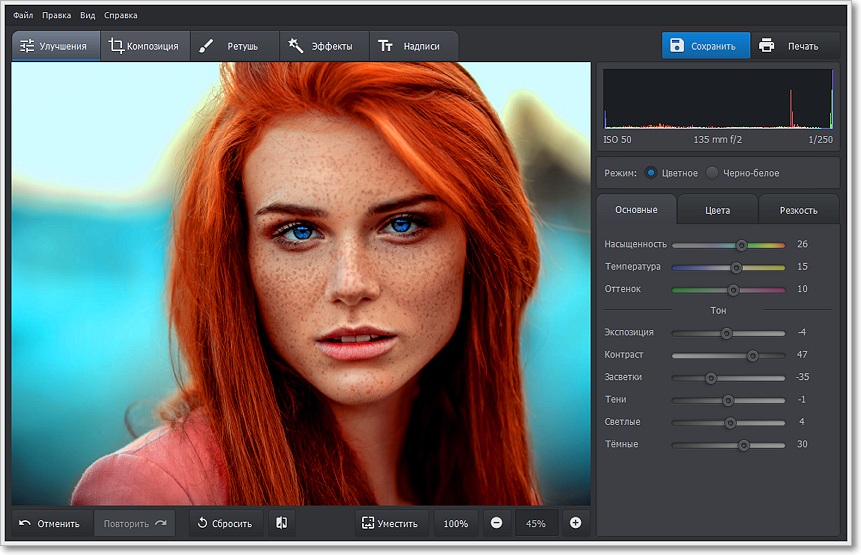 Это означает, что платформа постоянно обновляется и совершенствуется, в то время как пользователи могут продолжать использовать ее бесплатно.
Это означает, что платформа постоянно обновляется и совершенствуется, в то время как пользователи могут продолжать использовать ее бесплатно.
Платформы: десктоп и мобильные устройства (iOS, Android)
03. Paint.NET
Подходит для: начинающих.
Paint.NET изначально был создан студентом Университета штата Вашингтон в качестве замены Microsoft Paint. Но в итоге получилась интуитивно понятная программа для редактирования фотографий, предназначенное для тех, кто ищет простое в использовании бесплатное программное обеспечение для редактирования изображений, которое предлагает высококачественные результаты.
Программное обеспечение имеет понятный и простой интерфейс, который поддерживает функции горячих клавиш, что делает его отличным вариантом для неопытных пользователей, которые не хотят тратить много времени, пытаясь выяснить, как работает программа.
Платформы: десктоп (Windows)
04. Pixlr Editor
Подходит для: онлайн-редактирования профессионального уровня.
Многие считают Pixlr Editor лучшим бесплатным онлайн-редактором фотографий. Интерфейс программы очень похож на редактор Adobe, благодаря которому люди считают Pixlr Editor лучшей онлайн-версией Photoshop — да, даже с учетом существования самого Photoshop Express.
Основным недостатком Pixlr Editor является то, что ему требуется Flash —плагин, который Adobe планирует прекратить поддерживать в ближайшее время. Чтобы преодолеть это препятствие, Pixlr разработала платную версию Pixlr Editor на основе HTML, которая включает в себя расширенные инструменты редактирования, поддержку шаблонов PSD, шрифты премиум-класса и стоковые изображения, слои и многое другое.
Платформы: десктоп и мобильные устройства (iOS, Android)
05. Pixlr X
Подходит для: быстрое онлайн-редактирование.
В то время как Pixlr Editor считается лучшим онлайн-редактором фотографий, то Pixlr X считается лучшей бесплатной альтернативой HTML для Photoshop Express.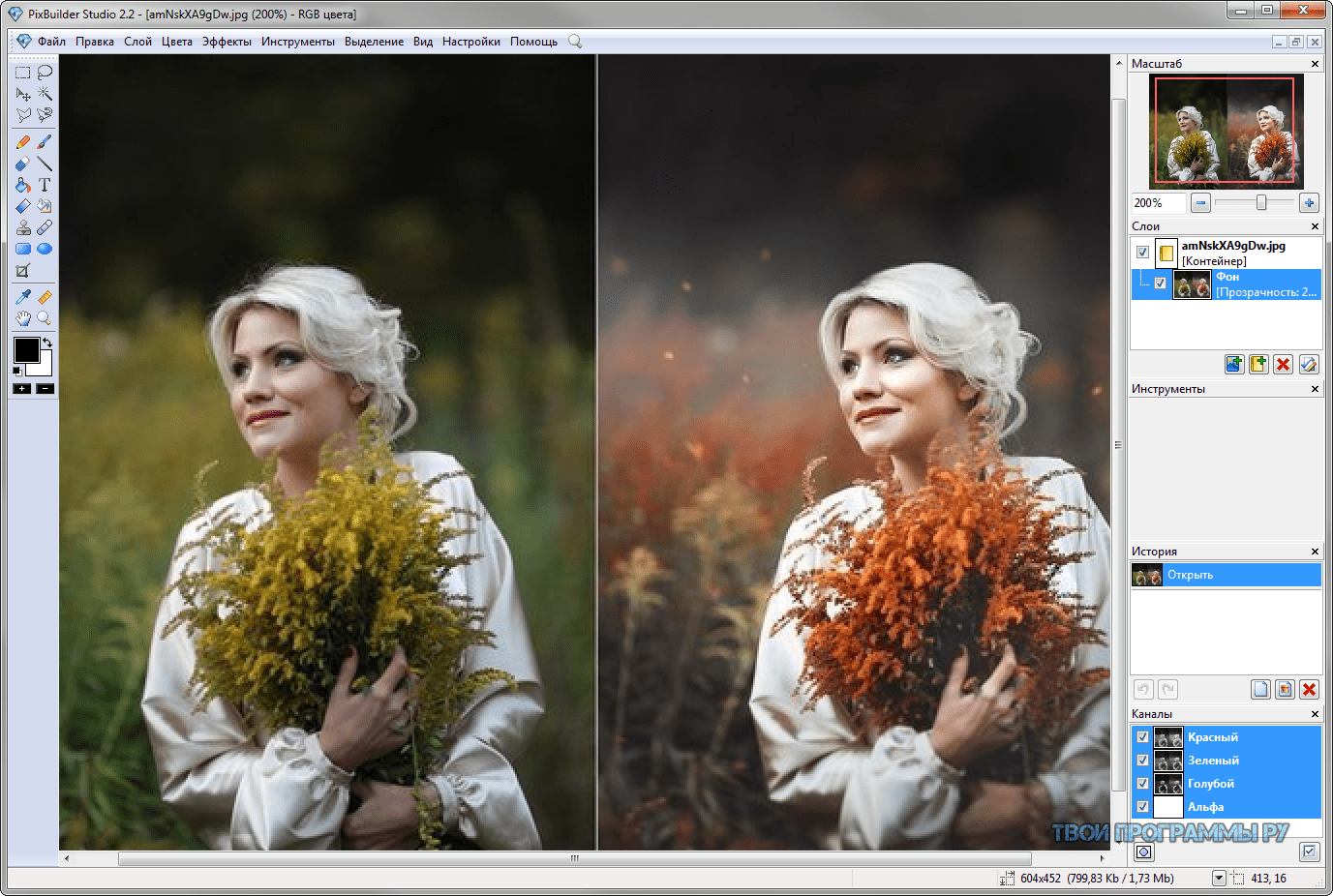 Это программное обеспечение было разработано в качестве преемника Pixlr Editor в надежде избежать морального износа, как только Flash исчезнет. К сожалению, переход с платформы Flash на HTML потребовал значительного сокращения возможностей оригинального редактора.
Это программное обеспечение было разработано в качестве преемника Pixlr Editor в надежде избежать морального износа, как только Flash исчезнет. К сожалению, переход с платформы Flash на HTML потребовал значительного сокращения возможностей оригинального редактора.
Несмотря на минимизацию этой функции, Pixlr X хорошо зарекомендовал себя среди бесплатных программ для редактирования фотографий.
Платформы: он-лайн
06. PhotoScape X
Подходит для: начинающих пользователей.
Список инструментов PhotoScape X, кажется, почти бесконечен. Программное обеспечение, которое описывается как «универсальное программное обеспечение для редактирования фотографий», в значительной степени ориентировано на функции коррекции и улучшения одним щелчком, которые позволяют новичкам легко воплощать свои идеи в жизнь.
Программа включает в себя тысячи фильтров, рамок, кистей, форм обрезки, инструментов вырезания и палитры цветов.
Платформы: десктоп (Mac, Windows)
07. Fotor
Fotor
Подходит для: новичков.
Fotor предлагает длинный список основных инструментов и функций, начиная от простых изменений, таких как яркость и насыщенность, и заканчивая более сложными концепциями, такими как удаление морщин и отбеливание зубов.
Fotor также может похвастаться большим выбором эффектов, рамок, наклеек и текстовых опций.
В целом, Fotor лучше всего определять как средство для улучшения изображения, а не как программу для редактирования фотографий.
Платформы: десктоп и мобильные устройства (iOS, Android)
08. Photos Pos Pro
Подходит для: начинающих.
Photos Pos Pro был разработан с амбициозной целью: создать идеальное программное обеспечение для редактирования фотографий как для новичков, так и для экспертов. Для этого программа предлагает два разных интерфейса для выбора.
Усовершенствованный макет включает в себя более широкий набор инструментов для более сложного ручного редактирования, включая слои, кисти, маски, градиенты, действия, текстуры и преобразование RAW.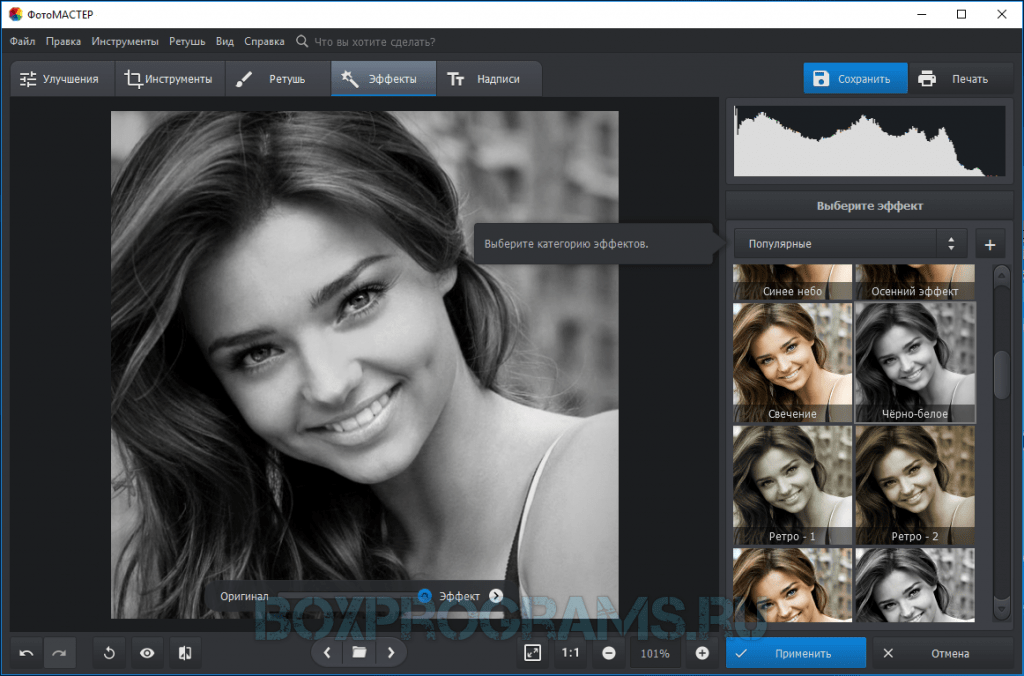 Все изменения могут быть сделаны сразу в нескольких изображениях.
Все изменения могут быть сделаны сразу в нескольких изображениях.
В интерфейсе новичка макет Photos Pos Pro значительно урезан и в больше ориентирован на автоматическое редактирование, которое может быстро обеспечить прекрасный результат. Эти улучшения изображения в основном распространяются через фильтры и творческие эффекты, которые пользователи могут выбирать.
Платформы: десктоп (Windows)
09. InPixio
Подходит для: начинающих.
InPixio на самом деле состоит из шести различных программ, ориентированных на конкретные инструменты для редактирования фотографий:
Photo Editor — для базовой коррекции изображения
Photo Maximizer — для увеличения и получения фотографий высокого разрешения
Photo Focus — для создания четких изображений
Photo Eraser — для удаления ненужного объекта
Photo Cutter — для изменения фона
Photo Clip — для создания фотомонтажей.
По сути, InPixio предлагает удобную программу, которая позволяет людям с минимальными навыками редактирования фотографий создавать красивые изображения для обмена в социальных сетях или со своими близкими.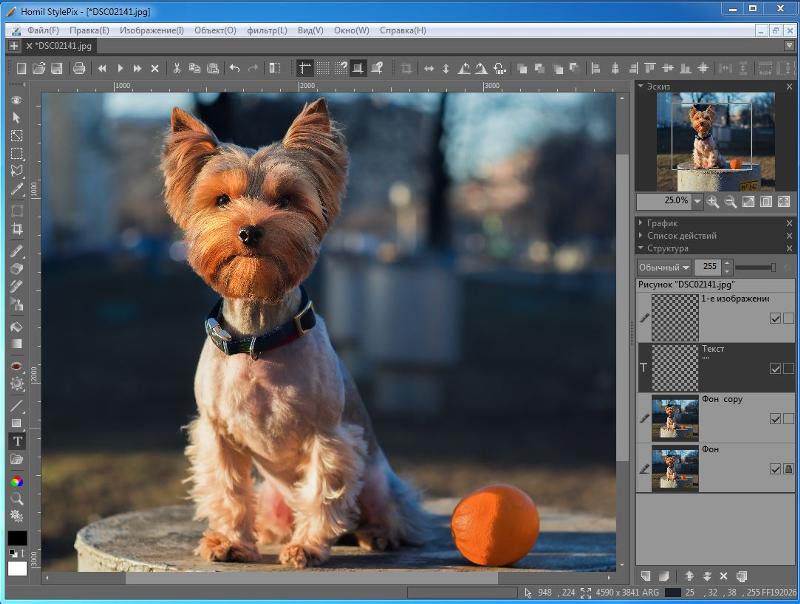
Платформы: Windows, iOS
10. BeFunky
Подходит для: начинающих.
BeFunky предлагает простые в использовании инструменты для редактирования фотографий, чтобы пользователям всех уровней было просто достигать профессиональных результатов. Его интерфейс интуитивен и удобен, что позволяет легко находить нужные инструменты и видеть эффекты на изображении в режиме реального времени. Все изменения можно увидеть в истории изображения, и пользователи могут легко отменить или повторить действие, если это необходимо.
Платформы: десктоп и мобильные устройства (iOS, Android)
Команда Wix ❤️
Программы для обработки фотографий
Сегодня уже никого не удивишь большим разнообразием компьютерного софта. Особенно много в интернете программ, предназначенных для работы с изображениями. Некоторые из них предлагают причудливые фотоэффекты для фотографий, с помощью которых можно создать шедевр. Однако большая часть способна лишь на поверхностную ретушь.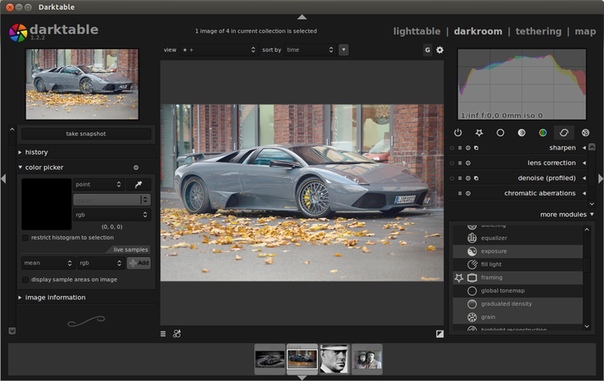
Главный принцип, которым нужно руководствоваться при выборе утилиты – это должна быть максимально простая программа для обработки фотографий. В этой статье мы не только проведем дайджест популярных программ, но и попытаемся определить самый удобный фоторедактор с красочными эффектами.
Наглядность и доступность
Само собой, мало кто из нас профессионально занимается обработкой снимков, поэтому софт должен быть понятен с первого взгляда. В этом плане не вызовет трудностей такие приложения как
Популярный редактор Paint позволяет производить простейшую обработку снимков, включая кадрирование, изменение размера и добавление надписей. С его помощью легко соединить несколько фотографий или преобразовать из одного формата в другой.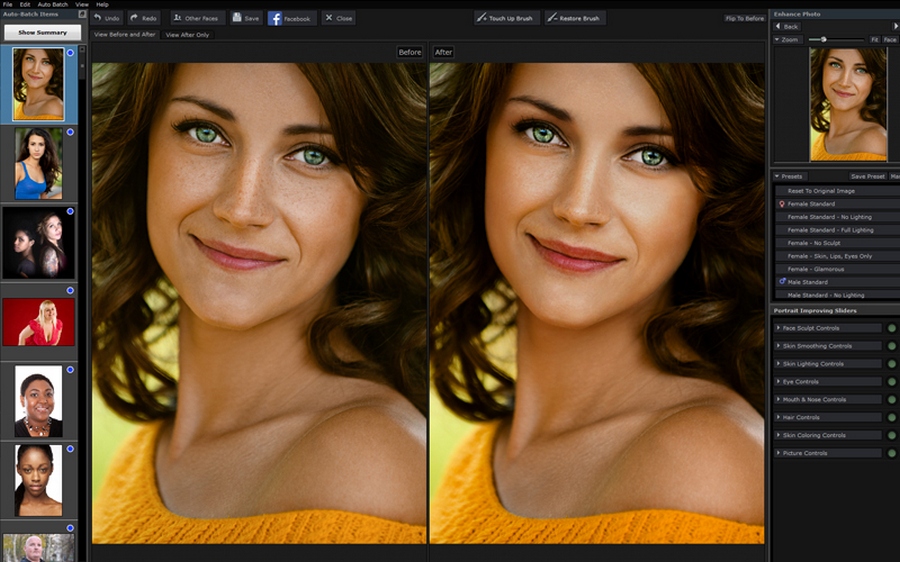
Программу Picasa отличает возможность структурирования всех имеющихся на диске фотографий. Помимо привычных инструментов обработки это приложение предлагает функцию создания коллажей и слайд-шоу. Также в Picasa хорошая интеграция с сервисами YouTube и gmail.
В программе Artweaver пользователь может не только редактировать, но и рисовать. К достоинствам этой утилиты можно отнести широкий выбор кистей, поддержку графических планшетов и возможность подключать плагины.
Базовые возможности редактирования
Любая программа для обработки фотографий обязательно располагает самыми необходимыми инструментами для ретуши. Так, Artweaver, несмотря на небольшой размер дистрибутива, с легкостью кадрирует изображение и меняет заливку, а также преобразовывает фото из одного формата в другой. Более продвинутые редакторы, такие как 
Adobe Photoshop – был и остается топовым фоторедактором для профессионального использования. Он поддерживает растровые и векторные форматы, дает возможность создавать анимацию и редактировать 3D-модели, а количество фильтров обработки не поддается исчислению. Эта программа – настольная книга для любого дизайнера.
Для тех юзеров, которые еще не решились освоить Photoshop, существует неплохая альтернатива – приложение GIMP. Множество инструментов для цветокоррекции, удобные масштабирующие кисти, наложение и создание фильтров – это еще далеко не весь список. GIMP поддерживается всеми операционными системами и предлагает широкий простор для творчества.
Спецэффекты и другие фильтры
Но иногда простой ретуши бывает недостаточно. В определенных ситуациях хочется повесить на фото какой-нибудь забавный эффект, а то и вовсе сделать из него открытку или оригинальный календарь. Функционал некоторых из упомянутых нами утилит не поддерживает такие возможности.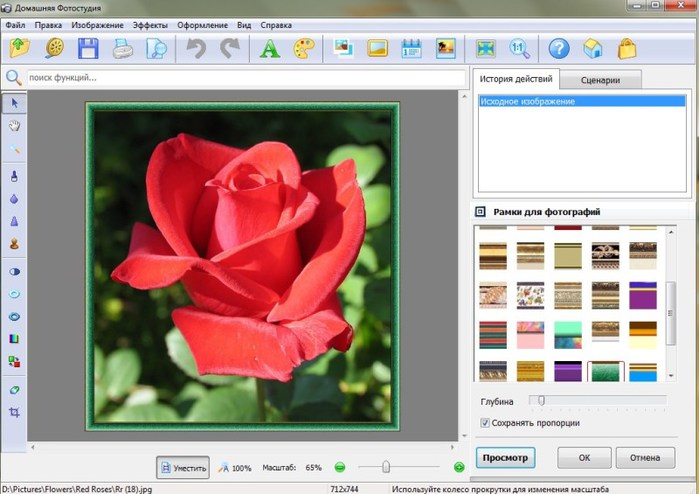 Программы для профессиональной обработки фотографий, напротив, предназначены для использования мастерами своего дела, а потому совершенно не подходят новичкам. Большинство этих вопросов легко решает Простая программа для ретуши фото «Домашняя фотостудия».
Программы для профессиональной обработки фотографий, напротив, предназначены для использования мастерами своего дела, а потому совершенно не подходят новичкам. Большинство этих вопросов легко решает Простая программа для ретуши фото «Домашняя фотостудия».
«Домашняя фотостудия» оснащена отличной коллекцией встроенных тематических спецэффектов. С помощью уже готовых шаблонов вы сможете мгновенно изменить внешний вид любой фотографии. К наиболее интересным эффектам можно отнести эффекты стилизации фото в гравюру, карандашный рисунок, иллюстрацию из книги и т.д. Данная программа для обработки фотографий также предлагает заманчивые возможности разнопланового дизайна изображений – от добавления изящных рамок и масок до создания 3D-композиций.
Вывод: в завершении нашего обзора еще раз подчеркнем, что в фоторедакторе главное – наглядность и хороший функционал, но при этом он не должен вызывать трудностей у начинающих. В связи с этим рекомендуем вам обратить внимание на программу «Домашняя фотостудия», которая великолепно справляется со всеми перечисленными задачами.
В связи с этим рекомендуем вам обратить внимание на программу «Домашняя фотостудия», которая великолепно справляется со всеми перечисленными задачами.
← Предыдущая статья Cледующая статья →
Читайте другие статьи по теме:
Понравилась статья? Расскажите друзьям:
И сразу в Instagram: 9 лучших приложений для обработки фотографий
1. Perfect365
Это приложение понравится тем, кто обожает делать селфи и портреты. Помимо стандартных приемов обработки, здесь можно применить виртуальный макияж и сделать образ более привлекательным.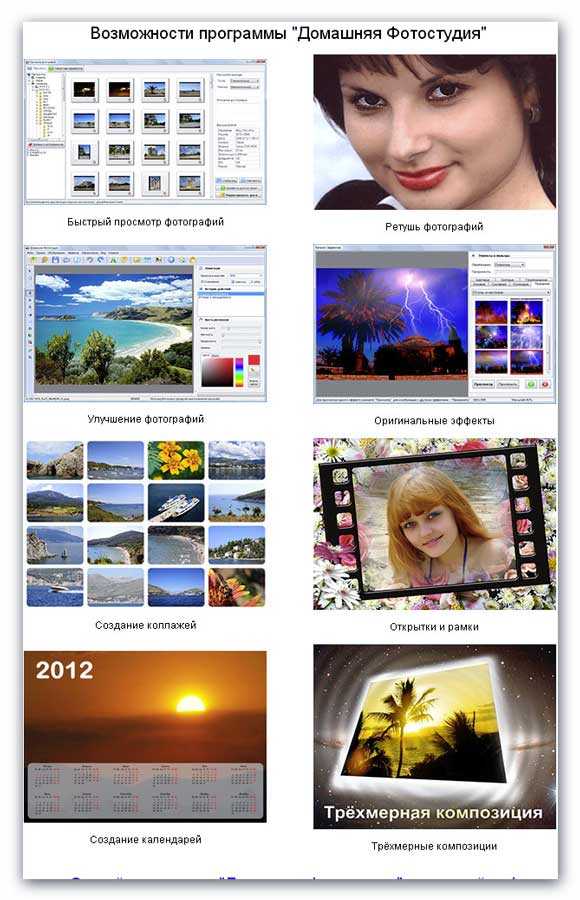
2. Snapseed
Приложение от компании Google с простым интерфейсом позволяет профессионально обрабатывать ваши снимки. Возможна точечная коррекция кадра, например, можно убрать тень в конкретном месте, не подвергая редактированию все изображение. Также разработчики Snapseed предусмотрели функцию, создающую эффект пленочной фотографии.
3. Facetune
В программе Facetune получится максимально исправить недостатки портретной фотографии или селфи: сделать тон зубов более светлым, скорректировать структуру кожи, убрать теневые участки под глазами и т.д. Максимально удобное приложение для быстрой ретуши.
4. Pixelmator
Данное приложение подходит не только для смартфонов, также его получится установить на планшет или компьютер. В Pixelmator можно найти почти весь функционал редактора Photoshop, однако интерфейс приложения намного проще. Помимо профессиональных инструментов редактирования, в этой программе есть возможность составить коллаж, добавить текст на изображение и порисовать на холсте.
5. VSCO
В этом приложении шикарная библиотека фильтров. Некоторые из них платные, но есть и встроенные интересные варианты. К тому же нет необходимости приобретать много фильтров, выберите лишь несколько вариантов, которые подходят для свадьбы или другого важного события.
6. Touch Retouch
В приложении Touch Retoch получится убрать из кадра те предметы, которые визуально непривлекательны. Например, удалить провода, которые мешают восприятию перспективы улицы и красивого неба.
7. Union
Union заинтересует продвинутых пользователей Instagram. В этом приложении можно создавать многослойные фотографии, добиваясь необычных эффектов. Чтобы понять логику программы, посмотрите наглядные примеры, которые в ней представлены.
8. Mextures
А вам нравятся художественные фильтры в ленте? Световые эффекты, единый градиент в кадре или зернистая фотопленка. Такие эффекты доступны в приложении Mextures.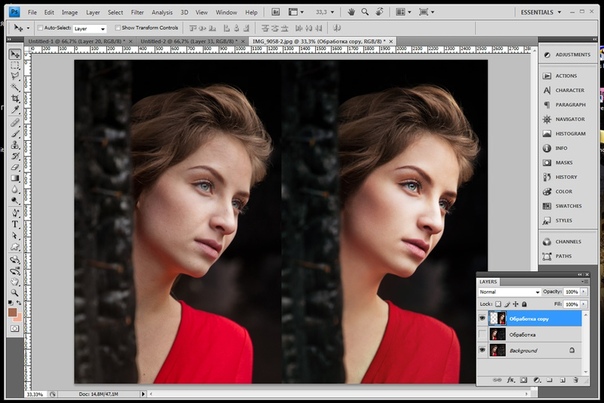
9. Vinci
В этом приложении можно применять различные арт-фильтры, трансформируя ваши фотографии в стилизованные картины. Обработка снимков с помощью Vinci происходит мгновенно.
Фото: Лена Кожина, apple.com
Текст: Екатерина Полещук
Список наилучших программ для обработки фотографий
Программ для обработки фотографий существует превеликое множество, но не все они заслуживают внимания. Одни могут предложить пользователю лишь базовый функционал, отвечающий запросам новичков, другие же имеют в своем арсенале внушительный список возможностей, подходящий для профессионалов своего дела.
Каковы критерии выбора фоторедактора?
1. Функциональность. От данного показателя зависит, прежде всего, область применения программы. В случае если приложение универсально, потребности в установке дополнительного софта попросту не возникает. Немало важный показатель – поддержка самых распространенных форматов, таких как TIFF, JPEG, GIF, PNG и другие.
В случае если приложение универсально, потребности в установке дополнительного софта попросту не возникает. Немало важный показатель – поддержка самых распространенных форматов, таких как TIFF, JPEG, GIF, PNG и другие.
Сюда же относится умение программы работать с цветовыми моделями CMYK и RGB, а также удобная реализация наиболее востребованных задач.
2. Интерфейс. Неудачная рабочая панель способна оттолкнуть любого. Ее организация должна быть логически продуманной, включать упрощенный, оперативный доступ к встроенным инструментам благодаря сочетанию горячих клавиш. Кроме того, для лучшего усвоения редактора важен качественный перевод интерфейса на русский язык.
3. Расширенные возможности. Многофункциональность – явный признак того, что разработчики не стоят на месте, используя современные подходы для усовершенствования программы. Благодаря дополнительным модулям и плагинам пользователь может адаптировать приложения под самые разные задачи.
Рассмотрим список наиболее популярных редакторов, чтобы понять какой из них будет отвечать вашим запросам.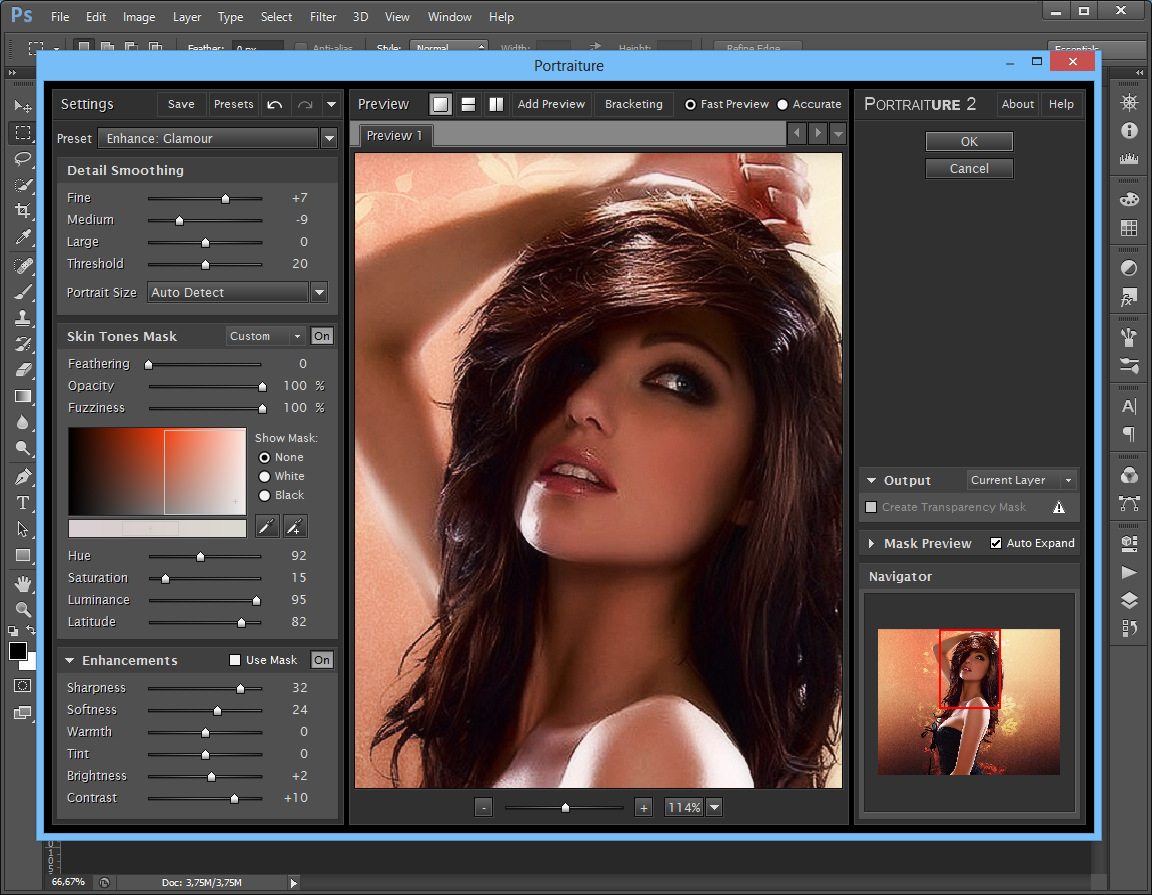
• PHOTOSHOP
Название данной программы уже давно стало у всех на слуху и это вполне обоснованно. Своей популярностью она обязана широчайшему списку возможностей редактирования исходного материала, поддержке большого количества востребованных форматов изображения, не говоря уже о базовой коррекции изображения вроде яркости, контраста и насыщенности. Отрицательной чертой является ее дороговизна, что делает программу подходящей для профессиональной аудитории.
• GIMP
Пожалуй, самый популярный заменитель Photoshop, а главное, бесплатный. Примечательной особенностью программы является тот факт, что она была создана группой энтузиастов, превративших ее из простенького приложения в эффективного помощника для работы с любой графикой.
Задачи пользователя могут быть реализованы благодаря множеству встроенных фильтров для улучшения изображения и удаления ненужных дефектов. Рабочее пространство возможно сформировать самому, сгруппировав необходимый набор функций. В качестве дополнения, возможность расширения функционала с помощью модулей сторонних производителей.
В качестве дополнения, возможность расширения функционала с помощью модулей сторонних производителей.
• Paint.net
Еще одна бесплатная программа, созданная как студенческий проект, а в настоящее время заручившаяся поддержкой Microsoft. Отличным показателем является высокая оперативность работы, удобный интерфейс, позволяющий выносить рабочую панель инструментов в отдельные окна, а также возможность вызова функций простым нажатием нескольких клавиш.
Все расширения доступны на официальной странице приложения, список их объемен, однако описания к ним доступны только на английском языке.
Список не таких популярных, но достойных альтернативных программ:
1. Seashore – редактор для оперативной системы Mac OS. Бесплатное приложение, подходящее рядовому пользователю. Все доступные функции находятся в одном окне, где собраны как базовые инструменты (карандаш, ластик, кисти, заливки, выделение и т. п.), так и различные эффекты.
2. Artweaver – бесплатный графический редактор, ориентированный на любителей и профессионалов.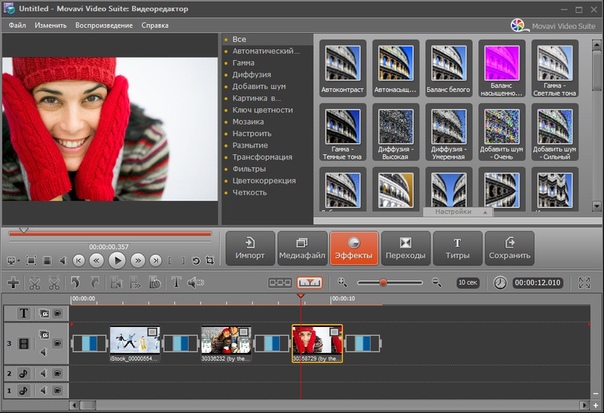 Способен выполнять все базовые функции, снабжен необходимым инструментарием для профессиональной обработки.
Способен выполнять все базовые функции, снабжен необходимым инструментарием для профессиональной обработки.
3. Pixia – английский вариант японского происхождения. В арсенале все популярные техники и инструменты редактирования.Придется по вкусу как новичку, так и эксперту.
4. PhotoPlus SE – комплексная программа для обработки изображений и видеомонтажа. Подходит для работы с самыми распространенными задачами, такими как устранение эффекта красных глаз или ненужных пятен.
5. Photoscape – полностью русскоязычное приложение с внушительными возможностями. Создание коллажей, анимаций, редактирование скриншотов – вот лишь малая часть его потенциала.
Бесплатные фоторедакторы для Android: обзор популярных приложений
Технические возможности телефонов и планшетов, работающих на Android, давно позволяют использовать их для обработки фотографии в графических редакторах. В Play Market можно найти большое количество бесплатных фоторедакторов, которые предлагают самый разный функционал – от простой обрезки и поворота до профессиональной обработки изображения.
Adobe Photoshop Express
Компания Adobe сделала все, чтобы «Photoshop» стало нарицательным именем для графического редактора. Самая известная программа для работы с изображениями доступна на Android бесплатно и называется Adobe Photoshop Express.
Правда, в сравнении с версией для ПК функционал приложения значительно урезан:
- Кадрирование, поворот, выпрямление и зеркальное отражение изображения.
- Удаление красных глаз и засвеченных пятен.
- Настройка четкости, контрастности, подсветок, теней, экспозиции, оттенков и других параметров с помощью ползунков.
- Два десятка эффектов с возможностью управления интенсивностью фильтров.
- Более 15 рамок и обводок.
Photoshop Express умеет работать с форматом RAW и позволяет быстро размещать обработанные фотографии в соцсетях. Однако это все равно программа для простой обработки фото. Если вы хотите воспользоваться всеми возможностями графического редактора от Adobe, обратите внимание на приложение Photoshop Lightroom.
Здесь вы найдете все функции Adobe Photoshop, которые позволяют профессионально обрабатывать фотографии и делиться ими с другими пользователями в соцсетях.
- Готовые стили и инструменты для выполнения сложной коррекции.
- Сохранение истории изменений с возможностью вернуться к оригинальному изображения одним касанием экрана.
- Камера Adobe с 5 стилями, которые можно применить во время съемки.
Photoshop Lightroom доступно бесплатно в течение 30 дней в виде пробной версии. После окончания пробного периода для продолжения работы с приложением необходимо оформить подписку на план Creative Cloud.
Pixlr
Приложение от еще одного мастера создания графических редакторов – компании Autodesk. Опыт и возможности разработчиков поспособствовали тому, что в Pixlr добавлено большое количество профессиональных инструментов, завернутых в удобный интерфейс. В приложении есть как простые функции вроде отбеливания зубов и удаления красных глаз, так и инструменты для глубокого редактирования изображения.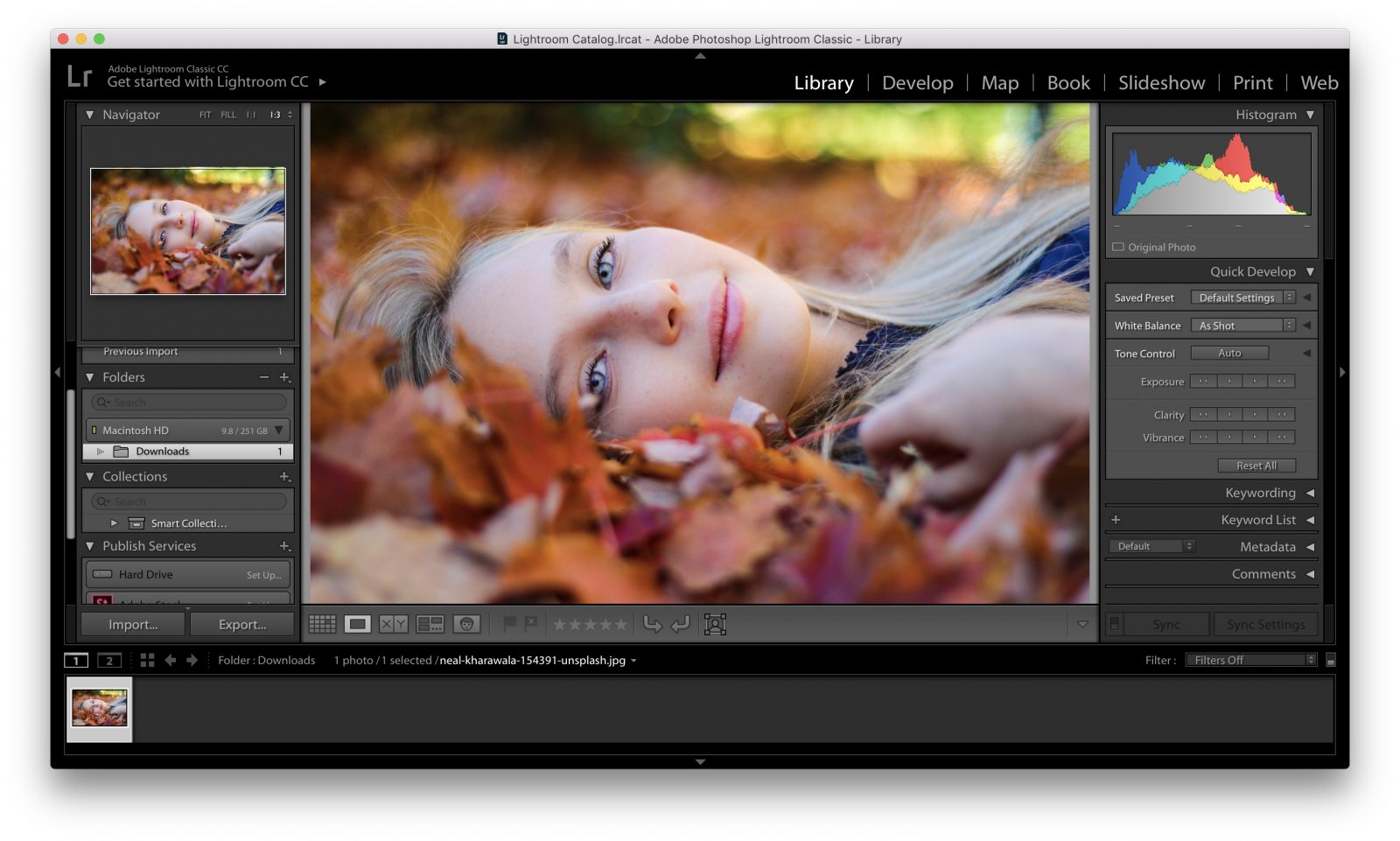
Основные возможности Pixlr:
- Кадрирование, обрезка, исправление искажений.
- Работа с контрастом и цветом.
- Наложение фильтров.
- Создание коллажей.
- Наложение фотографий для объединения в один снимок.
- Удаление дефектов на селфи.
- Стилизация под использование инструментов рисования.
Доступ к отредактированным фотографиям можно предоставить друзьям через Facebook, Instagram, Twitter или по электронной почте.
Snapseed
Приложение Snapseed разработано компанией Nik Software, которая в 2012 году была куплена корпорацией Google. Студия Nik Software специализировалась на создании графических редакторов, а тот факт, что Google обратил внимание на продукт и продолжает его развивать, явно говорит о том, что приложение заслуживает как минимум изучения.
Snapseed –универсальное приложение, которое подходит для пользователей, предпочитающих тонкое ручное редактирование. Как и Photoshop, Snapseed сохраняет список изменений, с помощью которого можно быстро откатиться к предыдущему состоянию изображения. Среди основных возможностей фоторедактора можно отметить:
Среди основных возможностей фоторедактора можно отметить:
- Кадрирование, поворот, коррекция искажений.
- Поддержка формата RAW: сохранение без потери качества или импортирование в JPG.
- Настройка экспозиции и цвета автоматически или вручную с высокой точностью.
- Изменение фокусировки на изображении без специальной камеры.
- 29 фильтров и инструментов для редактирования фото.
Если вам не нравится детально прорабатывать изображения вручную, используйте инструменты редактирования, которые работают по заданному алгоритму. Можно выполнять выборочное редактирование, отмечая нужное место точками, убирать нежелательные объекты и добавлять разные стили эффектов.
Photo Editor Pro
Несмотря на слово «Pro» в названии, приложение распространяется бесплатно. Photo Editor Pro предлагает инструменты для полного редактирования изображения и эффекты, которые работают одним касанием.
Среди основных функций приложения:
- Изменение баланса, работа с цветом.

- Регулировка контрастности, резкости и яркости.
- Кадрирование, коррекция искажений, обрезка.
- Изменение температуры цвета.
- Фокусирование на отдельных объектах изображения.
- Добавление наклеек, фильтров, текста.
- Рисование на фотографии, создание мемов.
Photo Editor Pro предлагает простые инструменты для быстрого редактирования фотографий. Не нужно ждать от него глубокой обработки снимка – для этого есть более мощные редакторы.
AirBrush: Easy Photo Editor
Приложение делает все, чтобы оправдать в названии сочетание Easy Photo Editor. Это действительно простой редактор, который позволяет совершенствовать фотографии в несколько касаний с применением целого ряда умных инструментов. AirBrush позволяет «отфотошопить» селфи, убрав небольшое огрехи.
Среди доступных инструментов:
- Устранение прыщей и пятен нажатием пальца.
- Отбеливание зубов и подчеркивание глаз.
- Редактирование цвета кожи, добавление загара.

- Автоматическое и ручное ретуширование фотографий.
- Добавление глубины и фокусирование на отдельных объектах.
- Инструменты для наложения макияжа на готовое фото.
Приложение умеет делать фотографии только с фронтальной камеры. Если вы хотите отредактировать фото другого человека, сделанное на основную камеру, то придется добавлять снимок в приложение из галереи. Немного неудобно, но функциональность редактора сглаживает неприятное впечатление от лишнего действия. После редактирования фотографию можно быстро разместить в профиле в соцсети. AirBrush работает с Facebook, Instagram, Twitter и Snapchat.
Какими программами для обработки фотографий пользуются профессиональные фотографы?
Профессионал — это не тот, кто снимает одни шедевры. Не тот, у кого сотни тысяч подписчиков в инстаграме. И не тот, кто за большие деньги бомбит свадьбы или снимает фешн для глянцевых журналов. Профессионал — всего лишь тот, кто получает деньги за свою работу — регулярную, и на этой работе выдаёт стабильное качество, в котором можно быть уверенным.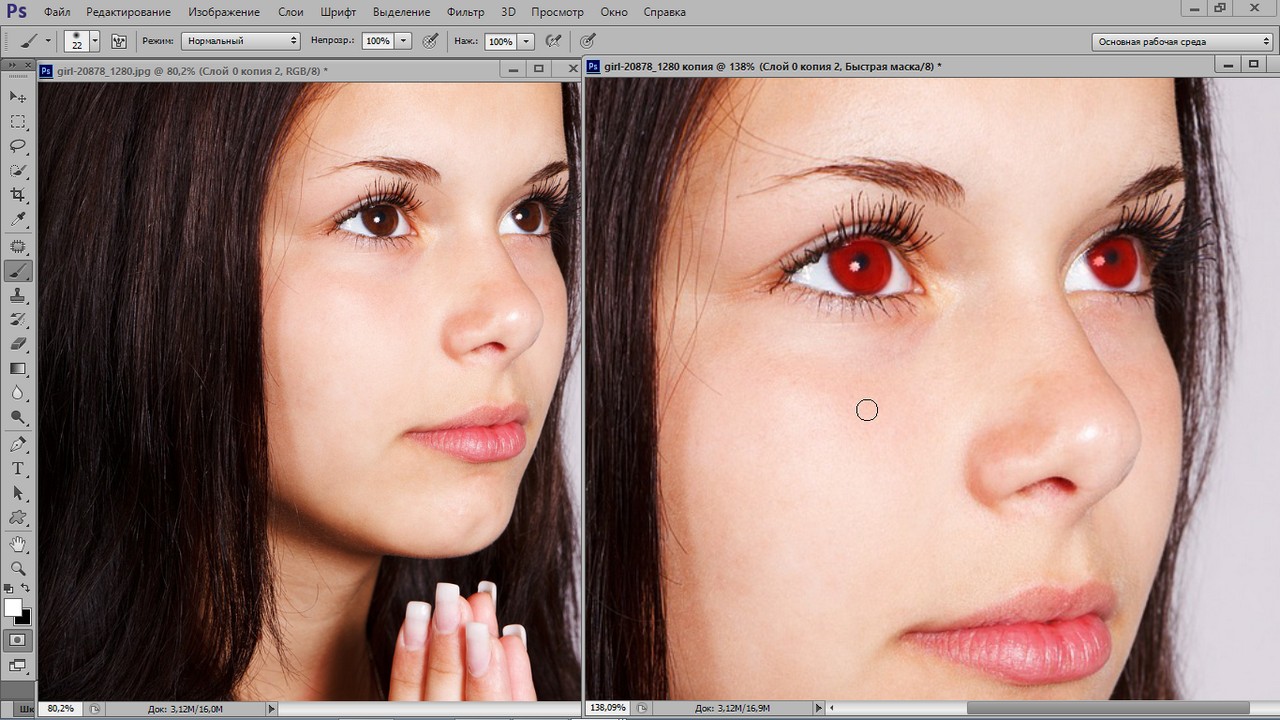 И, разумеется, профессионал обладает системным пониманием процесса. Так что в каморке «фото на документы» очень даже может оказаться профессионал, а в публикациях Nat. Geo — не факт, не факт.
И, разумеется, профессионал обладает системным пониманием процесса. Так что в каморке «фото на документы» очень даже может оказаться профессионал, а в публикациях Nat. Geo — не факт, не факт.
И этот профессионал может использовать ПО под названием «Фото на документы Профи». Потому что для его задач этого может быть вполне достаточно, а если достаточно, зачем заморачиваться?
Вот для других задач уже могут понадобиться и другие инструменты.
Например, для обработки — Capture One, Adobe Photoshop и Adobe Photoshop Lightroom. ACR отдельно не рассматриваем, поскольку это надстройка к Фотошопу. Для просмотра, сортировки, каталогизации — FastRawViewer, Photo Mechanic или ACDSee. Для моделирования студийного света — set.a.light 3D. Для автоматизированной закачки работ на стоки и их атрибутирования — StockSubmitter. Для сброса счётчиков чернил в принтерах — PrintHelp. И так далее.
А могут и не понадобиться.
UPD Мне тут напомнили, что фотограф-профессионал может вообще программами для обработки не пользоваться.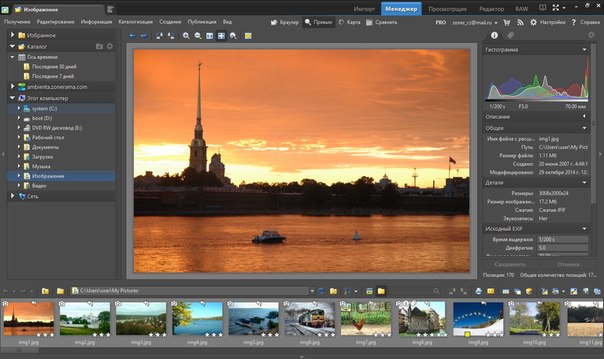 Да, так бывает. Например, в СМИ — в редакции отберут и обработают нужные кадры совершенно другие люди. И в фэшн-индустрии, в свадебном фото, предметке и т.п. зачастую фотографы только снимают (это, как вы понимаете, тоже не «кнопочку нажать»), а обрабатывают отснятое уже не фотографы, а ретушёры. Нанятые заказчиком или тем же фотографом, желающим разгрузиться и, возможно, взять ещё заказы на освободившееся время. Бедняги, которые в детсадах и школах работают от агентств (1,5 минуты на ребёнка, бегай как сайгак за смешную з/п — но для родителей цена — ух, дешевле было бы хорошего свадебщика нанять), — те тоже сами не обрабатывают.
Да, так бывает. Например, в СМИ — в редакции отберут и обработают нужные кадры совершенно другие люди. И в фэшн-индустрии, в свадебном фото, предметке и т.п. зачастую фотографы только снимают (это, как вы понимаете, тоже не «кнопочку нажать»), а обрабатывают отснятое уже не фотографы, а ретушёры. Нанятые заказчиком или тем же фотографом, желающим разгрузиться и, возможно, взять ещё заказы на освободившееся время. Бедняги, которые в детсадах и школах работают от агентств (1,5 минуты на ребёнка, бегай как сайгак за смешную з/п — но для родителей цена — ух, дешевле было бы хорошего свадебщика нанять), — те тоже сами не обрабатывают.
13 программ для профессиональной обработки фото в Instagram
Верными вашими помощниками в этом деле могут стать такие программы, как VSCOcam, Snapseed, Facetune, BLACK — B&W Film Emulator, Instaflash Pro и другие. Они весьма просты в использовании и особенно эффективны. Конечно, на формирование этого списка так же повлияла популярность данных программ среди блогеров Instagram.
Это компания, в которой работают выходцы из Apple, MTV, Audi, Levi’s, Adobe, Sony. Все вместе они делают VSCOcam для iPhone, инструмент для обработки снимков VSCO Film и плагин для Adobe Lightroom — VSCO Keys.
VSCO Cam – это одновременно и приложение для съемки, и фоторедактор с самым большим, набором фильтров во всем App Store и в Google Play.
В настройках — привычный арсенал из 15 инструментов: регулировки яркости, температуры, контраста, изменение размеров и пропорций, вращение и т.п. Для редактирования также бесплатно доступно 10 фильтров, каждый из которых меняет свою интенсивность в 12 градациях. Если имеющихся пресетов для творчества уже недостаточно – а ведь именно они основная фишка этого приложения – их можно докупить на вкладке Store. Каждый набор стоит 99 центов.
Программа Facetune является мощным и увлекательным фоторедактором для портретов. С ней вы можете ретушировать их, добавляя в образы индивидуальные черты. Теперь вы легко сможете достичь качества фотоснимков, публикуемых в глянцевых изданиях! Модные журналы используют инструменты типа Adobe Photoshop, чтобы образы выглядели безупречно.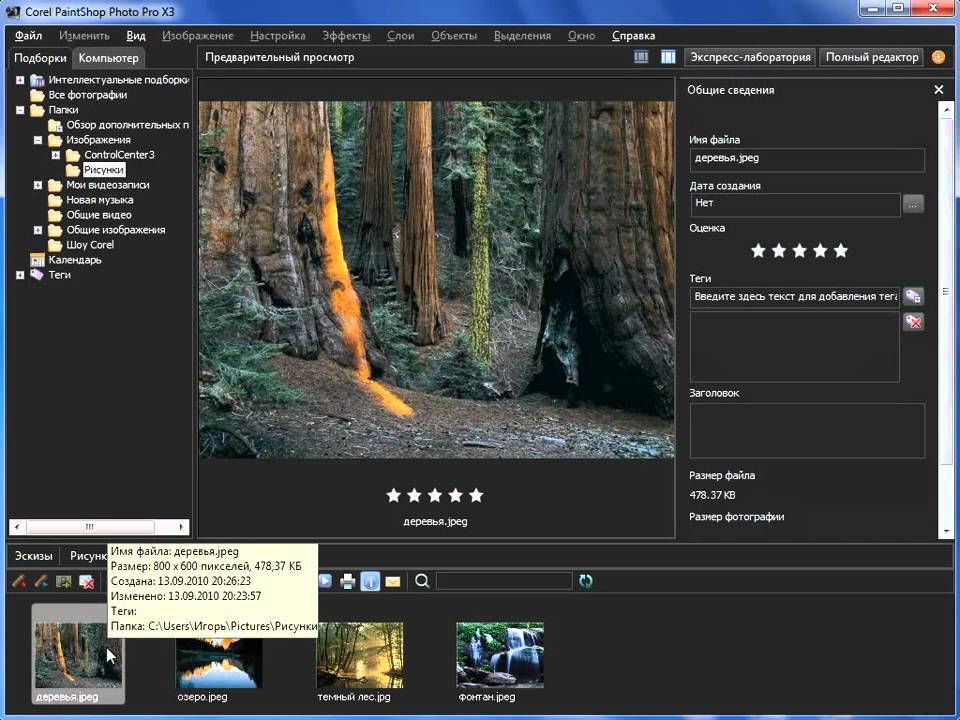
При помощи Facetune вы сможете подчеркнуть улыбку, разгладить морщинки, придать белизну зубам, удалить недостатки на коже, а также осветлить под глазами темные круги, создать проницательный взгляд, изменить цвет радужной оболочки. Программа обладает возможностью убрать седину в волосах и заполнить залысины. Вы сможете полностью изменить черты лица – например, изменить форму носа, приподнять скулы, а также создать какой-либо забавный эффект.
По праву считается одним из лучших бесплатных фоторедакторов. При этом давно заслужил славу слегка консервативного и редко обновляемого приложения. Но после того как Google решила обратить свой взор на этот продукт, неожиданно для пользователей обновила его до 2.0 версии.
Snapseed давно заслужил любовь и преданность тысяч мобильных фотографов. Даже если в нем чего-то не хватало, удобные инструменты для коррекции снимков заставляли возвращаться к этому фоторедактору вновь и вновь. А после обновления он однозначно заслуживает повышенного внимания.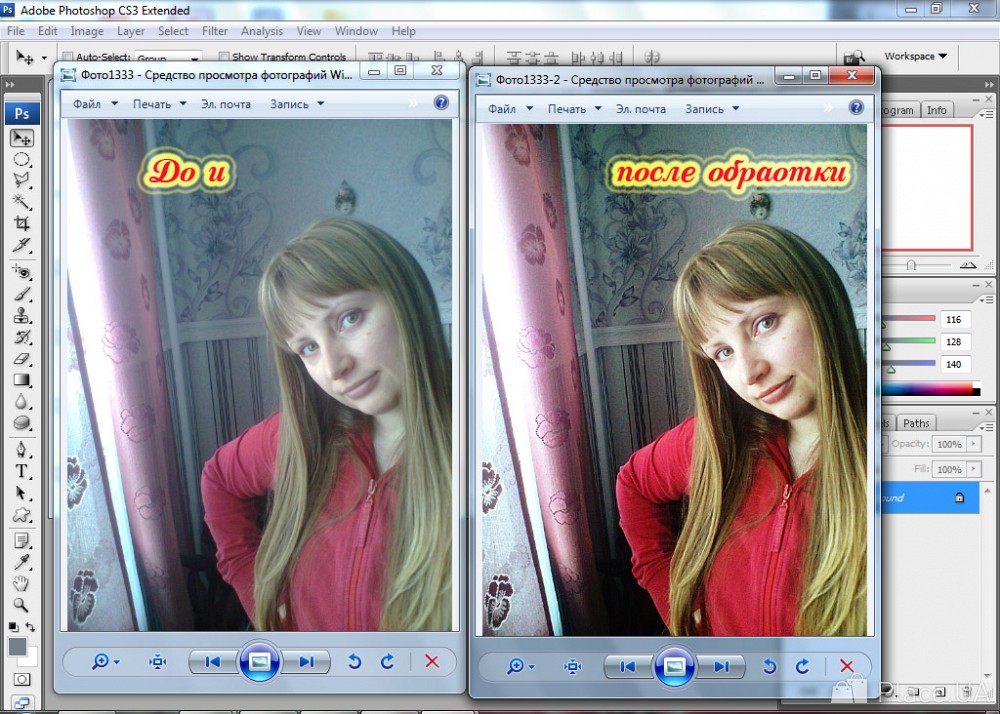
Приложение позволяет мгновенно совершенствовать ваши фотографии. В вашем распоряжении: настройка глубину резкости, наклон объектива, освещение, тон, цвет, яркость, контрастность. Доступен инструмент фокусировки. Кроме того, можно устранять любые дефекты кожи, использовать выборочное редактирование цвета.
В случае недостатка освещения, можно с помощью данного приложения так корректировать фотографии, чтобы сохранить контрастность и детализацию, придав им естественный вид. Возможно даже добиться HDR качества.
Среди фотографов приложение Lenslight считается достаточно специфическим. Главная его особенность — в большом количестве самых разных оптических и световых эффектов, бликов, свечений и боке. Каждый эффект можно тщательно настроить, а на фотографию наложить фильтр. После добавления эффектов лучи выглядят весьма естественными. Реализована программа тоже достаточно просто: уже после первой работы с ней становятся понятны все ее широкие возможности. Приложение на английском языке.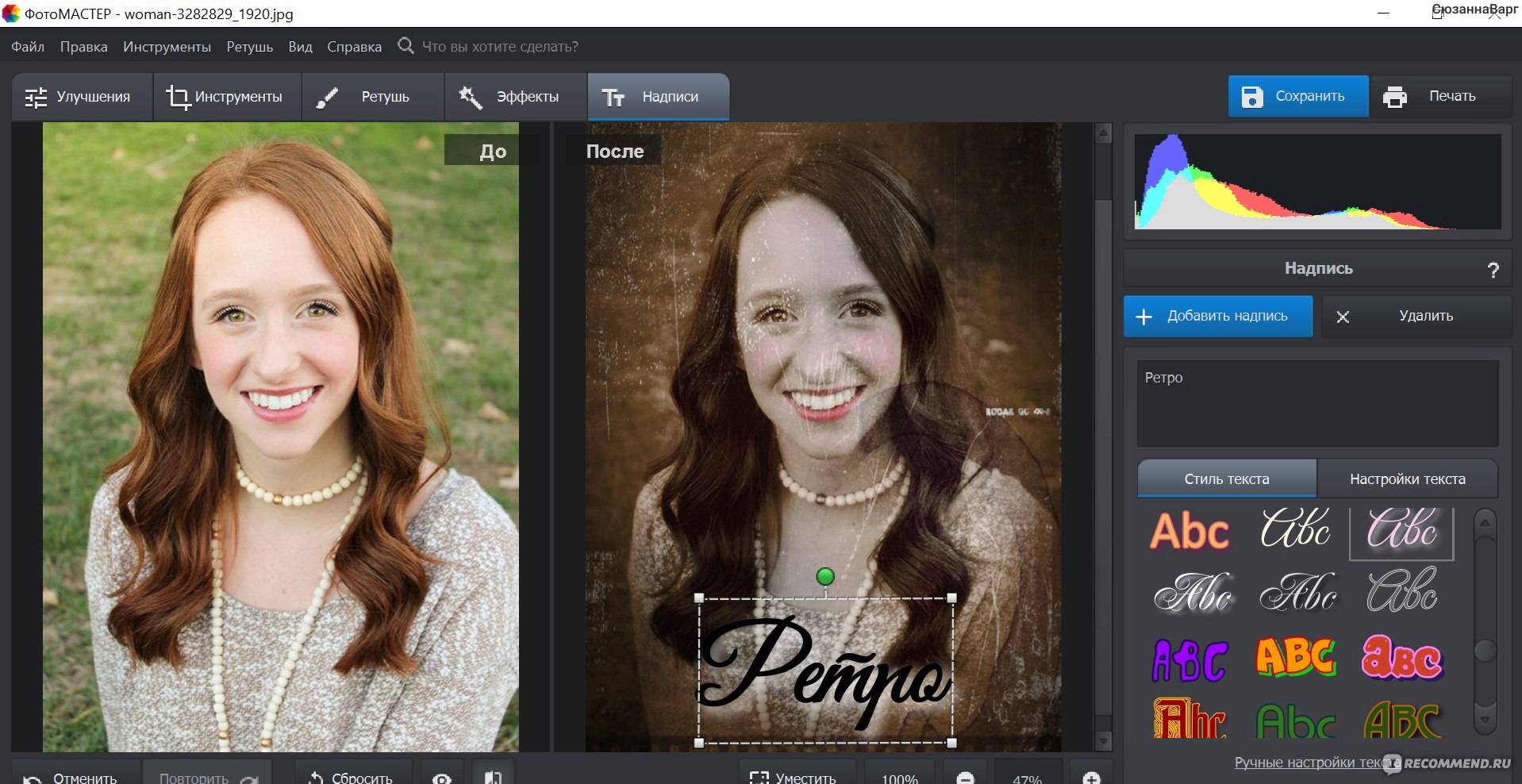
Как и все остальные фоторедакторы, Afterlight содержит много хипстерских фильтров и рамочек (не смейте их трогать). Но отличительной чертой этой программы является ее работа с цветопередачей: фотографы сравнивают ее с Lightroom. Afterlight не заменит профессиональный софт, но для мелкой работы подойдет.
Для вашего удобства — 15 инструментов редактирования. Вы можете настроить, например, контрастность, насыщенность, температуру изображения. Приложение насчитывает 23 «пленочных» эффекта, позволяющих «засветить» фотографию, добавить текстуру, отзеркалить изображение и т.д.
Первое, что производит впечатление — дизайн приложения. Он уже вдохновляет. Как только начинаем работать — видим богатейший выбор разнообразных текстур, которые, что необычно, подаются в виде «формул» из готовых сборников. Кстати, текстуры можно создавать и самим, экспериментируя с различными параметрами. Для любителей создавать красивые цветные картинки, напоминающие иллюстрации к книгами сказок, эта программа подойдет оптимально.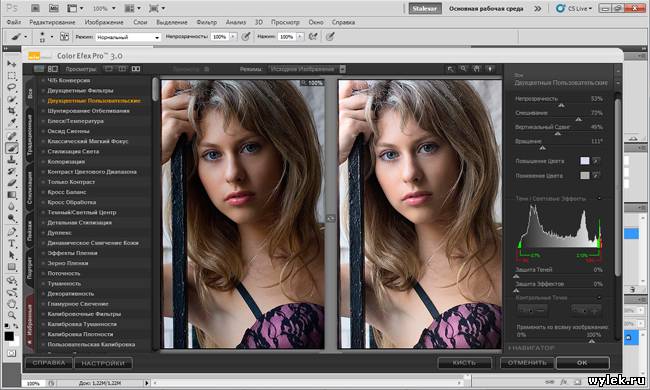 При первом запуске пользователь может просмотреть основные возможности приложения. На сегодняшний день Mextures находится в общем топе 100 лучших платных приложений. Программа на английском языке.
При первом запуске пользователь может просмотреть основные возможности приложения. На сегодняшний день Mextures находится в общем топе 100 лучших платных приложений. Программа на английском языке.
По сравнению с остальными программами здесь нет ничего особо примечательного — всё те же типичные настройки и эффекты, половина из которых — платные. С другой стороны, разработчики не зря поставили в названии слово «express», которое само за себя говорит, что программа предназначена для быстрой обработки сделанных снимков, с которой Photoshop Express справляется отлично. Что особенно ценно — здесь можно обрабатывать RAW-файлы. Язык приложения — английский.
Если раньше мы ходили в магазин за новым фотоаппаратом, то сейчас у каждого в кармане iPhone (профи, вас в расчет не берем — вам все так же надо в салон за новым Canon или Nikon). Всем остальным любителям снимать на iPhone ProCam 3! Это, несомненно, лучшая камера в AppStore!
Добавьте яркие, как на пленке, оттенки в фотографии за считанные секунды.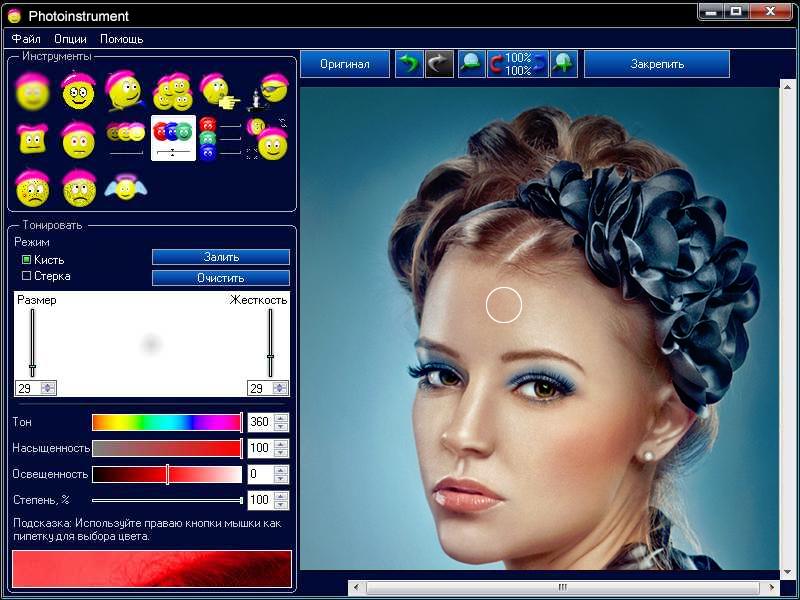 Отрегулируйте обрезку, экспозицию, резкость, насыщенность и виньетирование для восхитительных фотографий. Включает пакет Litely Starter — 9 ярких профессиональных предустановок.
Отрегулируйте обрезку, экспозицию, резкость, насыщенность и виньетирование для восхитительных фотографий. Включает пакет Litely Starter — 9 ярких профессиональных предустановок.
Для того, чтобы снять по-настоящему красивую черно-белую фотографию, нужен настоящий талант. А он есть далеко не у всех, особенно если еще и снимать на iPhone. Но теперь есть BLACK — B&W Film Emulator — новое приложение, которое в состоянии превратить любой снимок в черно-белое произведение искусства.
Приложение помогает сделать из ваших фотографий картины из лучших черно-белых аналоговых фильмов. Оно поддерживает 10 разнообразных черно-белых фильтров, среди которых FUJI Neopan 400, Kodak TRI-x 400, Ilford HP5, Lomography Lady Grey 400, Shanghai GP3 100, Tura P400, ORWO N15 и несколько других. Для применения эффекта нужно всего лишь провести пальцем, или же использовать профессиональные инструменты.
Программа умеет анализировать сюжет, палитру, экспозицию и другие данные со снимка. Далее приложение постарается максимально точно установить соответствие между данными о фильтре, оптимальным сюжетом применения, который указывают фотографы в описании, и полученной от анализа фотографии информацией.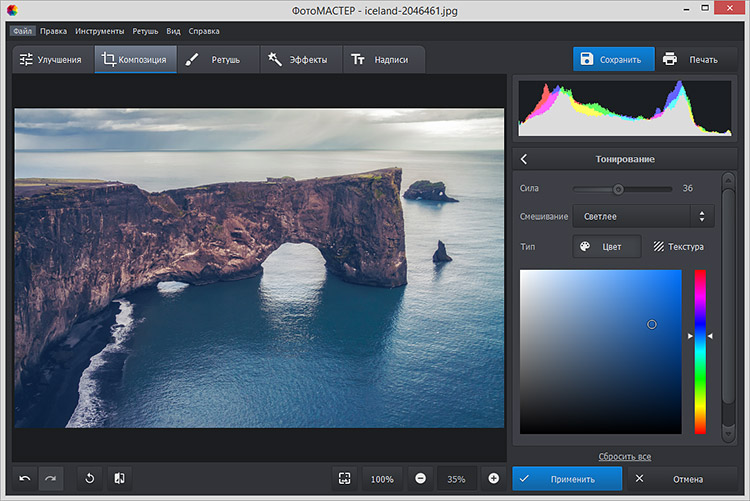 Приложение при этом не навязывает вам какой-то один вариант — у вас всегда есть выбор из множества других доступных фильтров. Пакеты с фильтрами стоят по $0,99, а все 66 можно приобрести за $12,99. Новинка собрала всё лучшее из популярных фоторедакторов, неплохо справляется с заявленной функциональностью, и наверняка со временем алгоритмы будут становиться точнее, а коллаборации с фотографами — интереснее.
Приложение при этом не навязывает вам какой-то один вариант — у вас всегда есть выбор из множества других доступных фильтров. Пакеты с фильтрами стоят по $0,99, а все 66 можно приобрести за $12,99. Новинка собрала всё лучшее из популярных фоторедакторов, неплохо справляется с заявленной функциональностью, и наверняка со временем алгоритмы будут становиться точнее, а коллаборации с фотографами — интереснее.
Инструмент для базовой коррекции, поворота (вращения) и кадрирования фотографий на iPhone и iPad. Ваши фотографии будут выглядеть идеально и естественно. Обрезайте лишнее, настраивайте цвета, выравнивайте горизонт — сделайте идеальное фото из обычного.
Лучшее программное обеспечение для редактирования фотографий в 2021 году
Лучшая программа для редактирования фотографий — это то, что может сделать посредственную фотографию и превратить ее в нечто захватывающее или сделать действительно хорошую фотографию еще лучше. Лучшее программное обеспечение для редактирования фотографий позволяет вам вносить различные изменения в ваши изображения, начиная от применения фильтров и забавных эффектов и заканчивая небольшими настройками цвета или насыщенности.
Лучшее программное обеспечение для редактирования фотографий позволяет вам вносить различные изменения в ваши изображения, начиная от применения фильтров и забавных эффектов и заканчивая небольшими настройками цвета или насыщенности.
Чтобы избавить вас от необходимости экспериментировать с каждым действующим программным обеспечением для редактирования фотографий (а их очень много), мы собрали лучшие прямо здесь.А если вы хотите увидеть свои изображения во всей красе, не пропустите наши лучшие ноутбуки для редактирования фотографий, руководство по покупке.
Некоторые из перечисленных ниже доступны только для настольных компьютеров, а другие доступны в браузере, планшете и даже на вашем смартфоне. Охвачены все ценовые категории и уровни возможностей, поэтому вы обязательно найдете подходящее программное обеспечение для себя. Если вы хотите редактировать прямо на ходу, ознакомьтесь с нашими лучшими приложениями для фотографий.
(Изображение предоставлено: Serif)01.
 Affinity Photo
Affinity PhotoЛучшее программное обеспечение для редактирования фотографий с единовременной оплатой
Платформа: Windows, MacOS, iOS (только iPad) | Разработчик: Serif | Цена: $ 19.99 / 19,99 фунтов стерлингов (iPad) / 49,99 долларов США / 48,99 фунтов стерлингов (настольные компьютеры)
Одноразовая плата
Комплексные функции
Affinity Photo — это инструмент профессионального уровня, не требующий высокой цены. Цифровая живопись, необработанное редактирование, профессиональное ретуширование и многослойные композиции — это впечатляющий набор инструментов Affinity Photo. К функциям также относятся расширенная коррекция объектива и лучшее в своем классе шумоподавление, что обеспечивает полный контроль и качество каждого изображения.
Affinity Photo также доступно как специальное приложение для iPad.Первый профессиональный инструмент для редактирования фотографий, появившийся на планшетах Apple, он получил титул Apple App of the 2017.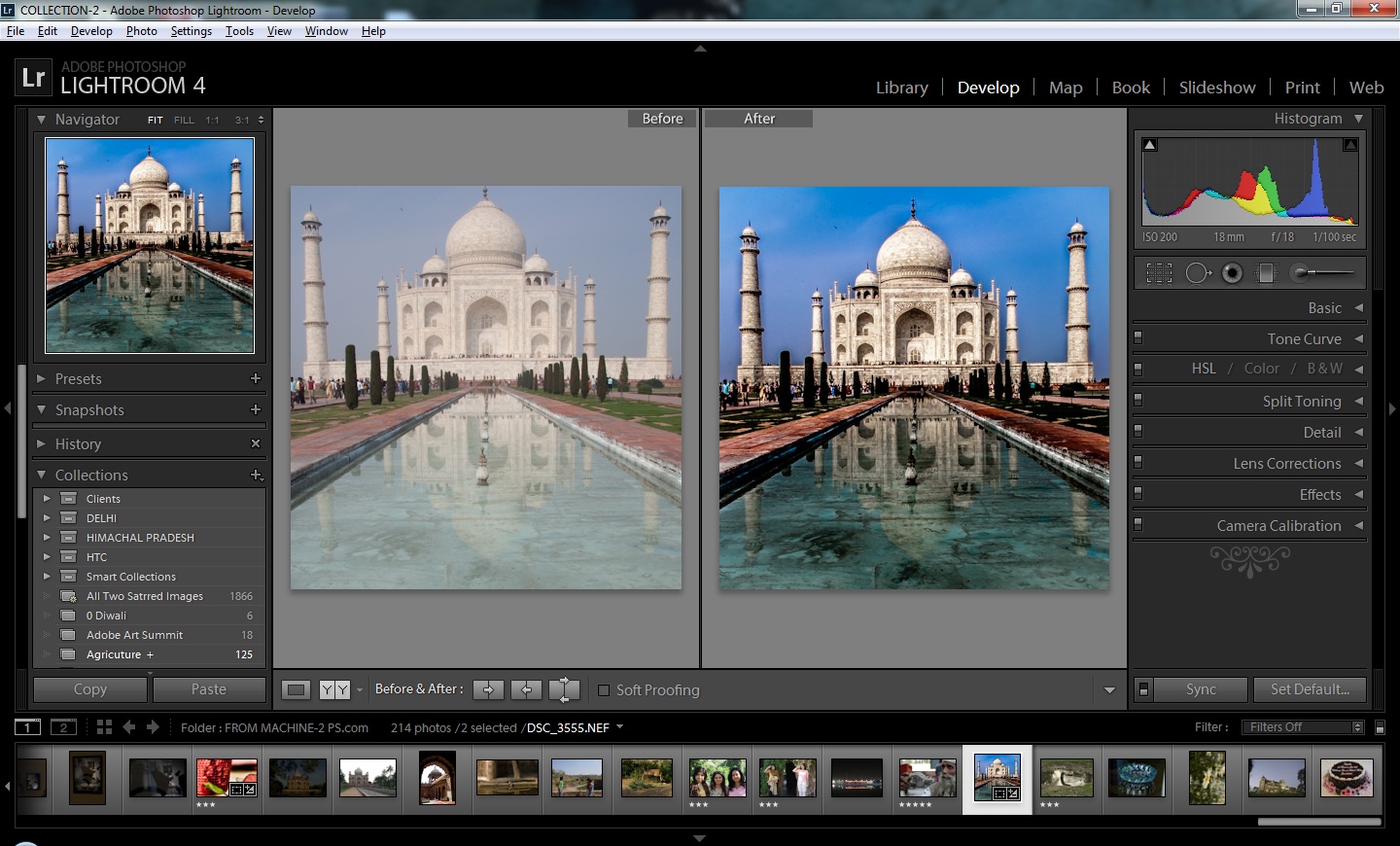 Serif также имеет пакет графического дизайна (Affinity Designer) и настольное издательское приложение (Affinity Publisher), так что все ваши творческие потребности полностью удовлетворены.
Serif также имеет пакет графического дизайна (Affinity Designer) и настольное издательское приложение (Affinity Publisher), так что все ваши творческие потребности полностью удовлетворены.
02. Photoshop CC
Лучшее программное обеспечение для редактирования фотографий от Adobe
Платформа: Windows, MacOS, iOS (только iPad) | Разработчик: Adobe | Цена: От 9 фунтов стерлингов.98 (в месяц)
Теперь на iPad
Невероятный набор функций
Модель подписки
Photoshop CC потрясающе великолепен и имеет слишком много функций, чтобы их можно было обобщить на этом небольшом пространстве, но вы можете прочитать больше в нашем Photoshop CC 2020 рассмотрите и изучите его возможности в нашем обзоре лучших руководств по Photoshop.
Вы также можете улучшить его с помощью набора бесплатных кистей Photoshop и превратить многословные процессы в один щелчок благодаря всем доступным бесплатным экшенам Photoshop.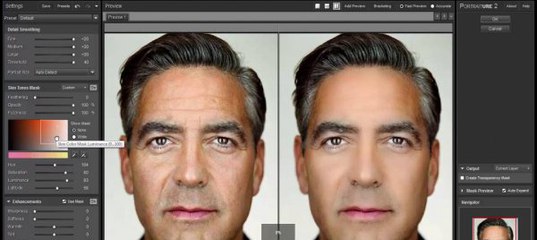
Нет никаких сомнений в том, что последняя версия Photoshop — чрезвычайно впечатляющее приложение для редактирования фотографий; наверное, лучший на свете. Но это действительно стоит немалых ежемесячных затрат — проверьте лучшие предложения Adobe, чтобы убедиться, что вы не пропустите выгодную сделку.
03. Pixlr X / Pixlr E
Лучшее программное обеспечение для редактирования фотографий для использования в браузере
Платформа: Браузер | Разработчик: Autodesk Inc | Цена: Бесплатно
Простота использования
Интеграция с Dropbox
Pixlr X и Pixlr E работают быстро и легко, будь то в веб-браузере или мобильном браузере.Pixlr X позволяет вам вносить неразрушающие изменения в ваши изображения, что означает, что вы можете изменять и настраивать каждое редактирование в любое время — очень полезно. Кроме того, вы можете использовать его прямо в Dropbox, что делает его прекрасным дополнением к вашему набору инструментов для совместной работы. В нем есть обычные настройки, фильтры и тексты, которые будут знакомы пользователям Pixlr и восхитительны для новичков. Pixlr E предлагает те же классические инструменты для редактирования фотографий, а также некоторые дополнения для профессионалов.
В нем есть обычные настройки, фильтры и тексты, которые будут знакомы пользователям Pixlr и восхитительны для новичков. Pixlr E предлагает те же классические инструменты для редактирования фотографий, а также некоторые дополнения для профессионалов.
04. Luminar AI
Обновленное программное обеспечение для редактирования фотографий от Skylum
Платформа: Windows, MacOS | Разработчик: Skylum | Цена: $ 79 / £ 79
Набор инструментов
Использует AI
Ограниченные возможности экспорта
При разумной единовременной цене стоит попробовать Luminar AI.Он использует искусственный интеллект, чтобы предлагать варианты редактирования для улучшения фотографий в различных стилях. Он может предлагать шаблоны для улучшения изображений и имеет инструменты для легкой настройки неба, акцентов, кожи, лиц и даже глаз.
Идея состоит в том, чтобы ускорить редактирование фотографий, чтобы фотографы могли уделять больше времени творчеству, и мы должны сказать, что это действительно хорошо.
05. PaintShop Pro
Лучшая бюджетная программа для редактирования фотографий
Платформа: Windows | Разработчик: Corel | Цена: 69 долларов.99
Включает функции графического дизайна
Единовременный платеж
PaintShop Pro был бюджетной альтернативой Photoshop на ПК более 20 лет, и до сих пор сохраняет свои позиции. Версия 2021 года обещает быть проще, быстрее и креативнее, чем когда-либо.
Помимо стандартной версии, вы можете немного доплатить за PaintShop Pro 2021Ultimate, который был обновлен и теперь включает новую кисть Refine и специальную рабочую область для фотографий.
06.Adobe Lightroom CC
Отлично подходит для начинающих фоторедакторов
Платформа: Windows, MacOS, iOS, Android | Разработчик: Adobe | Цена: 9,99 долларов США / 9,98 фунтов стерлингов (в месяц)
Подходит для начинающих
Не так полно, как Photoshop
Adobe Lightroom позволяет хранить все фотографии в одном месте, а также систематизировать, редактировать и публиковать их из любого места.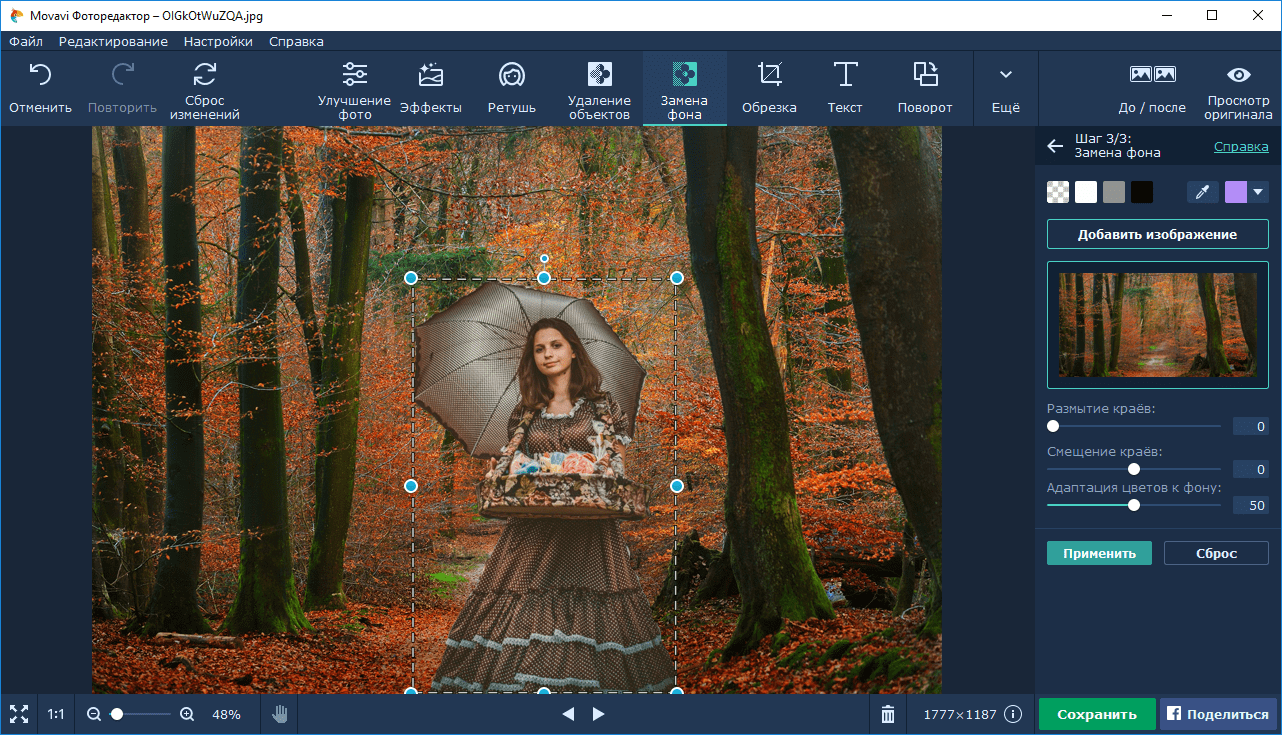 Многие творческие люди предпочитают использовать Lightroom, поскольку он может решать сложные задачи управления изображениями, для которых Photoshop не предназначен, облегчая повседневную работу над улучшением и файлами Raw.
Многие творческие люди предпочитают использовать Lightroom, поскольку он может решать сложные задачи управления изображениями, для которых Photoshop не предназначен, облегчая повседневную работу над улучшением и файлами Raw.
С помощью Lightroom вы можете хранить изображения на своем компьютере, iPad, iPhone или устройстве Android и даже автоматически передавать фотографии со своего телефона в Lightroom по мере их съемки. Синхронизация позаботится сама о себе, поэтому, когда вы вносите изменения или помечаете как избранное в одном месте, они автоматически обновляются везде.
07. Photoshop Elements
Простая и удобная для новичков программа для редактирования фотографий
Платформа: Windows, MacOS, Linux | Разработчик: Adobe | Цена: 99 долларов.99 /$86.56
Единовременная плата
Достойные инструменты искусственного интеллекта
Photoshop Elements — основная альтернатива Photoshop CC, что отражено в его отличных режимах быстрого и управляемого редактирования, но не думайте, что это означает, что ему не хватает мощности в капюшон. Кроме того, в отличие от Photoshop CC, Elements не требует подписки.
Кроме того, в отличие от Photoshop CC, Elements не требует подписки.
Сейчас это версия 2021 года, с Auto Creations — инструментом для создания коллажей, который сканирует и группирует ваши фотографии автоматически или с помощью тегов, инструмента сортировки Adobe Sensei и управляемого редактирования, которые отлично подходят для начинающих.Это так же, как и обычные улучшения производительности и обновления. Для получения дополнительной информации ознакомьтесь с нашим обзором Photoshop Elements 2019.
08. DxO Photolab
Платформа: Windows, MacOS | Разработчик: DxO | Цена: От $ 112
Инструмент для создания водяных знаков
Подходит для шумоподавления изображений
С PhotoLab все становится немного специфичным, но то, что он делает, делает очень хорошо. Его результаты впечатляют, но это специализированный, а иногда и сложный инструмент.Возможно, это лучший конвертер исходных файлов из всех, но это почти все, что он делает.
DxO PhotoLab автоматически компенсирует различные степени искажения, хроматические аберрации, мягкость краев и виньетирование, характерные практически для всех объективов цифровых фотоаппаратов.
Это также необработанный конвертер, и DxO применила к этому процессу не меньше научной строгости, чем коррекцию линз. Вы можете просматривать изображения на своем компьютере, папка за папкой, затем выбирать изображение и выбирать настройку преобразования / коррекции по умолчанию или диапазон предустановок.Результат отличный. Однако это никогда не будет вашим единственным инструментом для редактирования изображений.
(Изображение предоставлено Pixelmator)09. Pixelmator
Идеальное программное обеспечение для редактирования фотографий для Mac
Платформа: MacOS | Разработчик: Pixelmator | Цена: 29,99 долларов США / 28,99 фунтов стерлингов
Поддержка компьютеров Mac M1
Новый дизайн
Pixelmator использует библиотеки Mac OS X для создания быстрых и мощных инструментов редактирования изображений, что позволяет программному обеспечению легко интегрироваться с такими, как iPhoto и Aperture, а также iCloud. Также есть встроенные инструменты экспорта для Facebook и Flickr.
Также есть встроенные инструменты экспорта для Facebook и Flickr.
Инструменты коррекции цвета, такие как Цветовой тон / Насыщенность, Тени / Света и Контрастность, все присутствуют и корректируются, а Pixelmator поддерживает фильтры и поставляется с коллекцией из 150, с которыми можно поиграть. Вы также можете открывать и сохранять изображения во многих популярных форматах, включая PSD, TIFF, PDF и PNG.
При сохранении или открытии документов Photoshop слои сохраняются, что позволяет эффективно сотрудничать с коллегами с помощью программного обеспечения Adobe.Недавнее обновление также добавляет совместимость с машинами Apple на базе M1.
10. Fotor
Удобный бесплатный редактор фотографий
Платформа: Веб-браузер, Windows, MacOS, iOS, Android | Разработчик: Everimagining | Цена: Бесплатно
Простой интерфейс
Бесплатное использование
Независимо от того, находитесь ли вы за рабочим столом или в дороге, для вас есть версия Fotor, готовая позаботиться о любом важном редактировании фотографий. Он поставляется в версиях для мобильных устройств, веб-сайтов и настольных компьютеров и содержит полный набор инструментов, которые должны удовлетворить большинство ваших непосредственных потребностей в редактировании.
Он поставляется в версиях для мобильных устройств, веб-сайтов и настольных компьютеров и содержит полный набор инструментов, которые должны удовлетворить большинство ваших непосредственных потребностей в редактировании.
Если вам нужно мгновенное исправление, есть кнопка улучшения одним касанием, которую вы либо полюбите, либо возненавидите, а если вам нужно больше контроля, вы найдете инструменты для изменения размера, обрезки, поворота и выпрямления изображений, а также средство для удаления фона. Fotor также включает в себя несколько удобных инструментов ретуширования, таких как удаление эффекта красных глаз и морщин, и даже есть средство создания изображений HDR и редактор наклона-сдвига, если вы хотите превратить свои фотографии в нечто более эпическое.
11. GIMP
Бесплатное программное обеспечение для редактирования фотографий с открытым исходным кодом
Платформа: Windows, MacOS, Linux | Разработчик: GIMP | Цена: Бесплатно
Бесплатно
Не то чтобы дружественный к пользователю
GIMP — это редактор фотографий с открытым исходным кодом, дебютировавший на платформах на базе Unix.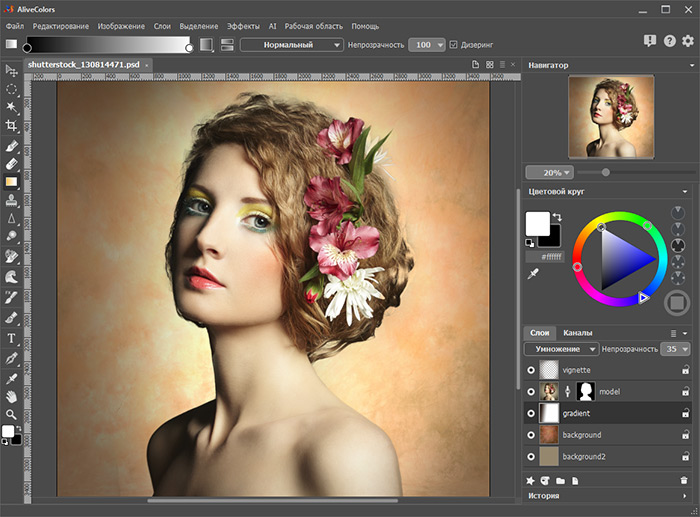 Это означает GNU Image Manipulation Program.Сегодня он доступен в версиях для Linux, Windows и Mac. GIMP предлагает широкий набор инструментов — все, к чему вы привыкли, находится в пределах легкой досягаемости, включая инструменты рисования, цветокоррекцию, клонирование, выбор и улучшение.
Это означает GNU Image Manipulation Program.Сегодня он доступен в версиях для Linux, Windows и Mac. GIMP предлагает широкий набор инструментов — все, к чему вы привыкли, находится в пределах легкой досягаемости, включая инструменты рисования, цветокоррекцию, клонирование, выбор и улучшение.
Команда, которая курирует разработку, также усердно работала над обеспечением совместимости, поэтому вы сможете без проблем работать со всеми популярными форматами файлов. Вы также найдете очень способный встроенный файловый менеджер, аналогичный Adobe Bridge.
(Изображение предоставлено Sumo)13. Sumo Paint
Редактирование фотографий в браузере стало еще лучше
Платформа: Веб-браузер | Разработчик: Sumoware | Цена: Бесплатно для базовой онлайн-версии
Редактирование в браузере
Sumo Paint — это мощный редактор изображений на основе браузера. Все стандартные функции, которые вы ожидаете от настольного инструмента, присутствуют и верны, и, купив версию Pro за 9 долларов в месяц, вы можете установить настольную версию программного обеспечения, если хотите. У него только что есть обновление, поэтому он выглядит лучше, чем когда-либо.
У него только что есть обновление, поэтому он выглядит лучше, чем когда-либо.
Стандартный набор инструментов и настроек, которые вы ожидаете, уже включены. Кисти, карандаши, формы, текст, клонирование, градиенты и т. Д. — все это быстро доступно с плавающей панели инструментов в стиле Photoshop. Он также может открывать сохраненные документы с вашего жесткого диска, что делает Sumo Paint идеальным вариантом для редактирования и повторного редактирования.
Однако есть ограничения, которые оттолкнут некоторых пользователей. Самым важным из них является то, что редактор работает только в формате RGB, что ограничивает его использование только графическими объектами, предназначенными для экрана.Здесь нет CMYK, Lab или других цветовых моделей.
Статьи по теме:
Обзор лучших предложений на сегодня
Лучшее бесплатное программное обеспечение для редактирования фотографий на 2021 год
Профессиональные приложения для редактирования фотографий недешевы, и их нелегко освоить без формального обучения. Вот почему мы смотрим на лучшее бесплатное программное обеспечение для редактирования фотографий на рынке.
Вот почему мы смотрим на лучшее бесплатное программное обеспечение для редактирования фотографий на рынке.
Наш лучший выбор — GIMP, программа для редактирования фотографий с открытым исходным кодом, доступная для трех больших операционных систем.Он предлагает огромное рабочее пространство и широкий спектр профессиональных инструментов для редактирования.
Подробнее
Мы предлагаем более 7000 статей с практическими рекомендациями, новостных статей и списков лучших материалов, которые помогут вам развить свои навыки фотографии, выбрать лучшее оборудование для ваших фотографических нужд и максимально эффективно использовать свое фотооборудование. И если наш лучший выбор не для вас, обязательно ознакомьтесь с другими вариантами в этом списке. Есть отличный выбор как для обычного программного обеспечения для настольных ПК, так и для мобильных приложений, а также для веб-решений, не требующих установки программного обеспечения.
Краткий обзор лучшей бесплатной программы для редактирования фотографий
GIMP
Марк Коппок / Digital Trends GIMP (программа манипулирования изображениями GNU), которую часто называют лучшей бесплатной альтернативой Photoshop, представляет собой приложение с открытым исходным кодом, которое опирается на сообщество разработчиков-добровольцев, которые поддерживают и улучшают продукт. Он доступен для MacOS, Windows и Linux. Он предоставляет множество инструментов для редактирования и ретуширования профессионального уровня — идеально подходит для дизайнеров, которые не могут или не хотят выложить сотни долларов на Adobe Photoshop.
Он доступен для MacOS, Windows и Linux. Он предоставляет множество инструментов для редактирования и ретуширования профессионального уровня — идеально подходит для дизайнеров, которые не могут или не хотят выложить сотни долларов на Adobe Photoshop.
После запуска программы вы найдете специальное окно, в котором отображается изображение. Вы также увидите две плавающие доки: одна с набором инструментов, а другая для управления слоями, контурами, кистями и т. Д.
При использовании большого дисплея или двух мониторов у вас будет обширное рабочее пространство для редактирования изображений. Значки на панели инструментов представляют определенные инструменты, такие как Масштаб, Карандаш, Кисть, Заливка, Аэрограф, Размытие и другие. Вы также можете применить многочисленные фильтры, такие как отбрасывание тени, добавление неонового эффекта, добавление стеклянной плитки, удаление дьявольских красных глаз и так далее.
В целом, GIMP может показаться бесплатной версией Photoshop, но обладает уникальным внешним видом и возможностями. Переход от одного к другому займет немного времени, но в этом случае вы сэкономите ежемесячную абонентскую плату.
Переход от одного к другому займет немного времени, но в этом случае вы сэкономите ежемесячную абонентскую плату.
Paint.NET
Paint.NET — это случай, когда ученик становится мастером. Paint.NET, созданный как дизайн-проект для выпускников колледжа под руководством Microsoft, продолжает поддерживаться выпускниками программы. Программное обеспечение изначально разрабатывалось как бесплатная замена Microsoft Paint, которая входит в стандартную комплектацию Windows.Paint.NET превзошел Microsoft Paint по функциональности, а также предоставляет более продвинутые функции.
Paint.NET имеет интуитивно понятный пользовательский интерфейс, поддерживающий слои, инструмент «неограниченной отмены», позволяющий избежать любой ошибки, какой бы катастрофической она ни была, различные специальные эффекты и другие утилиты. В то время как Microsoft Paint может делать немного больше, чем изменять размер изображений, Paint.NET может обрабатывать расширенное редактирование фотографий, которое, как вы ожидали, могли выполнять только Photoshop и другие платные программы.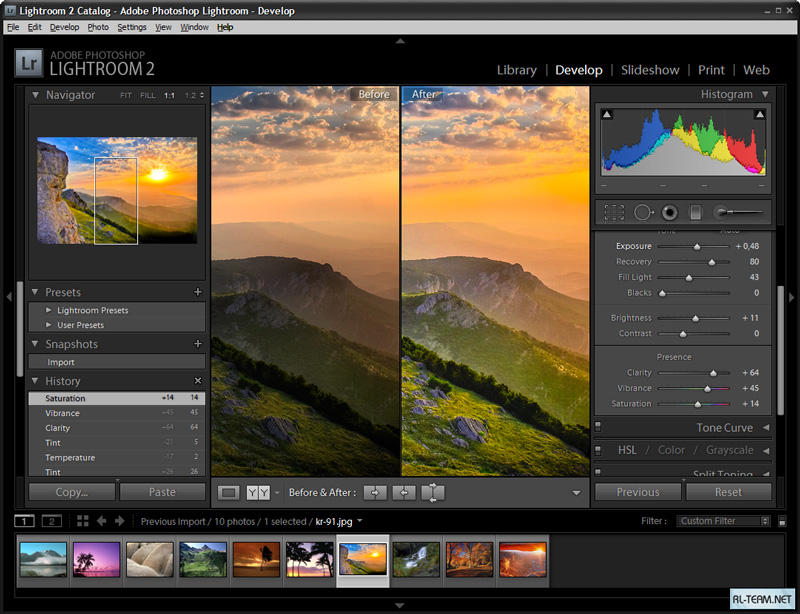
Краска.NET доступна в виде бесплатной традиционной настольной программы для Windows и приложения за 7 долларов в Microsoft Store.
Photoshop Экспресс
Марк Коппок / Digital TrendsЕсли вышеперечисленные варианты кажутся слишком производными или вы хотите получить больше возможностей Adobe без соответствующей цены, Photoshop Express — еще один вариант, который стоит рассмотреть. Несмотря на то, что вариант Express урезан по сравнению с премиальной моделью Photoshop, у него есть несколько отличных вариантов для редактирования фотографий с гораздо более постепенным обучением.
Благодаря интерфейсу, который выдает его мобильные корни, Photoshop Express предлагает быстрый и легкий доступ к настройкам ползунка и исправлениям в одно касание для фотографий всех типов. Предварительно подготовленные эффекты позволяют быстро и радикально изменять изображения, улучшая цвет и контраст; Инструменты кадрирования и преобразования позволяют настраивать ориентацию и фокус фотографии.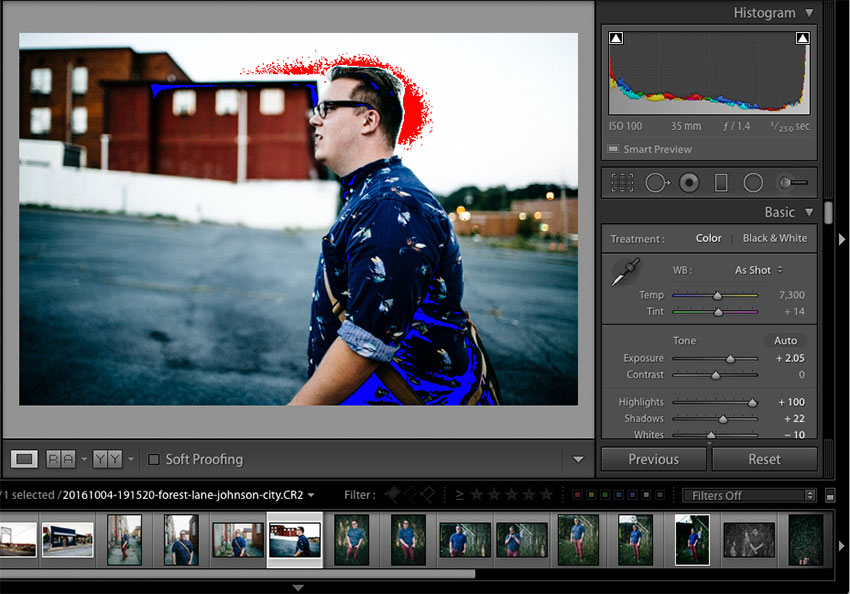 А Details дает вам контроль над резкостью и шумом.
А Details дает вам контроль над резкостью и шумом.
Поддержка типов файлов ограничена необработанными файлами камеры, файлами TIFF, JPG и PNG, но Photoshop Express — это бесплатное приложение, которое вы можете без проблем использовать на своем устройстве Windows, iOS или Android.
пикселей
Марк Коппок / Digital TrendsPixlr предоставляет два бесплатных инструмента: Pixlr X (экспресс) и Pixlr E (расширенный). Оба предоставляют необходимые инструменты для редактирования, ограниченное количество слоев и относительно небольшое количество наклеек. Эти инструменты поддерживаются рекламой, хотя вы можете перейти на Premium (5 долларов в месяц при ежегодной оплате) или Creative Pack (15 долларов в месяц при ежегодной оплате), чтобы удалить рекламу и разблокировать дополнительные функции.
В противостоянии Pixlr E и Pixlr X Pixlr X предлагает более быстрое редактирование и более простой и удобный дизайн.Это программное обеспечение сопровождается 12 основными инструментами, от рисования на слоях до применения фильтров и обрезки изображений.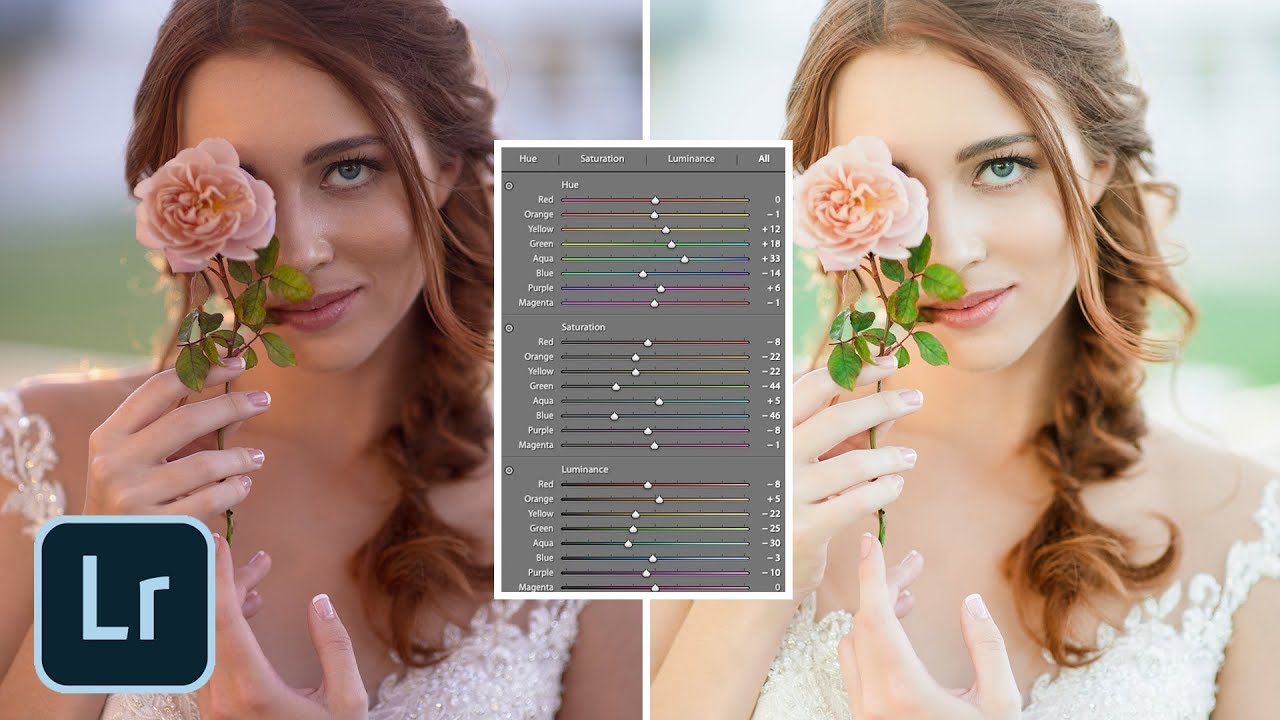
Тогда есть Pixlr E, простая программа для редактирования фотографий, которая дает вам доступ к 24 полезным инструментам. Пользователи могут легко рисовать фигуры, размывать, повышать резкость или клонировать фотографию и многое другое.
В целом Pixlr представляет собой смесь программного обеспечения для редактирования на компьютере и в Интернете. Доступны настольные версии для MacOS и Windows, но для их использования необходима платная подписка.При этом вы все еще можете найти и загрузить приложение Pixlr на свой смартфон или планшет.
Мобильное приложение Adobe Lightroom
снимки экрана Adobe, возможно, более известна своим более дорогим программным обеспечением для редактирования Photoshop, но вам не нужно тратить деньги, чтобы воспользоваться преимуществами редактирования фотографий качества Adobe — особенно если вы знаете, что большую часть редактирования будете делать на мобильное устройство. С Adobe Lightroom на мобильных устройствах вы можете рассчитывать на многие настройки, которые вы обычно делаете в других приложениях для редактирования: кадрирование, регулировку освещения, настройку цвета, добавление эффектов, повышение резкости или добавление фильтров.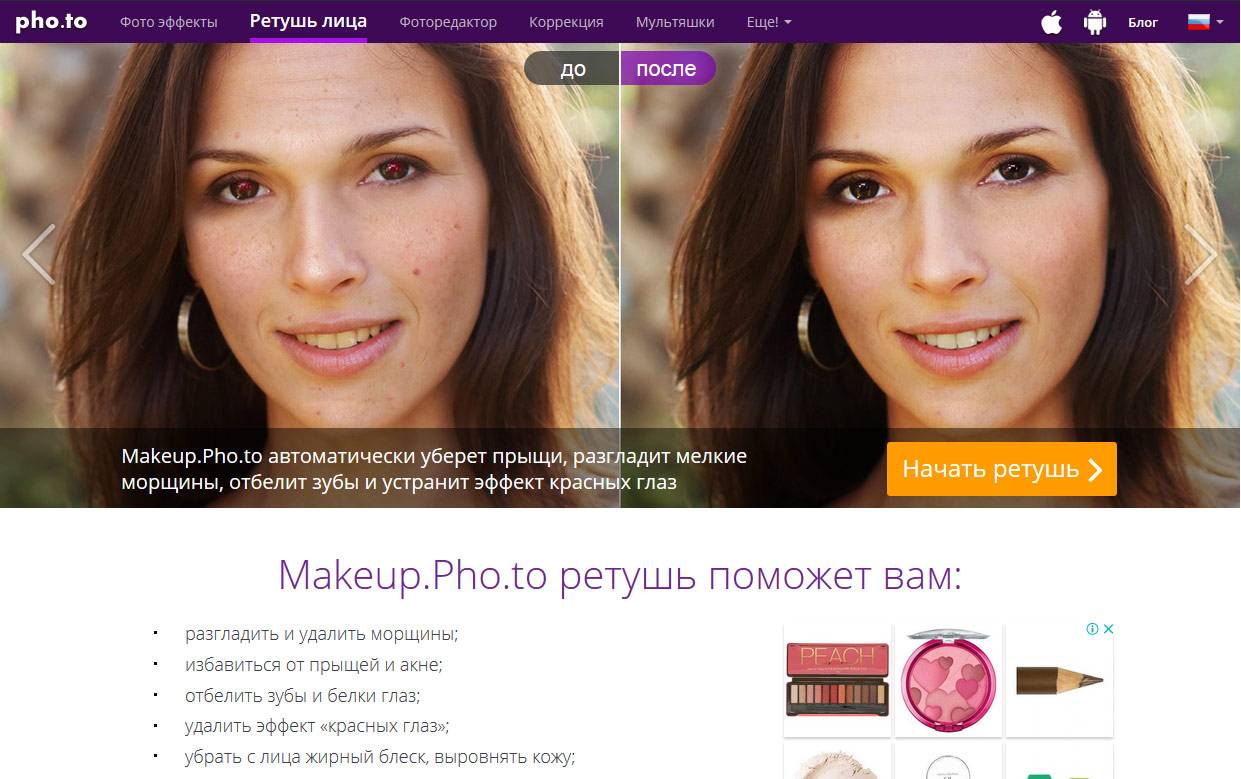 В самом приложении легко ориентироваться, поскольку оно имеет минималистичный интерфейс с четко обозначенными значками и простыми в использовании ползунками и переключателями, которые помогут вам быстро настроить определенные аспекты ваших фотографий.
В самом приложении легко ориентироваться, поскольку оно имеет минималистичный интерфейс с четко обозначенными значками и простыми в использовании ползунками и переключателями, которые помогут вам быстро настроить определенные аспекты ваших фотографий.
Но Lightroom не только помогает улучшить качество редактирования, но и имеет собственные элементы управления камерой, которые помогают повысить качество фотографий, которые вы делаете с помощью мобильного устройства. В зависимости от ваших устройств вы можете выбирать из таких режимов камеры, как Авто, Профессиональный и HDR.
Некоторые функции заблокированы за платный доступ по подписке, но обычно вы можете легко обнаружить эти функции, поскольку они помечены значком сине-белой звездочки.Для использования большинства функций редактирования подписка не требуется.
Фото Pos Pro
screenshot Photo Pos Pro — достойная бесплатная опция для редактирования фотографий для пользователей Windows. И первое, что вам нужно знать, это то, что программное обеспечение действительно пытается сделать упор на простоту использования и настройку взаимодействия с пользователем. Фактически, когда вы впервые откроете программу, вас встретят с рядом вопросов о том, как вы хотите ее использовать. Самый важный вопрос, который он задаст, — это когда он предлагает вам выбрать между двумя основными интерфейсами (на основе вашего собственного уровня опыта редактирования фотографий): интерфейс для экспертов (PRO) или интерфейс для новичков (новичок).И от выбранного вами интерфейса будет зависеть, как вы будете редактировать с помощью программного обеспечения в будущем. (Не волнуйтесь: Photo Pos Pro позволяет легко переключаться между двумя интерфейсами по мере необходимости.)
Фактически, когда вы впервые откроете программу, вас встретят с рядом вопросов о том, как вы хотите ее использовать. Самый важный вопрос, который он задаст, — это когда он предлагает вам выбрать между двумя основными интерфейсами (на основе вашего собственного уровня опыта редактирования фотографий): интерфейс для экспертов (PRO) или интерфейс для новичков (новичок).И от выбранного вами интерфейса будет зависеть, как вы будете редактировать с помощью программного обеспечения в будущем. (Не волнуйтесь: Photo Pos Pro позволяет легко переключаться между двумя интерфейсами по мере необходимости.)
Интерфейс PRO немного похож на Photoshop и, как и ожидалось, имеет множество расширенных функций редактирования. Вы можете ожидать увидеть слои, кривые, кадрирование, кисти, эффекты, линейки и сетки, а также параметры настройки цвета и освещения. Этот интерфейс наполнен инструментами для более интенсивного редактирования, и поэтому интерфейс может быть немного подавляющим из-за множества небольших значков и различных видов меню.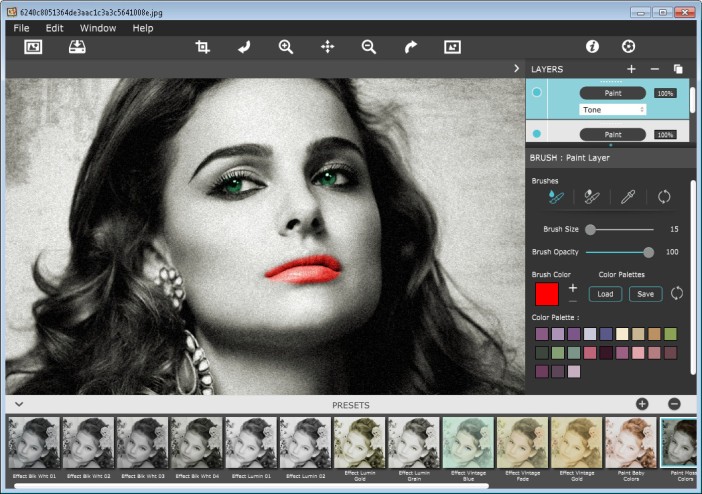
Интерфейс для начинающих лучше всего подходит для новичков или просто тех, кому нужно быстро отредактировать свои фотографии. Интерфейс похож на то, что вы встретите в простом настольном или мобильном приложении для фотографий: просто набор функций. В Photo Pos Pro эти функции будут включать в себя: обрезку, отражение и поворот, изменение размера, несколько кистей, автоматическое исправление, корректировку цвета и освещения, эффекты деформации и добавление рамок.
Одним из недостатков бесплатной версии этого программного обеспечения является то, что у нее есть ограничение на размер фотографий, которые вы можете сохранить: он не может быть больше 1024 x 1024 пикселей.Если ваша фотография больше этого размера, вам нужно будет перейти на премиум-версию программного обеспечения, чтобы сохранить ее или изменить размер фотографии.
Фото Pos Pro
Cyberlink PhotoDirector Essential
скриншотПри первой установке Cyberlink PhotoDirector Essential вы автоматически получаете временный доступ к нескольким дополнительным функциям вместе с бесплатной версией программного обеспечения. К этим функциям относятся: неограниченное количество ежемесячных эффектов, отсутствие водяных знаков и изображения премиум-класса от Shutterstock.Бесплатная пробная версия премиум-функций длится всего 30 дней.
Когда вы впервые открываете программное обеспечение, такое как Photo Pos Pro, вам будет предложен выбор между двумя интерфейсами: полный режим (со всеми прибамбасами) или экспресс-режим (когда вы просто хотите отредактировать что-то быстро и легко). . Полный режим не особенно интуитивно понятен: вам нужно будет немного щелкнуть вокруг, чтобы выяснить, где находятся все нужные вам инструменты, но инструментов много, и они отображаются в подробном виде, который идеально подходит для фанатов фотографии.В экспресс-режиме меньше функций, но если все, что вам нужно, — это добавить к фотографии забавные фильтры и шаблоны, то это режим для вас. Вы можете добавить множество предустановок, чтобы изменить цвет или освещение фотографии. Или вы можете добавить шаблон, который представляет собой комбинацию фильтра и возможности добавлять текст к вашей фотографии. Вы даже можете добавить что-то, называемое AI Style Transfer, которое позволяет добавлять художественные эффекты к вашим фотографиям, чтобы они выглядели как картины, а не фотографии.
PhotoDirector Essential
Часто задаваемые вопросы:
Какое бесплатное программное обеспечение для редактирования фотографий является самым простым в использовании?
Самая простая в использовании бесплатная программа для редактирования фотографий — это Paint.NET, особенно если вам также нужны возможности редактирования на уровне Photoshop. Он идеально сочетает в себе минималистичный интерфейс, знакомую упрощенную компоновку и многие сложные инструменты и функции, которые вы можете ожидать от более высокого класса программного обеспечения для редактирования фотографий. Единственное программное обеспечение в нашем списке, которое занимает второе место по простоте использования, — это мобильное приложение Adobe Lightroom, которое не предлагает большого количества расширенных инструментов редактирования.
Рекомендации редакции
Лучшее программное обеспечение для редактирования фотографий для фотографов 2021 — От новичков до экспертов
Независимо от того, являетесь ли вы начинающим художником, стремящимся сделать ваши фотографии популярными, блоггером, который хочет создавать потрясающие избранные изображения и значки Pinterest, или опытным профессионалом, заинтересованным в оптимизации вашего рабочего процесса, программное обеспечение для редактирования фотографий просто необходимо.Высокопроизводительное программное обеспечение — важный инструмент в вашем арсенале. Это может помочь вам максимально использовать ваши цифровые изображения, давая вам полный контроль над конечным продуктом.
Хотя фотографы изо всех сил стараются составлять кадры идеально, в реальном мире невозможно манипулировать каждой мелкой деталью. Проблемы с освещением, цветовой дисбаланс и плохая фокусировка превращают красивую фотографию во что-то, что выглядит так, как будто она сделана любителем.
Лучшее программное обеспечение для редактирования фотографий позаботится обо всех этих мельчайших деталях.Он дополняет ваши собственные навыки и ставит вас в кресло директора. Вместо того, чтобы полагаться на необработанные изображения, чтобы продемонстрировать свои таланты, вы можете использовать программное обеспечение, чтобы воплотить свое видение в жизнь.
Существует множество фоторедакторов для систем Mac и Windows. Мы собираемся взглянуть на некоторые из лучших вариантов, которые могут пригодиться фотографам любого уровня подготовки.
Adobe Photoshop
Ни один список программ для редактирования фотографий не будет полным без упоминания Photoshop.Это название, без сомнения, один из самых известных редакторов изображений в мире. Он настолько популярен, что название «Photoshop» стало синонимом манипулирования изображениями.
Хотя ее обычно называют фоторедактором, эта программа предлагает множество инструментов, которые выходят за рамки возможностей некоторых из ее конкурентов. Видите ли, Photoshop создан для графического дизайна. В нем есть инструменты, которые художники могут использовать для создания цифровых произведений искусства из ничего.
Конечно, есть еще несколько способов отретушировать фото.Вы можете воспользоваться мощными инструментами наложения слоев, чтобы полностью преобразовать свои изображения. Или вы можете использовать более светлую руку для настройки цвета и освещения. Какими бы ни были ваши потребности, Photoshop способен их удовлетворить.
В общем, Photoshop имеет все функции, которые вам когда-либо понадобятся. Он идеально подходит для фотографов и художников, которым нужна максимальная универсальность и самый широкий выбор доступных инструментов. Если полная профессиональная версия слишком сложна для вас, Adobe предлагает множество различных вариантов Photoshop.Существует Photoshop Express, предназначенный для смартфонов, и Photoshop Elements, предназначенный для начинающих.
Основные характеристики:
Широкий набор инструментов для обработки и редактирования изображений
Современный интерфейс
Инструменты для рисования и рисования от руки
Многослойное редактирование
Большая коллекция фильтров и кистей
Удобные для пользователя функции ретуширования
Модель ценообразования на основе подписки
Photoshop Экспресс доступен для смартфонов iOS и Android
Adobe Lightroom
Возможно, это не такое нарицательное имя, как Photoshop, но Lightroom — это невероятно мощный инструмент для редактирования фотографий, который используют профессиональные фотографы во всем мире.Он также создан Adobe и иногда называется Photoshop Lightroom. В отличие от Photoshop, Lightroom специально разработан с учетом ретуши фотографий. Вы не найдете всех безумных возможностей Photoshop.
Однако для нашей книги это огромный плюс. Видите ли, Lightroom включает в себя все ключевые функции, которые нужны фотографам. Вы можете быстро настроить параметры на лету или глубоко погрузиться в тонкую настройку каждого параметра. Что бы вы ни решили сделать, с Lightroom все будет просто.
Интерфейс чистый и хорошо продуманный.Также есть отличная система управления. Вы можете загружать свои фотографии прямо в Lightroom и использовать систему управления для создания папок или проектов. Есть даже функция распознавания лиц, которая автоматически разделяет вашу коллекцию в зависимости от модели или объекта.
Adobe также упрощает выбор рабочего процесса, который лучше всего подходит для вас. Стандартная версия Lightroom имеет все функции, встроенные в приложение. Однако Lightroom Classic ориентирован на рабочий процесс, ориентированный на рабочий стол.
Основные характеристики:
Мощная система управления фотографиями с распознаванием лиц
Удобный интерфейс
Интуитивно понятные ползунки регулировки
Гибкие инструменты размытия
Набор инструментов и кистей
Автоматическая коррекция камеры и объектива
Модель ценообразования на основе подписки
Corel PaintShop Pro
Corel PaintShop Pro часто считается более простой версией Photoshop.Это многофункциональный редактор изображений, который намного более доступен, чем другое профессиональное программное обеспечение. Мало того, что интерфейс хорошо спроектирован, но есть множество руководств, которые помогут вам разобраться в вещах.
В Corel PaintShop Pro нам нравится то, что он достаточно гибкий, чтобы его могли использовать как фотографы, так и графические дизайнеры. Что касается редактирования фотографий, вы можете воспользоваться стандартными эффектами и большой коллекцией кистей. Несколько предустановленных улучшений работают на искусственном интеллекте.Программа анализирует ваши изображения и выбирает нужные улучшения.
Когда дело доходит до создания произведений искусства, Corel предоставляет вам мощные инструменты. Их можно использовать для создания фотореалистичных изображений или простой векторной графики.
Основные характеристики:
Простой пользовательский интерфейс
Интегрированные учебные пособия
Доступные предустановки, усиленные искусственным интеллектом
Инструменты векторного рисования
Большая коллекция эффектов, инструментов и кистей
Снаппа
Если вы хотите быстро создать рекламный материал или отредактировать фотографию для печатного разворота, Snappa поможет вам.Эта программа предлагает несколько простых инструментов, предназначенных для графических дизайнеров.
Рисование на основе векторных изображений упрощает создание графики. Также есть система редактирования перетаскиванием. Необязательно быть профессионалом, чтобы воспользоваться всем, что предлагает Snappa. Это легко понять и научиться.
Лучше всего то, что все делается онлайн. Вам не нужно скачивать какие-либо файлы или устанавливать программу на свой компьютер. Просто войдите в систему, загрузите и начните.
Основные характеристики:
Для графических дизайнеров
Онлайн-программа
Простой процесс редактирования
Функции перетаскивания
Возможность делиться напрямую в социальных сетях
Доступно множество шаблонов
Включает стоковые фотографии
Скайлум Люминар
Этот мощный редактор фотографий очень гибкий.В нем есть несколько инструментов, которые вы можете использовать, чтобы ваши изображения выглядели наилучшим образом. Одна из самых популярных функций — слайдер AI. Просто перемещая ползунок, вы можете быстро настроить четкость, яркость, фокусировку и многое другое. Искусственный интеллект гарантирует, что процесс не вызывает артефактов или искажений.
Как и другие редакторы изображений, Skylum Luminar имеет несколько ручных инструментов, которые можно использовать для точной настройки. Пользовательский интерфейс гладкий и относительно простой. Это легко понять, если у вас есть опыт использования других программ для редактирования фотографий.
Еще одна интересная особенность этого программного обеспечения — то, что его можно использовать как плагин. Если вы уже используете Apple Photos, Photoshop или Lightroom, это может дополнить ваш рабочий процесс. Skylum Luminar открывается в другом приложении для редактирования, так что вы можете использовать его эксклюзивные функции, не переключая окна.
Основные характеристики:
Автоматические исправления фотографий
Доступно множество опций фильтров
Многослойные настройки изображения
Предустановленные улучшения для изображений дрона
Функции на основе ИИ
Можно использовать как плагин
Фиксированная цена
GIMP
Хотите сэкономить? GIMP — это бесплатный фоторедактор, загрузка которого не стоит ни копейки.Хотя он не такой многофункциональный, как некоторые из дополнительных программных продуктов, это, безусловно, одно из лучших бесплатных приложений для фотографий, которое вы можете получить. Кроме того, это полностью открытый исходный код.
В программе вы можете управлять композицией и ретушировать изображения. Нет недостатка в мощных инструментах, которыми можно воспользоваться. Не только это, но и программное обеспечение поддерживает широкий спектр плагинов. Вы можете использовать его вместе со сторонними приложениями, чтобы ваши изображения выглядели наилучшим образом.
Основные характеристики:
Бесплатная загрузка
Доступно для операционных систем Windows, Mac и Linux
Корректирующий режим
Простое цифровое ретуширование
Поддерживает множество плагинов
Доступно несколько инструментов расширения
Файловый менеджер
ON1 Фото Raw
ON1 Photo RAW — это красивый маленький редактор изображений, в котором есть множество полезных функций.Вы можете улучшить фотографии разными способами. Используйте ручные инструменты, чтобы избавиться от пятен и проблем с составом. Или примените фильтры для быстрой настройки. ON1 Photo RAW позволяет складывать фильтры для получения идеального эффекта.
Если говорить об эффектах, в этой программе их более 170. Они бывают в виде предустановленных улучшений, инструментов и кистей.
Наиболее примечательной частью этого программного обеспечения для редактирования изображений является то, что оно работает с форматами файлов RAW. Вы можете работать с неизмененными изображениями прямо с камеры.
Основные характеристики:
Стекируемые фильтры
Работает со многими форматами RAW
Бесплатная пробная версия
Более 170 эффектов
Живые корректировки
Доступно для мобильных устройств
Доступно как плагин для Lightroom и Photoshop
Оптика DxO Pro 10
Также известная как DxO Photolab, это одна из самых простых программ редактирования в этом списке. Однако это не означает, что он не предлагает вариантов профессионального уровня. Существует приличный набор инструментов обработки, которые оживляют ваши изображения.Вы также можете использовать инструменты коррекции или выбрать один из хороших вариантов автоматической настройки.
Это программное обеспечение очень популярно благодаря функциям шумоподавления. Это один из лучших фоторедакторов, который избавляет от нежелательных проблем с изображениями. Максимальное уменьшение может сделать ваши реальные фотографии похожими на цифровое искусство. Это уникальная функция, которую стоит попробовать.
Основные характеристики:
Ручные и автоматические настройки
Преобразует файлы RAW в JPEG
Может создавать отдельные профили
Мощные инструменты обработки
Доступна 30-дневная пробная версия
Canva
Canva не похожа на традиционные приложения для редактирования.Он разработан для обычных пользователей, которые ищут забавные и увлекательные способы изменить свои фотографии. Хотя некоторые из более надежных инструментов, безусловно, могут использоваться профессиональными фотографами, очевидно, что Canva ориентирована на любителей.
Это название можно загрузить прямо на свой смартфон. Вы можете загружать фотографии из фотопленки для создания коллажей. Кроме того, вы можете добавить рамки, наклейки и даже текстовые пузыри. Canva предлагает вам более 8000 шаблонов для начала работы. Также есть возможность создать что-то новое с нуля, используя множество инструментов редактирования.
Основные характеристики:
Функции обрезки
Большая коллекция наклеек и эффектов
Возможность добавления рамок
Более 8000 шаблонов изображений
Модель ценообразования Freemium
Доступно в виде мобильного приложения
Capture One
Если вам нужен мощный редактор изображений RAW, обратите внимание на Capture One. Это программное обеспечение разработано камерой компании Phase One. Таким образом, он имеет множество встроенных функций, специфичных для камеры. Одна из самых примечательных — это возможность редактировать и конвертировать файлы RAW.Это позволяет вам вносить изменения в ваши изображения до того, как они будут преобразованы в другие форматы.
Еще одна интересная функция — это возможность настраивать взаимодействие с пользователем. Если вам не нравится, как устроены инструменты, измените ситуацию! Вы можете не только изменить размещение ключевых функций, но и создать свои собственные сочетания клавиш.
С точки зрения редактирования, Capture One Pro имеет приличное количество инструментов. Вы можете вносить точные настройки или полагаться на быстрые предустановки, чтобы сделать все быстро.В этой программе есть замечательный инструмент для редактирования цвета. Это позволяет вам регулировать степень детализации изменения цвета, давая вам больше контроля над тем, как выглядят ваши изображения.
Основные характеристики:
Может конвертировать файлы RAW
Настраиваемый интерфейс
Многослойное редактирование
Инструменты для совместной работы
Быстрый процесс импорта
Доступен как подписка или единовременная покупка
ACDSee Photo Studio Ultimate
Не говоря уже о необычных именах, ACDSee Photo Studio Ultimate — это мощный фоторедактор, который может многое предложить.Это относительно новая игра для улучшения фотографий. Но это не помешало ему произвести настоящий фурор.
Программное обеспечение сделано качественно и максимально упрощено. Он выглядит чистым, поэтому все инструменты легко найти. Инструменты довольно прочные. Вы можете вносить изменения вручную, чтобы манипулировать фотографиями, или вносить автоматические изменения одним щелчком мыши.
ACDSee предлагает уникальный способ работы. В то время как большинство программ для редактирования фотографий требуют, чтобы вы импортировали все изображения перед началом работы, это не относится к ACDSee.Вы можете редактировать файлы прямо из источника. Это экономит массу времени. Когда вы закончите работу с файлом, вы можете сохранить все в облаке для быстрого доступа.
Основные характеристики:
Отзывчивый пользовательский интерфейс
Автоматические коррекции на основе объектива
Можно редактировать фотографии прямо с накопителей
Полный набор инструментов редактирования
Интегрированное облачное хранилище
Распознавание лиц и геотеги
Система управления
Доступно с ежемесячной подпиской или одной время покупки
Serif Affinity Pro
Affinity Pro — очень мощный редактор изображений, сопоставимый с Photoshop.Как и название от Adobe, Serif Affinity Pro рассчитана как на художников, так и на фотографов. Самая большая разница между этим названием и Photoshop? Цена. Это невероятно доступное решение, позволяющее использовать некоторые надежные функции без лишних затрат.
С Affinity Photo вы можете многое сделать. Вы можете не только редактировать файлы RAW, но и вносить изменения в несколько файлов одним щелчком мыши. Функция пакетной обработки отлично подходит для фотографов, которые хотят создать целостный вид для всей коллекции.
Когда вы вносите эти изменения, это приложение позволяет вам контролировать каждую деталь. Вы можете создать несколько слоев и использовать широкий набор инструментов, чтобы добиться идеального результата.
Основные характеристики:
Доступно редактирование RAW
Пакетная обработка
Огромная библиотека кистей
Многослойное редактирование
Объединение HDR
Доступно для Mac, Windows и iPad
Доступная единовременная плата за покупку
PortraitPro
Профессиональные фотографы-портретисты могут извлечь выгоду из возможностей, предоставляемых этим названием.PortraitPro — это все, что нужно для того, чтобы человеческие лица выглядели наилучшим образом. Его обычно используют для снимков крупным планом, на которых видно множество недостатков кожи.
Встроенные инструменты позволяют устранить эти недостатки за считанные минуты. Вы можете разгладить морщинистую кожу, избавиться от прыщей и даже минимизировать появление пор. Хотите добавить немного цвета к лицу объекта съемки? Доступны функции цифрового макияжа. Их можно использовать, чтобы сделать имеющийся макияж более интенсивным или немного укрыть бесплодное лицо.
PortraitPro относительно прост в использовании. Если вам неудобно использовать ручные инструменты для решения проблем с кожей, в приложении есть несколько традиционных ползунков. Также доступны автоматические инструменты.
Основные характеристики:
Многослойное редактирование
Автоматическая корректировка кожи
Встроенные инструменты цифрового макияжа
Простой пользовательский интерфейс
Быстрая настройка ползунка
Доступно за единовременную плату
Pixlr Editor
Не хотите загружать новое программное обеспечение на свой компьютер? Взгляните на Pixlr Editor.Это уникальное программное обеспечение для редактирования фотографий можно использовать полностью онлайн. Просто загрузите свою фотографию на сайт и начните вносить изменения. После этого вы можете скачать готовый продукт.
Кроме того, для загрузки доступен редактор Pixlr Editor. Работает на компьютерах Mac и Windows. Также есть версия для редактирования на ходу на смартфоне или планшете.
Pixlr Editor не имеет таких профессиональных инструментов, как некоторые другие программы. Тем не менее, вы можете использовать приложение, чтобы добавить немного фантазии к своим фотографиям.Есть более 2 миллионов бесплатных эффектов. К ним относятся фильтры и забавные наложения. Также доступны инструменты ретуширования, если вы хотите внести подробные корректировки.
Основные характеристики:
Миллионы бесплатных эффектов
Доступны несколько инструментов для создания
Простые инструменты ретуши
Коллекция фильтров и наложений
Онлайн-редактор фотографий
Можно загрузить на компьютеры Mac или Windows и мобильные устройства
Inkscape
Inkscape — еще одна бесплатная программа, которая упрощает редактирование фотографий.Он доступен для большинства компьютерных систем и предлагает множество гибких функций редактирования. Во-первых, это полностью открытый исходный код. Вы можете получить доступ к исходному коду и реализовать функции программы в собственном фоторедакторе.
Это не даст вам того же опыта, что и в Adobe Creative Cloud. Однако есть несколько основных инструментов, которые вы можете использовать. Он отлично подходит для быстрого внесения основных корректировок, поэтому не ожидайте создания шедевров.
Основные характеристики:
Открытый исходный код
Интегрированные инструменты каллиграфии
Работает со многими расширениями и плагинами
Простые инструменты
Бесплатная загрузка
Работает с Linux, Mac и Windows
Fotor
Fotor — это программа для редактирования фотографий потребительского уровня с множеством гибких функций.Это облачное приложение, предназначенное в первую очередь для людей, которые хотят, чтобы снимки со своего смартфона выглядели как можно лучше. Однако инструменты, включенные в эту программу, достаточно мощные и гибкие, чтобы их могли использовать профессионалы.
Вы получаете все, от эффектов HDR до кистей для ручного ретуширования. Конечно, автоматические функции могут помочь вам быстро справиться с задачами редактирования. Просто выберите один из множества доступных фильтров. Вы также можете создавать забавные коллажи или наклеивать стикеры.
Основные характеристики:
Облачный онлайн-редактор
Доступно в виде загружаемого настольного приложения
Эффекты HDR
Параметры коллажа
Функции ретуширования портрета
включает набор наклеек и шрифтов
Поставляется с несколькими фильтрами
Эффективные инструменты редактирования изображений
PicMonkey
PicMonkey — еще один многофункциональный онлайн-редактор.Как и некоторые другие приложения в этом руководстве, PicMonkey не ориентирован на профессионалов. Вы не можете вносить экстремальные изменения или делать то же, что и в Photoshop.
Эта программа больше ориентирована на обычных фотографов, которые хотят создавать забавные отпечатки. PicMonkey позволяет создавать красивые коллажи из хорошего набора шаблонов. Есть также фильтры, которые можно использовать для создания ярких изображений.
Есть несколько основных инструментов редактирования. Вы можете ретушировать пятна, обрезать фотографии и т. Д.
Основные характеристики:
Создатель коллажей
Автоматическое редактирование в социальных сетях
Достойный выбор базовых фильтров
Инструменты кадрирования
Простые варианты ретуширования
Функции графического дизайна
Доступно множество шаблонов
Ежемесячная абонентская плата
Основные соображения при выборе лучшего фоторедактора
Как вы можете понять из этого руководства, существует множество различных фоторедакторов на выбор. Итак, как найти тот, который подходит именно вам? Что ж, есть несколько соображений.Вот некоторые из самых важных.
Профессиональное и потребительское программное обеспечение
Во-первых, есть большая разница между приложением, созданным для профессионалов, и приложением, созданным для потребителей. Хотя любой желающий может использовать любое программное обеспечение для редактирования фотографий, функции, которые вы собираетесь получить, различаются в зависимости от цели разработчика.
Обычно программы потребительского уровня проще. Они созданы для среднего человека. Таким образом, вы не найдете никаких сложных вариантов редактирования.Разработчики хотят, чтобы эти программы были максимально удобными для пользователя. Предоставление ряда сложных инструментов и запутанных слайдеров отпугнет только случайных фотографов.
Большинство потребительских фоторедакторов также изобилуют предустановленными настройками и дополнительными функциями. Взять, к примеру, фильтры. Фильтрация изображения может быть длительным процессом, если выполняется вручную. Это включает в себя точную настройку и изменение цветового баланса. В реальном мире ни у кого нет на это времени. Потребители просто хотят нажать кнопку и применить фильтр, поэтому эти типы редакторов это приспособят.То же самое и с наклейками, текстовыми пузырями и т. Д.
Некоторые хорошие примеры программ потребительского уровня включают Pixlr Editor, PicMonkey и Snappa.
На противоположной стороне спектра у нас есть профессиональное программное обеспечение. Эти названия будут использоваться работающими профессионалами, которым нужно самое лучшее, что можно купить за деньги.
Программное обеспечениеProfessional предлагает отличный контроль и гибкость в конечном результате. Большинство игр дают вам большую свободу, когда дело доходит до общего улучшения и дизайна.В отличие от вариантов потребительского уровня, профессиональные приложения могут довольно быстро запутаться. Опытные фотографы годами обучались работе с этими программами, поэтому нет необходимости усложнять задачу.
Помимо удобства использования программного обеспечения для редактирования фотографий, самая большая разница между профессиональными и потребительскими вариантами — это цена. Приобретение профессиональных названий, таких как Lightroom и Photoshop, может стоить сотни долларов.
Помните о своем уровне навыков при выборе программного обеспечения для редактирования фотографий.Если вы новичок в редактировании, профессиональные варианты могут потребовать сложного обучения, на которое уйдет несколько месяцев.
Цена
Как мы упоминали ранее, цена хорошей программы для редактирования фотографий может быть довольно высокой. Вы должны учитывать предварительные и долгосрочные затраты, связанные с владением программным обеспечением.
В то время как высокие цены на программное обеспечение профессионального уровня могут показаться безумным для обычного человека, это не относится к опытным фотографам.Видите ли, фотографы полагаются на это программное обеспечение, чтобы завершить проекты и получить деньги. Это вложение, которое поддерживает их ремесло и карьеру. Иногда лучше платить больше за титул, на который можно положиться, чем дешеветь и выбирать вариант, которым неудобно пользоваться.
Одна важная вещь, которую следует учитывать при рассмотрении цен, — это то, как продается программное обеспечение. Разрешают ли разработчики покупать его сразу за одну фиксированную плату или вам нужно будет оплачивать текущую подписку? В прошлом модель ценообразования с фиксированной оплатой была нормой.
Однако этот способ ведения бизнеса постепенно уходит в прошлое. Модели, основанные на подписке, действительно имеют ряд больших преимуществ. Во-первых, они намного доступнее. Без такой высокой цены больше людей смогут использовать программное обеспечение профессионального уровня. Вместо того, чтобы платить сотни долларов вперед, вы можете внести небольшую ежемесячную плату за доступ к программе.
Вторая особенность заключается в том, что вам не нужно вкладывать средства в постоянные обновления. При использовании модели на основе подписки обновления программного обеспечения включены.Вы можете оставаться в курсе последних версий своего программного обеспечения, не предпринимая никаких действий.
Итак, каковы недостатки моделей подписки? Ну, на самом деле тебе ничего не принадлежит. Вы просто платите за доступ к услуге. Многим разработчикам требуется подключение к Интернету для подтверждения вашей подписки. Что делать, если вы находитесь в районе, где нет доступа к Интернету или сотовой связи? Вы не сможете участвовать в программе, за которую заплатили.
Более того, пожизненные затраты на использование названия на основе подписки астрономические.Эта доступная плата быстро накапливается. Например, вы платите 20 долларов в месяц за использование продукта профессионального уровня, такого как Photoshop. Если вы воспользуетесь этой программой всего два года, вы заплатите почти 500 долларов! Это меньше, чем стоимость большинства программ.
Для постоянных пользователей модели ценообразования на основе подписки просто не имеют финансового смысла.
, однако, в конечном счете, это вопрос личных предпочтений и бюджета. Вы бы предпочли заплатить вперед и иметь дело с обновлениями в будущем? Или вы бы предпочли со временем платить больше с подпиской и не беспокоиться об обновлениях? Есть над чем подумать!
Поддерживаемые файлы
Большинство редакторов изображений совместимы с широким спектром форматов файлов.Их можно использовать для редактирования всего, от файла JPG до файла BMP. Прежде чем переходить к редактору, убедитесь, что он хорошо работает с форматом, который вы используете чаще всего. Это особенно актуально, если вам нравится работать с файлами RAW.
файлов RAW — это изображения, которые еще не были обработаны камерой или компьютером. Это необработанные данные с датчика изображения камеры. Фотографы любят работать с файлами RAW, потому что они обеспечивают больший контроль во время процесса редактирования. Меньше шансов на коррупцию.К тому же файлы еще не сжаты. В результате получаются реалистичные фотографии высокого качества.
Есть несколько форматов RAW. Среди наиболее распространенных — raw, dng и tif.
Вы не найдете совместимости файлов RAW с более дешевыми программами или потребительскими названиями. Даже с программным обеспечением профессионального уровня возможность редактировать файлы RAW недоступна. Так что не забудьте проверить заранее.
Функции управления фотографиями
Системы управления фотографиями могут изменить мир к лучшему, когда дело доходит до организации.По сути, эти системы действуют как цифровая библиотека для всех загружаемых вами фотографий. Они позволяют вам видеть краткие эскизы для справки. Если вы хотите поработать с файлом, вы можете получить к нему доступ прямо из системы управления, чтобы не просматривать каталог вашего компьютера.
Учитывая тот факт, что многие фотографы импортируют сотни фотографий одновременно, эти системы могут оказаться огромным спасением. Не каждая программа предлагает функцию управления, поэтому имейте это в виду, если ваша организация является приоритетом.
Поддержка плагинов и пресетов
Некоторые программы для редактирования фотографий можно использовать с плагинами. По сути, плагины позволяют вам включать определенные функции другого стороннего приложения в предпочитаемый вами редактор. Скажите, что вам нравятся эксклюзивные фильтры от Skylum Luminar. Однако вы предпочитаете использовать Adobe Lightroom для всех ваших основных потребностей в редактировании.
Вместо того, чтобы переключаться между двумя программами, вы можете использовать Skylum Luminar в качестве плагина в Lightroom.Это приятный бонус, который может в десять раз улучшить ваш рабочий процесс.
Совместимость предустановок тоже важна. Если вы выполняете одно и то же улучшение на нескольких фотографиях, предустановка поможет вам быстро выполнить работу без необходимости каждый раз редактировать вручную. Некоторые фотографы даже продают свои собственные пресеты, которые вы можете загрузить в предпочитаемую программу.
Заключение
Какое программное обеспечение для редактирования фотографий вы попробуете? Если вы все еще не уверены, попробуйте пару из этих названий.Каждая программа уникальна и предлагает уникальный опыт редактирования.
Найдите минутку, чтобы подумать о том, как вы работаете и какие эффекты вам нужны. Если ваши правки являются базовыми, вы можете хорошо справиться с доступным вариантом, который охватывает все необходимое.
Определите свои приоритеты как фотографа и используйте их, чтобы направить вас в правильном направлении. Прежде чем вы это узнаете, вы найдете идеальный редактор, который улучшит ваш рабочий процесс и сделает ваши фотографии лучше, чем когда-либо.
Следующие две вкладки изменяют содержимое ниже.Меня зовут Джейми Спенсер, и последние 5 лет я потратил деньги на создание блогов. После того, как я устал от 9-5, поездок на работу и никогда не видел свою семью, я решил, что хочу внести некоторые изменения, и запустил свой первый блог. С тех пор я запустил множество успешных нишевых блогов и после продажи своего блога выживальщика решил научить других делать то же самое.
Лучшее программное обеспечение для редактирования фотографий для Mac 2021: альтернативы Photoshop
Если вы профессиональный фотограф или дизайнер, вам нужно программное обеспечение для редактирования, которое обеспечивает точность и контроль над вашими изображениями, а также поддерживает редактирование файлов RAW и инструменты многослойного редактирования.
Популярность селфи и фотографии со смартфона в последние годы привела к появлению десятков доступных программ для редактирования фотографий, предназначенных для фотографов-любителей. Хотя эти бесплатные (или недорогие) приложения отлично подходят для людей, которые просто хотят улучшить свои селфи или праздничные снимки, они могут не предлагать функции, необходимые профессиональным фотографам для редактирования фотографий.
Если вы хотите редактировать свои фотографии как профессионал — или вы профессиональный фотограф, дизайнер, веб-разработчик, художник-график или другой творческий профессионал, то вы можете рассмотреть один из этих профессиональных фоторедакторов.
Если вы не совсем считаете себя профессионалом или просто ищете бесплатную или действительно дешевую альтернативу Photoshop, ознакомьтесь с нашим обзором бесплатного программного обеспечения для редактирования фотографий для Mac.
Это не значит, что мы не будем рассматривать здесь отличные альтернативы Photoshop.
Photoshop всегда был королем рынка редактирования фотографий — эта позиция была еще раз усилена выпуском Adobe собственной версии Photoshop, разработанной для нового поколения компьютеров Mac с собственным процессором Apple в марте 2021 года (см. Приложения, которые работают на компьютерах Mac M1. ).
Чистая глубина и диапазон инструментов редактирования Photoshop по-прежнему не имеют себе равных: последняя версия может похвастаться новыми функциями искусственного интеллекта, которые могут фактически изменить выражение лица человека или даже сделать его более старым (и более лысым).
Однако решение Adobe перевести свои профессиональные программные продукты на систему оплаты подписки несколько лет назад вызвало недовольство многих пользователей и открыло дверь для конкурирующих фоторедакторов, которые по-прежнему требуют простой разовой оплаты, не обязывая вас долго -срочная подписка.
Rivals, такие как Pixelmator Pro и Affinity Photo, могут предоставить впечатляющие инструменты редактирования менее чем за 50 фунтов стерлингов, и, хотя они могут не соответствовать масштабу Photoshop, они будут более чем достаточными для многих профессиональных пользователей и более серьезных фотографов-любителей. И не забывайте, что большинство этих программ редактирования профессионального уровня также предоставляют бесплатную пробную версию — в некоторых случаях от одной недели до целых 90 дней — так что вы можете не торопиться, решая, какая программа лучше всего соответствует вашим потребностям и вашему бюджету.
Если вы также подумываете о покупке нового Mac, прочтите наше руководство по лучшему Mac для редактирования фотографий.
Читайте наше руководство по лучшим профессиональным фоторедакторам для Mac, включая несколько отличных альтернатив Photoshop.
Лучшие фоторедакторы для профессиональных фотографов
Adobe Photoshop
Еще в глубине веков Photoshop от Adobe был убийственным приложением, которое придало Mac авторитет в мире ПК с Windows и сделало Mac излюбленным инструментом творческих пользователей.Так что вполне вероятно, что Adobe только что выпустила новую собственную версию Photoshop, разработанную для нового поколения компьютеров Mac M1 или Apple Silicon. И это дает новым Mac знак одобрения, заявляя, что многие фильтры и другие эффекты работают до 50% быстрее на новых моделях.
И, конечно же, набор фильтров и творческих инструментов Photoshop не имеет себе равных, с возможностью быстрого и легкого выбора и замены объектов в изображении, универсальными масками и слоями для создания составных изображений и — следуя моде для технологии искусственного интеллекта — количество нейронных фильтров, которые могут изменять цвет в сценах, устранять дефекты и даже изменять выражение лица или заставлять его выглядеть старше.Вы даже можете удалить небо из сцены, если оно вам не нравится, и поместить новое небо на задний план.
По общему признанию, настойчивость Adobe в ежемесячной абонентской плате за использование Photoshop и другого программного обеспечения Adobe открыла дверь для конкурентов, которые просто взимают единовременную плату, но Photoshop по-прежнему доминирует, когда дело доходит до абсолютной глубины, точности и творческой свободы, которые он предоставляет, и с планами от 9,98 фунтов стерлингов в месяц он все еще довольно конкурентоспособен.
Уплата этой ежемесячной платы также гарантирует, что пользователи получат мгновенный доступ к новым функциям и обновлениям, как только они станут доступны, с последним обновлением, включающим новую функцию сверхвысокого разрешения для увеличения разрешения файлов изображений RAW при сохранении четкости и детализации, согласно Adobe.
Установить Photoshop на Mac можно разными способами. Вы можете подписаться на Photoshop отдельно или в составе пакета. Вы можете платить за один год или платить ежемесячно. И вы можете воспользоваться сделкой для студентов и преподавателей или школ и университетов.
План фотографии — лучшее предложение. Он включает Photoshop CC, Lightroom CC (для Интернета и мобильных устройств) и Lightroom Classic CC (для настольных ПК). Все это стоит 9,98 фунтов стерлингов / 9,99 долларов в месяц, но вам нужно зарегистрироваться на год.Вы получаете 20 ГБ хранилища (есть вариант хранилища 1 ТБ, который стоит примерно на 10 фунтов стерлингов / 10 долларов США в месяц). Зарегистрируйтесь на сайте Adobe.
В качестве альтернативы вы можете получить одно приложение за 19,97 фунтов стерлингов / 20,99 долларов США в месяц, если вы подписываетесь на год, или 30,34 фунтов стерлингов / 31,49 долларов США в месяц, если вы просто платите ежемесячно (что будет означать, что вы можете отменить позже). Зарегистрируйтесь на сайте Adobe.
Существует также вариант Business, где вы можете получить одну лицензию за 25,28 фунтов стерлингов (без НДС) / 33,99 долларов США в месяц. Все приложения Adobe CC, включая Photoshop, Illustrator, InDesign, Premiere Pro и Acrobat, стоят 59 фунтов стерлингов (без НДС) / 79 долларов США.99 в месяц. Зарегистрируйтесь на сайте Adobe.
Для получения дополнительной информации прочтите Как установить Photoshop на Mac
PixelMator Pro
Ассортимент Pixelmator немного сбивает с толку. Есть две мобильные версии — Pixelmator для iPhone и Pixelmator Photo для iPad — и две версии для Mac. Первоначальная версия Pixelmator для Mac, которую мы рассмотрели пару лет назад, теперь была переименована в Pixelmator Classic и стоит 28,99 фунтов стерлингов, в то время как Pixelmator Pro находится на вершине диапазона и недавно был обновлен до версии 2.0.
Многие из новых функций в версии 2.0 представляли собой то, что можно было бы назвать служебными обновлениями, обеспечивающими полную совместимость с macOS 11 Big Sur и повышением производительности благодаря встроенной поддержке нового поколения компьютеров Apple Silicon Mac. Однако нет сомнений в том, что программа обеспечивает впечатляющие возможности редактирования по очень конкурентоспособной цене.
Существуют точные инструменты для выбора объектов и цветов, а также предустановленные и настраиваемые стили кисти, все из которых аккуратно расположены в палитре, которая проходит в правой части главного окна редактирования.
Слева вы найдете палитру слоев, которая является ключом к использованию многих более мощных функций приложения. Вы можете создавать как растровые (растровые), так и векторные слои, а также использовать маски для выделения определенных частей слоя или изображения, а также есть мощные и точные гистограммы для настройки цвета и освещения.
Программа также предоставляет полезный набор инструментов для работы с текстом и векторной графикой, так что вы можете создавать документы, выходящие за рамки чисто фотографии.
По общему признанию, это не самая интуитивно понятная программа для новичков, которая имеет тенденцию заполнять экран элементами управления и палитрами и просто предполагать, что вы знаете, что делаете.Однако в недавнем обновлении 2.0.6 были добавлены некоторые новые всплывающие подсказки к видео, которые могут помочь объяснить, сколько из основных инструментов работают, и указать вам на некоторые онлайн-руководства, если вам нужна дополнительная помощь.
Pixelmator Pro — это настоящая сделка всего за 38,99 фунтов стерлингов / 39,99 долларов США, а также доступна 15-дневная бесплатная пробная версия. Вы можете загрузить Pixelmator Pro из Mac App Store.
Affinity Photo
Affinity Photo обеспечивает впечатляющие возможности редактирования менее чем за 50 фунтов стерлингов — и на момент написания этого обзора было доступно специальное предложение всего за 23 доллара.99.
Список функций приложения длинный и — для менее опытных пользователей — может показаться несколько устрашающим, но ключевой особенностью Affinity Photo является использование персонажей, которые помогают упростить рабочий процесс.
В Affinity доступно пять персонажей, выбранных с помощью простого набора значков в верхнем левом углу главной панели инструментов. К ним относятся «Фото», «Пластика», «Разработка», «Отображение тонов» и «Экспорт», и каждый персонаж предоставляет настраиваемое рабочее пространство, ориентированное на определенный набор инструментов.
Когда вы импортируете файл изображения RAW, программа автоматически переключается на режим «Разработка», в котором отображаются элементы управления для быстрой настройки экспозиции, уровней освещения, насыщенности, а также метаданных для каждого файла.
После того, как вы проявили свои фотографии в соответствии с требованиями, вы можете переключиться на образ «Фото», который включает в себя основные инструменты редактирования программы. К ним относятся мощные средства управления слоями, инструменты ретуширования и кисть для рисования, которая позволяет вам выбирать и удалять целые объекты с изображения.
Имеется обширный выбор фильтров и эффектов, в том числе удобный фильтр удаления дымки, и если вы действительно хотите проявить творческий подход со специальными эффектами, вы можете погрузиться в образ Liquify. Это накладывает сетку на ваши изображения и предоставляет множество инструментов для выбора и искажения определенных частей изображения.
Когда вы закончите, вы можете использовать «Экспорт» для преобразования своей работы в различные форматы, включая SVG для Интернета или PDF для печати и печати.
По общему признанию, огромное разнообразие инструментов Affinity Photo может быть немного пугающим, но Serif предлагает бесплатную пробную версию, которая длится полные 90 дней, так что вы можете не торопиться, чтобы познакомиться с программой, прежде чем принимать решение.
Adobe Lightroom
Многие люди не понимают различий между Photoshop и его младшим братом, Lightroom, поэтому давайте начнем с краткого описания основных различий между ними.
Photoshop — это 900-фунтовая горилла для редактирования фотографий, чудовище, которое предоставляет потрясающий набор точных и творческих инструментов редактирования, которые действительно позволяют вам вникать в пиксели отдельных изображений.Напротив, Lightroom легче на ногах, обеспечивая более рациональный рабочий процесс для фотографов, которые ежедневно снимают много фотографий и нуждаются в быстрых инструментах для организации и точной настройки своей работы.
Lightroom начинается с предоставления инструментов управления изображениями для хранения и организации больших коллекций фотографий. Вы можете добавлять рейтинги и флажки к своим фотографиям, чтобы выделять лучшие снимки, редактировать метаданные и использовать ключевые слова для быстрого поиска в вашей библиотеке фотографий.
После того, как вы нашли фотографии, с которыми хотите работать, вы можете «развить» свои фотографии, улучшив освещение и цвет, а также используя предустановки и фильтры Lightroom, чтобы быстро вносить изменения в группы изображений сразу.
Lightroom действительно предоставляет некоторые более традиционные инструменты редактирования, такие как способность удалять ужасный эффект красных глаз и кисть для удаления пятен для удаления пятен с портретных снимков, но он не пытается соответствовать полному арсеналу инструментов точного редактирования Photoshop и творческие эффекты.
Как и Photoshop, Lightroom теперь требует ежемесячной абонентской платы, но здесь все немного усложняется. Если вы склонны работать в дороге как с Mac, так и с мобильными устройствами, вы, вероятно, предпочтете основной план Lightroom.Это просто включает в себя Lightroom сам по себе и предоставляет 1 ТБ онлайн-хранилища, чтобы вы могли делиться своей работой на всех своих устройствах за 9,98 фунтов стерлингов в месяц. Зарегистрируйтесь на сайте Adobe.
Но, если вы в основном работаете на Mac и храните большую часть своей работы на собственном внутреннем жестком диске Mac, тогда вы можете вместо этого выбрать один из планов Adobe для фотографий. Как мы подробно описали в разделе о Photoshop, эти планы включают Photoshop и Lightroom, а также более ориентированный на настольный компьютер Lightroom Classic.
Стоимость плана фотографии начинается с 9,98 фунтов стерлингов / 9,99 долларов США в месяц при подписке на год. Однако с этим планом вы получаете только 20 ГБ онлайн-хранилища, хотя доступны более дорогие подписки, которые также предоставляют дополнительное хранилище. Вы получаете 20 ГБ хранилища, включенное в этот план (есть вариант хранения 1 ТБ, который стоит примерно на 10 фунтов стерлингов / 10 долларов США в месяц). Зарегистрируйтесь на сайте Adobe.
DxO PhotoLab 4
DxO создает ряд приложений, которые сосредоточены на определенных задачах, таких как обработка изображений RAW или настройка перспективы, но PhotoLab 4 является его основным инструментом редактирования общего назначения.
Доступны две версии PhotoLab 4 Essential от 115 фунтов / 129 долларов США, которые можно активировать на двух разных устройствах — это удобно, если вы хотите использовать его как на ноутбуке, так и на настольном Mac (или, возможно, переключаться между Mac и ПК. ).
PhotoLab 4 Essential начинается с режима PhotoLibrary, который предоставляет несколько быстрых инструментов для сортировки больших коллекций фотографий и организации их в проекты.
После того, как вы выбрали фотографию, вы можете щелкнуть вкладку «Настроить», чтобы перейти в главное рабочее пространство редактирования.Это показывает метаду в палитре в левой части рабочего пространства, в то время как основные инструменты редактирования находятся в правой части.
Для быстрого редактирования вы можете просто выбрать одну из предустановок программы, например, черно-белый, HDR или атмосферу. Однако есть также ряд вкладок, которые обеспечивают доступ к более точным ручным элементам управления цветом и освещением, а также элементам управления геометрией для настройки фокусного расстояния, расстояния и искажения. Также есть удобная опция для добавления текстовых или графических водяных знаков.
Более опытные фотографы, которые большую часть времени работают с файлами RAW, также могут выбрать PhotoLab Elite, которая стоит 179 фунтов стерлингов / 199 долларов США и позволяет активировать приложение на трех разных устройствах.
Эта версия добавляет технологию искусственного интеллекта DeepPrime DxO, которая используется для уменьшения шума и мозаичных эффектов на фотографиях в формате RAW, и утверждает, что она особенно хорошо работает на фотографиях, сделанных в условиях низкой освещенности.
Компания также имеет базу данных с тысячами различных комбинаций камер и объективов, поэтому DeepPrime знает, как добиться наилучших результатов для вашей конкретной настройки камеры.
Интерфейс приложения довольно плотный и предполагает достаточный опыт редактирования фотографий, но доступна 30-дневная пробная версия PhotoLab Elite, так что у вас будет достаточно времени, чтобы опробовать ее перед покупкой.
Cyberlink PhotoDirector 365
Cyberlink малоизвестное имя среди пользователей Mac, но она только что впервые выпустила версию PhotoDirector 365 для Mac.
ИнтерфейсPhotoDirector кажется скорее ориентированным на Windows, и вместо того, чтобы предоставлять знакомые наборы инструментов, которые есть в большинстве программ редактирования Mac, он использует подход, основанный на задачах, который разделяет работу по редактированию на серию модулей, которые отображаются в виде ряда вкладки в верхней части экрана.
Модуль «Библиотека» позволяет импортировать и систематизировать фотографии, а модуль «Создать» может комбинировать изображения для создания слайд-шоу или анимированных GIF-файлов. Модуль редактирования будет наиболее простым для большинства пользователей Mac, поскольку он предоставляет более знакомую палитру, которая содержит инструменты выделения и кадрирования, кисть, ведро заполнения и текст.
У программы есть привычка заполнять экран довольно плотным набором инструментов и элементов управления, но есть также управляемый модуль, который предоставляет немного больше помощи.Параметры здесь включают функцию замены неба, различные цветовые эффекты и фотофильтры, а также некоторые удобные параметры для работы с панорамными фотографиями на 360 градусов.
Когда вы запускаете программу, она также дает вам возможность запустить в полностью отдельном экспресс-режиме, который позволяет быстро применять различные предустановленные цветовые и стилевые эффекты.
Нет сомнений в том, что PhotoDirector 365 — мощный и универсальный редактор фотографий, но пользователям Mac обязательно стоит попробовать бесплатную пробную версию, чтобы увидеть, как они справляются с незнакомым способом работы программы.
У вас есть выбор вариантов покупки, так как вы можете покупать разные версии программы либо с подпиской, либо с разовой оплатой.
PhotoDirector 365 взимает ежемесячную абонентскую плату в размере 17,99 фунтов стерлингов / 19,99 долларов США, что, честно говоря, кажется немного завышенным, но годовой вариант является более доступным по цене 59,99 фунтов стерлингов / 69,99 долларов США (по специальному предложению до 14 апреля по цене 44,99 фунтов стерлингов / 51,99 долларов США). , а также доступна 7-дневная бесплатная пробная версия.
Вам понадобится macOS 10.14 или более поздней версии.
Лучшее программное обеспечение для редактирования фотографий 2021
Наш обзор лучших программ для редактирования фотографий поможет вам точно настроить изображения для любого вашего проекта.Независимо от того, являетесь ли вы профессионалом, желающим улучшить свои фотографии, или тем, кто хочет просто обновить снимок для ленты Instagram, вы найдете ниже вариант, соответствующий вашим потребностям.
Выбор лучшего программного обеспечения для редактирования фотографий для вашего проекта может показаться сложным, но если вы серьезный фотограф и хотите улучшить свои снимки, мы рекомендуем Adobe Lightroom CC . Он одновременно мощный и простой в использовании, что является редкостью, и прекрасно работает на ПК с Windows и Mac. Однако, если вы хотите вырезать или удалить объекты с фотографий, вам нужно будет связать это с чем-то вроде Photoshop, так как в самой программе отсутствуют некоторые расширенные функции редактирования.Что-то вроде CyberLink PhotoDirector может делать эти вещи, но в целом эта программа не дает вам такого большого контроля, как приложения Adobe.
Мы протестировали восемь из лучших пакетов программного обеспечения для редактирования фотографий, доступных в 2021 году, выбирая из комбинации услуг с разовой оплатой и подписки от Adobe, Corel, CyberLink, Serif и других. Мы проконсультировались с фотографом, чтобы он прокомментировал наш выбор, наши продукты были протестированы и проверены фотографом, и мы проанализировали более 800 отзывов пользователей, чтобы предоставить вам наше независимое экспертное руководство по программному обеспечению для редактирования фотографий.
Наше обещание вам
Adobe Lightroom CC на самом деле является одним из наиболее недорогих вариантов благодаря новому подходу к ценообразованию, принятому многими студиями. Если раньше лучшее программное обеспечение для редактирования фотографий приходилось покупать за одну единовременную сумму, то теперь многие производители программного обеспечения просят вас платить ежемесячную абонентскую плату. Недостатком этого является то, что это может обойтись пользователю дороже, но с другой стороны, вы получаете доступ к регулярным обновлениям и поддержке в реальном времени.Многие компании позволяют выбрать любой из вариантов оплаты, поэтому выбор остается за вами.
Чтобы составить этот список, мы использовали одну из лучших беззеркальных камер для съемки, а затем прогнали их через различные программные пакеты, чтобы протестировать функции редактирования и инструменты улучшения. Мы опробовали программное обеспечение как на ПК с Windows, так и на Mac, а также на смартфонах, где компании предлагали версию приложения. Кроме того, мы поговорили с несколькими фотографами и экспертами, чтобы узнать их мнение.
Последнее замечание, прежде чем вы прочитаете наш полный список лучших пакетов программного обеспечения для редактирования фотографий — многие из этих опций требуют, чтобы у вас тоже был мощный компьютер, поэтому убедитесь, что у вас есть один из лучших домашних компьютеров, доступных перед вами. зарегистрироваться.
Наши 3 лучших фоторедактора
Adobe Lightroom CC
Adobe Lightroom — это абсолютный золотой стандарт для редактирования, организации и печати фотографий. Совместите с Photoshop, и это непревзойденно.
CyberLink PhotoDirector 12
Новый и улучшенный CyberLink PhotoDirector 12 — простой, мощный и недорогой. Идеально подходит для творческих людей или просто тех, кто хочет улучшить свои фотографии.
Adobe Photoshop CC
Adobe Photoshop — одна из лучших программ для редактирования фотографий.Это дорого, но вы получаете то, за что платите.
Что говорят эксперты
Чтобы помочь вам найти лучшее программное обеспечение для редактирования фотографий, мы поговорили с Дэвидом Морганом, креативным директором CyberLink, чтобы узнать, что он предлагает. Морган говорит: «Найдите редактор, который имеет смысл для вас, который позволит вам создавать очень легко с самого начала, чтобы вы могли почувствовать этот порыв создания чего-либо и не увязнуть в чем-то слишком сложном».
Он также отмечает, что когда дело доходит до выбора конкретного редактора для себя, вы должны руководствоваться собственным творчеством.«Я думаю, что все приходят к фотографии вначале по разным причинам и могут даже не полностью знать, что они хотят создать. Однако для меня самое важное, начиная с любого нового творческого начинания, — это просто создавать, творить и творить. . » Ключевым фактором при принятии решения должно стать поиск редактора, который позволит проявить творческий подход, независимо от вашего уровня навыков.
Лучшее программное обеспечение для редактирования фотографий в целом
(Изображение предоставлено: Будущее)Adobe Lightroom CC
Лучшее программное обеспечение для редактирования фотографий в 2021 году благодаря мощному набору инструментов и широкому спектру опций
ТЕХНИЧЕСКИЕ ХАРАКТЕРИСТИКИ
Тип: Подписка | Работает с: Windows и Mac | Приложение для смарт-устройства: Да | Редактирование HDR: Да | Редактирование 360 фото: Да | Сшивание фото: Да | Облачное хранилище: 20 ГБ-1 ТБ | Встроенный органайзер: Да | Размер загрузки: 458 МБ
Причины для покупки
Превосходно для улучшения фотографий
Простота использования
Поддержка облака и сопутствующее приложение
Причины, которых следует избегать
Не такой универсальный, как Photoshop
Adobe Lightroom CC — идеальное сочетание доступных, мощных и экономичных программ, которые мы ищем в программах для редактирования фотографий.В нем есть все инструменты, необходимые для улучшения, систематизации и публикации ваших фотографий, а основные функции редактирования позволят вам убрать недостатки, обрезать и перекосить фотографии, а также удалить любые нежелательные элементы. Он имеет функции для улучшения определенных областей, усиления цветов неба и объектов переднего плана, а также чрезвычайно мощные параметры автокоррекции для любителей и новичков.
Что говорят пользователи
Adobe Lightroom получает впечатляющие 4,7 балла из 5 за свое приложение через Apple App Store, при этом пользователи хвалят простоту использования, возможности обучения и поддержку Apple Pencil.Небольшое количество жалоб на сбои. В магазине Google Play он получил 4,3 балла из 5, с такими же положительными отзывами о том, насколько он мощный и простой, с периодическими жалобами на ошибки.
История рабочего процесса и параметры сравнения показывают, какой именно эффект дает внесение изменений, и нам нравятся учебные пособия, в которых объясняются все функции Lightroom. Копайте глубже, и вы можете настроить и сохранить процесс улучшения для пакетного редактирования, упорядочить изображения, экспортировать их в другие приложения, такие как Photoshop и другие.Он невероятно универсален, но при этом не перегружен.
Приложение-компаньон для телефонов и планшетов тоже очень впечатляет. Вы можете выполнять практически все функции редактирования и улучшения через свой телефон — быстро и легко — и если вы используете версию Lightroom для Creative Cloud, вы мгновенно получите доступ к своей библиотеке редактирования. Обратная сторона? Он не так хорош для графического дизайна и редактирования изображений, как Photoshop, но не имеет себе равных в плане улучшения. Скорее всего, вы купите через подписку Creative Cloud, которая стоит 9 долларов США.99 в месяц, но … вы действительно получаете то, за что платите.
Лучший фоторедактор для больших проектов
(Изображение предоставлено Adobe)Adobe Photoshop CC
Чрезвычайно мощный пакет, который идеально подходит для полного редактирования
ТЕХНИЧЕСКИЕ ХАРАКТЕРИСТИКИ
Тип: Подписка | Работает с: Windows и Mac | Приложение для смарт-устройства: Да, несколько | Редактирование HDR: Да | Редактирование 360 фото: Да | Сшивание фото: Да | Облачное хранилище: 1 ТБ | Встроенный органайзер: № | Размер загрузки: 1.2 ГБ
Причины для покупки
Непревзойденные возможности редактирования
Обрабатывает огромные дизайнерские проекты
Множество учебных пособий
Причин, которых следует избегать
Очень требовательны к ресурсам для вашего компьютера
Для полного редактирования изображений, дизайн-проектов и капитального ремонта всевозможные графические элементы и элементы дизайна … лучше Photoshop не найти. В то время как Lightroom больше ориентирован на улучшение фотографий и редактирование на ходу, Photoshop — это приложение-компаньон Adobe, которое позволяет вам изменять все в вашем изображении.От простого кадрирования и изменения уровня до работы со слоями, векторов, масок и полного ремонта предметов и фона — Photoshop является лучшим в этом виде работы.
Что говорят пользователи
Пользователи положительно относятся к Photoshop CC. В App Store он отмечен наградой «Выбор редакции», а пользователи наградили iPad версии 4.2 из 5. Ключевой жалобой является цена, но в целом люди считают, что он хорошо масштабируется для планшетов и что изменения в основном приложении разумный. Ранние версии программного обеспечения были оценены ниже, так что здесь мы заметили прогресс.
Более того, Photoshop CC не так уж и сложен в использовании, поскольку в сам интерфейс встроены обучающие видеоролики, управляемое редактирование, а также подсказки и подсказки. Основная проблема — решить, какой инструмент позволяет добиться желаемого эффекта.
С точки зрения чистого редактирования, возможности выбора и улучшения / замены на основе искусственного интеллекта великолепны, если не идеальны, и есть целый набор инструментов, которые помогут вам дублировать и сшивать изображения и объекты. Хотите интегрировать с графикой и текстом? Да, вы тоже можете это сделать.
Как ни странно, Photoshop больше не доступен в виде пожизненной лицензии и поставляется только как часть Creative Cloud, что является единственным реальным недостатком, который мы видим. Это довольно дорого, но объедините его с Lightroom в пакете фотографий, и вы получите все инструменты, необходимые для создания идеальных фотографий и проектов изображений.
Лучший фоторедактор для начинающих
(Изображение предоставлено CyberLink)CyberLink PhotoDirector 12
Превосходное приложение PhotoDirector 12, простое в использовании и отличное соотношение цены и качества
ТЕХНИЧЕСКИЕ ХАРАКТЕРИСТИКИ
Тип: Подписка | Работает с: Windows и Mac | Приложение для смарт-устройства: Да | Редактирование HDR: Да | Редактирование 360 фото: Да | Сшивание фото: Да | Облачное хранилище: 50 ГБ | Встроенный органайзер: Да | Размер загрузки: 2 ГБ
Причины для покупки
Большой бесплатный доступ к стоковым изображениям
Простота использования и получение профессиональных результатов от
Отличное качество
Причины, которых следует избегать
Отсутствует совместимость с некоторыми файлами
Последняя версия это программное обеспечение для редактирования фотографий — PhotoDirector 12 — представляет собой прекрасное приложение.Он недорогой, прост в использовании и поставляется с обширным набором инструментов, которые сделают ваши изображения настоящими вау-факторами. Он идеально подходит для улучшения любительских фотографий и изображений, которые составляют основу творческих дизайнерских проектов и забавных комбинированных снимков. PhotoDirector 12 предназначен для максимального увеличения потенциала изображения с минимальными трудностями; от улучшения простых селфи до создания сюрреалистических произведений искусства и профессиональных фотографий. Тот факт, что вы получаете бесплатный доступ к тысячам изображений Shutterstock в рамках подписки, также является серьезным бонусом!
Что говорят пользователи
PhotoDirector 11 (предыдущая версия) имеет средний балл 3.1 из 5 на Amazon. Хотя большинство из них довольны простотой использования инструментов, некоторые люди жаловались на процесс загрузки и плохие возможности поддержки. Однако некоторые из этих проблем, похоже, связаны с загрузкой с Amazon. «Перейдите прямо в CyberLink, чтобы улучшить общее впечатление», — кажется, это послание. Мы обновим эту информацию, когда PD12 станет доступным немного дольше.
Нам нравится ценность, которую вы получаете от PhotoDirector 12. Это значительно более низкая цена, чем пакеты программного обеспечения Adobe, но вы получаете большинство инструментов, необходимых для всех видов редактирования, и щедрые 50 ГБ облачного хранилища для ваших фотографий.Также есть приложение CyberLink для смарт-устройств, которое позволяет редактировать на ходу через смартфон или планшет.
Удивительно, сколько здесь вариантов. Вы можете работать со слоями, устанавливать маски и пути, а также работать с изображениями HDR. Вы получаете доступ к большой библиотеке стоковых изображений и музыкальных треков для творческих проектов, а также к целому ряду предустановленных фильтров и процессов, облегчающих редактирование. Основным недостатком является то, что PhotoDirector не предлагает тот же стандарт и набор обучающих опций, и может быть немного проще редактировать изображение, чем некоторые из его конкурентов.В целом, тем не менее, он превосходен, и версия PD12 365 также поставляется с облачным хранилищем на 50 ГБ.
Лучший редактор фотографий с разовой оплатой
(Изображение предоставлено Corel)PaintShop Pro 2021
Хотите заплатить один раз за своего редактора? PaintShop Pro получит
ТЕХНИЧЕСКИЕ ХАРАКТЕРИСТИКИ
Тип: Единый платеж | Работает с: Windows | Приложение для смарт-устройства: Нет | Редактирование HDR: Да | Редактирование 360 фотографий: Limited | Сшивание фото: Да | Облачное хранилище: Нет | Встроенный органайзер: Да | Размер загрузки: 3 ГБ
Причины для покупки
Программное обеспечение по выгодной цене
Обширный набор функций
Прекрасные рабочие области
Corel PaintShop Pro 2021 — новейшая и мощная версия классической программы для редактирования изображений.Это очень хорошо и дает пакету Adobe возможность за свои деньги, особенно когда речь идет о стоимости и простоте использования для новичков (нам особенно нравятся новые рабочие пространства). Хотя вы будете платить 120 долларов в год за PhotoShop и Lightroom, это будет составлять 80 долларов за разовый платеж.
Что говорят пользователи
Это программное обеспечение очень новое и имеет только пять оценок на Amazon, но все они 5 звезд. Пользователи хвалят разнообразие инструментов, которые вы получаете, и долгую историю инноваций PaintShop Pro.На данный момент нет никаких критических замечаний со стороны пользователей, и мы обновим наш раздел отзывов пользователей, когда появятся новые комментарии.
В PaintShop Pro 2021 нет недостатка в функциях. Все, что вы ожидаете найти, здесь; от базовых инструментов редактирования, которые позволяют обрезать, улучшать и удалять пятна с фотографии, до расширенных функций, таких как слои, маски, редактирование HDR и творческие фильтры. Хотя инструменты улучшения, управляемые ИИ, не так точны и эффективны, как версии Photoshop и Lightroom, они по-прежнему очень хороши.
Единственным реальным недостатком здесь является то, что нет версии для Mac, и, хотя это очень продвинутая программа, она также сильно истощает системные ресурсы. Если вы хотите редактировать на нескольких устройствах, вам следует выбрать что-то другое, так как это одноразовая лицензия, а для мобильных устройств или планшетов нет сопутствующего приложения. Тем не менее, за 80 долларов вы получаете фантастический редактор на свой компьютер.
Лучший фоторедактор для iPad
(Изображение предоставлено Affinity)Affinity Photo
Хороший универсал и отлично подходит для HDR, хотя его сложно использовать
ТЕХНИЧЕСКИЕ ХАРАКТЕРИСТИКИ
Тип: Single оплата | Работает с: Windows и Mac | Приложение для смарт-устройства: Да — iPad | Редактирование HDR: Да | Редактирование 360 фото: Да | Сшивание фото: Да | Облачное хранилище: Нет | Встроенный органайзер: Да | Размер загрузки: 1.3 ГБ
Причины для покупки
Отличные возможности редактирования HDR
Очень доступный
Хорошая совместимость
Affinity Photo — один из менее известных брендов в области редактирования фотографий, но он также и один из лучших. Вы получаете невероятно универсальный редактор с Affinity, который практически не уступает Photoshop по мощности и набору инструментов. Основным недостатком является то, что им не так просто пользоваться и меньше руководств, поэтому потребуется некоторое обучение, прежде чем вы станете профессионалом.
Что говорят пользователи
Пользователи G2 имеют Affinity Photo на респектабельном уровне 4.5 из 5 общих баллов. Многие пользователи отмечают, что он превосходен для редактирования и обработки фотографий, но не так хорош для проектов иллюстрации. Некоторые даже ставят его выше программ Adobe, что является высокой оценкой.
Affinity разработана для использования на различных устройствах и особенно хорошо работает на iPad и в экосистеме Apple. Хотя нам очень нравится настольная версия, она оживает на планшете или профессиональной поверхности для рисования. Многие инструменты в Affinity предназначены для полноценных творческих проектов, поэтому, если вы ищете простой усилитель фотографий, это, возможно, излишек.
Он тоже продается по хорошей цене, чуть более 50 долларов, так что вы получаете много редактора за свои деньги. Он утверждает, что является единственным фоторедактором, который имеет полный 32-битный рабочий процесс HDR, что хорошо, если вы работаете с изображениями и проектами с расширенным динамическим диапазоном, и имеет все функции, которые вы ожидаете, такие как работа со слоями, 360 редактирование фотографий и сшивание фотографий.
Лучший фоторедактор для любителей
(Изображение предоставлено Adobe)Adobe Photoshop Elements 2021
Более базовая версия Photoshop, идеально подходит для начинающих
ТЕХНИЧЕСКИЕ ХАРАКТЕРИСТИКИ
Тип: Единый платеж | Работает с: Windows и Mac | Приложение для смарт-устройства: Нет | Редактирование HDR: Нет | Редактирование 360 фото: Нет | Сшивание фото: Да | Облачное хранилище: Нет | Встроенный органайзер: № | Размер загрузки: 6.5 ГБ
Причины для покупки
Свободные рабочие места для начинающих
Хороший выбор фильтров и инструментов
Причины, которых следует избегать
Дорого по своей цене
Отсутствуют некоторые расширенные функции
Хотите начать редактирование фотографий и некоторые базовый графический дизайн? Photoshop Elements — хорошая отправная точка, так как предлагает ряд рабочих пространств, которые проведут вас от новичка до среднего и продвинутого пользователя. По сути, это урезанная версия Photoshop CC, в которой отсутствуют некоторые более продвинутые функции и еще несколько инструментов, специально предназначенных для более простой аудитории.
Что говорят пользователи
Photoshop Elements 2021 получает 4,5 балла из 5 от пользователей Amazon, которые хвалят простоту использования и набор доступных инструментов для редактирования фотографий. Однако в отрицательных отзывах отмечается, что он не будет работать на старых компьютерах и что есть проблемы с его установкой с помощью ключа продукта.
Нам нравится, что вы начинаете с рабочего пространства Basic и постепенно переходите к Expert, которое содержит такие вещи, как слои, инструменты преобразования и другие функции, которыми смогут воспользоваться более продвинутые пользователи.Нет векторных инструментов, которые вы найдете в других программах Adobe, но большинство новичков в любом случае не будут их использовать.
В нем более 130 фильтров для фотографий, 55 руководств и набор готовых шаблонов для фотокниг и других распространенных тем дизайна. Он даже имеет набор инструментов для редактирования текста и способен редактировать HDR и создавать панорамы. Хорошо для базовой версии Photoshop, но, поскольку это 100 долларов по прейскуранту, мы не можем рекомендовать его по сравнению с другими программами, такими как CyberLink PhotoDirector и PaintShop Pro 2021, которые предлагают больше за меньшие деньги.
Лучший редактор фотографий для быстрого редактирования
(Изображение предоставлено Luminar)Luminar AI
Отличный инструмент для быстрого редактирования, но ему не хватает глубины как отдельного решения.
ТЕХНИЧЕСКИЕ ХАРАКТЕРИСТИКИ
Тип: Единый платеж | Работает с: Windows и Mac | Приложение для смарт-устройства: Нет | Редактирование HDR: Да | Редактирование 360 фото: Нет | Сшивка фото: Нет | Облачное хранилище: Нет | Встроенный органайзер: № | Размер загрузки: 3.96MB
Причины для покупки
Идеально подходят для быстрых спецэффектов
Инструменты искусственного интеллекта, интригующие и полезные
Много онлайн-документации
Причин, которых следует избегать
Gimmicky
Лучшее дополнение к другим приложениям
Luminar AI выбор лучшего фоторедактора. Его разработчик, Skylum, какое-то время выпускал серию Luminar — основная серия — это версия 4 — и постепенно интегрирует в нее инструменты на базе искусственного интеллекта так же, как Adobe добавляла инструменты, поддерживаемые Sensei, такие как контекст -сознает очищает и заливает — в фотошоп.
Что говорят пользователи
Поскольку это новый релиз, на данный момент в Apple App Store есть только две пользовательские оценки, но обе они пятизвездочные. Там он доступен в виде семидневной бесплатной пробной версии, чего не предлагает официальный магазин.
Что отличает Luminar AI, так это то, что он меняет привычный баланс. Вместо традиционного редактора с дополнениями AI, это редактор AI с традиционными дополнениями. Поэтому вместо того, чтобы беспокоиться о ползунках уровней, кривых и насыщенности, вы сталкиваетесь с чем-то более похожим на продвинутую версию Instagram — существует множество одноразовых фильтров, которые Luminar либо называет Looks, либо Templates, и вы можете возиться с ними. с, чтобы получить желаемый эффект.Часть AI исходит из того, как приложение анализирует ваши изображения, определяя такие части, как глаза, для изменения формы и шумные области для сглаживания. Есть несколько традиционных инструментов, таких как кадрирование, но здесь ИИ тоже занимает свое место, предлагая кадры и соотношения, чтобы показать ваши изображения в лучшем виде.
Хотя Luminar AI доставляет массу удовольствия и прекрасно способен самостоятельно создавать сногсшибательные изображения, он немного бесполезен и лучше подходит для работы в процессе редактирования изображений с несколькими приложениями.
Лучший фоторедактор для организации изображений
(Изображение предоставлено: будущее)ACDSee Photo Studio 2021
Хорошие инструменты и опции, но разочарование из-за отсутствующих функций и неуклюжего интерфейса
ТЕХНИЧЕСКИЕ ХАРАКТЕРИСТИКИ
Тип: Подписка / Купить один раз | Работает с: ПК с Windows | Приложение для смарт-устройства: Нет | Редактирование HDR: Нет | Редактирование 360 фото: Нет | Сшивание фото: Да | Облачное хранилище: 50 ГБ | Встроенный органайзер: Да | Установочный размер: 1.59MB
Причины для покупки
Хороший набор инструментов
Можно купить со скидкой
Причины, которых следует избегать
Интерфейс требует обновления
Слои только в версии Ultimate
ACDSee Photo Studio — это приложение, которое поставляется во многих версиях и предлагает множество различных способов оплаты. Он стремится угодить всем и в результате может никого не угодить, поскольку требует капитального ремонта интерфейса и сохраняет одну особенность — возможность редактировать по слоям — для своей самой дорогой версии.
Тем не менее, то, что вы получаете с версией Professional — которая, несмотря на ее название, не является лучшим вариантом — это отличный набор инструментов для редактирования, которые позволяют легко подправить ваши изображения, если вы думаете о том, чтобы опубликовать их в социальные сети или электронная почта. Он широко совместим, поэтому вы можете импортировать практически любые изображения, которые вы сохранили в своей системе, если они не находятся в закрытых форматах других редакторов.
Что говорят пользователи
В целом ACDSee получает положительные отзывы от нескольких сайтов с отзывами пользователей и имеет средний балл 4.2 из 5. Люди хвалят скорость, с которой он работает, и особенности организации. Похоже, он лучше оценивается среди начинающих и опытных пользователей, чем среди более опытных фотографов.
ACDsee — это также комплексная программа для организации, помечающая и упорядочивающая ваши изображения, чтобы вы могли сразу переходить к тем, которые вам нужны, даже после того, как вы создали большую библиотеку файлов. Он совместим с необработанными файлами, создаваемыми фотокамерами большинства производителей, и недавно улучшил скорость декодирования необработанных изображений, что привлечет серьезных фотографов.Если вы используете iPhone, улучшена поддержка файлов HEIC.
В чем ACDSee подводит себя, так это в сложной природе его предложений. Существует три версии основного приложения — Home, Professional и Ultimate — в то время как более старые версии все еще существуют, особенно приложение для Mac. Вы можете подписаться на Home Plan, но он содержит версию Ultimate программного обеспечения, а не Home, плюс вы получите дополнительные приложения и некоторое облачное хранилище. Профессиональную версию необходимо оплачивать как разовую покупку.Все это очень сбивает с толку.
Это тоже не самое красивое приложение. Если вы хотите научиться профессиональному редактированию изображений, вам лучше выбрать продукт Adobe, но ACDSee подойдет серьезным фотографам-любителям, которым нравится широкий набор инструментов и умеренно низкая цена.
Редактирование фотографий Советы по покупке программного обеспечения
Какой компьютер использовать для редактирования?
Как правило, мы рекомендуем более мощный компьютер для редактирования фотографий, так как большинство программ, которые вы найдете, требуют значительных системных ресурсов.У нас есть список лучших ноутбуков и лучших домашних компьютеров, если вы думаете об обновлении.
Для нас не имеет большого значения, используете ли вы Mac или ПК. Многие профессионалы дизайна используют Mac, но, честно говоря, это не имеет большого значения, если вы не планируете продолжать работу на iPad Pro. Даже в этом случае некоторые сервисы предназначены для гибридного использования Windows / iPad.
С точки зрения спецификаций, в качестве процессора вам нужно использовать Intel 9-го поколения или выше с ядром i7 или i9. Некоторые программные пакеты поставляются с оптимизатором ЦП, но они все равно сказываются.Вам нужно работать с SSD, и вам действительно нужно работать с 16 ГБ оперативной памяти. В идеале, 32 ГБ, если вы занимаетесь серьезным графическим дизайном.
Ищите мониторы или дисплеи ноутбуков с совместимостью Adobe RGB, если вы планируете использовать Photoshop и Lightroom, и стремитесь получить дисплей 4K, если вы можете себе это позволить.
Почему важна совместимость файлов?
Большинство профессиональных фотографов предпочитают работать с изображениями RAW, поскольку это дает им больший контроль над яркостью, цветом и общим качеством изображения.PSD — еще один популярный тип файлов, поскольку он сохраняет отдельные слои ваших фотографий, так что вы можете редактировать их в любое время. Если вы планируете стать серьезным фоторедактором, лучше научиться работать с этими файлами.
Если вы делаете много фотографий и планируете редактировать их на регулярной основе, это действительно может помочь вам сэкономить время, если вы получите программу, предлагающую пакетную обработку. Например, если вы хотите, чтобы все ваши фотографии были немного ярче, вы можете использовать пакетную обработку, чтобы быстро осветлить все выбранные вами фотографии, вместо того, чтобы тратить время на это по отдельности.Эта функция обычно находится в разделе упорядочивания фотографий программного обеспечения для редактирования фотографий.
Общие советы по фотографии и редактированию
Одна из самых важных частей редактирования — это с самого начала сделать хороший снимок. Вы сэкономите часы работы, если научитесь правильно настраивать камеру и освещение с самого начала.
— Чтобы лучше запечатлеть детали, подойдите к объекту как можно ближе, сохраняя его в фокусе.
— Старайтесь не работать под прямыми солнечными лучами, поскольку резкие отбрасываемые тени могут сильно отвлекать.Вот почему многие фотографы предпочитают снимать в пасмурные дни или в золотые часы — сразу после восхода солнца и незадолго до заката, когда свет не такой резкий.
— Если вам приходится работать под прямыми солнечными лучами, постарайтесь уравновесить резкость солнца с помощью панелей рассеивателя или отражателя, вспышки камеры, световых коробов и тени.
— Узнайте, как использовать выдержку. Чтобы запечатлеть четкие детали быстро движущихся объектов, например дикой природы, вам потребуется выдержка более 1/500 секунды.
— В пейзажной фотографии часто используются передний, средний и задний план. Постарайтесь включить все три при съемке.
— При портретной съемке постарайтесь сделать снимок более расслабленным. Таким образом вы с большей вероятностью сможете запечатлеть подлинное выражение лица и язык тела.
— Практика, практика, практика. Если вы хотите поправиться, выбирайтесь и учитесь. Поэкспериментируйте с размером диафрагмы и узнайте, какие объективы и настройки вам больше всего нравятся.
— Если вы сделаете слишком много правок, ваше изображение может выглядеть менее органичным, дилетантским или совершенно плохим.Будьте консервативны при редактировании — как говорится, «лучше меньше, да лучше».
— Сохраните копию исходного изображения на случай, если вам не понравятся ваши правки. Прежде чем завершить фото, сфокусируйтесь на чем-то другом в течение 10 минут, а затем вернитесь к нему. Ваш свежий взгляд сможет определить, хорошо ли выглядит изображение или его нужно доработать.
— Учитесь у профессионалов. Многие фотографы предлагают советы на YouTube или на своих сайтах. Задавайте вопросы и узнавайте как можно больше.
— Шагайте самостоятельно.Оборудование для фотосъемки и программное обеспечение для редактирования стоят дорого, поэтому вам, вероятно, придется приобретать все понемногу.
Глоссарий фоторедактора
- Обработка AI / управляемый: Где программное обеспечение использует вычислительную мощность и облачное обучение, чтобы предсказать, как редактировать или улучшить ваше изображение для вас
- Bleed : Где изображение выходит за пределы области, которая будет быть обрезанным, напечатанным или обрамленным
- Смешивание: Возможность объединять наборы фотографий вместе, выбирая элементы каждой
- Клонировать : Когда вы используете одну область изображения для заполнения другой
- Обрезка: Удалить часть изображения
- Defringe : удаление нечетких линий на объектах, чтобы сделать изображение более резким
- Dehaze : удаление тумана или туманного фона, чтобы сделать изображение более четким
- Dispersion / diffusion: Возможность пикселизации или разбить край изображения
- Экспорт: Чтобы переместить или сохранить файл в другом формате или программе
- HDR: High Dynamic Ran ge, метод, используемый для увеличения яркости и цвета по сравнению со стандартными изображениями.
- Слои: Возможность складывать части изображения и редактировать их по отдельности
- RAW: Формат фотографий, который захватывает все данные с сенсора вашей камеры
- Сшивание: Объединение фотографий для создания большего размера сцена
- Преобразование: Для управления и изменения размеров или формы изображения
- Рабочее пространство: Специальное расположение инструментов и функций выбранного вами программного обеспечения
Дополнительные руководства по фотографии
Ищете новую камеру?
Наш гид по лучшим камерам, которые можно купить прямо сейчас.Если вы ищете профессиональные камеры или стартовую рамку, эта функция вам подойдет.
Хотите, чтобы ваши фотографии были аккуратными?
Если вы хотите отсортировать, пометить и упорядочить изображения после редактирования, а в вашем редакторе нет специального органайзера, это поможет вам организовать их.
Только начинаете с фотографии?
Ознакомьтесь с нашим руководством по лучшим камерам для начинающих. Хотите ли вы зеркальную камеру или беззеркальную камеру, здесь для вас есть выбор.И они тоже подойдут для большинства бюджетов.
Обзор лучших предложений на сегодня
Лучшее программное обеспечение для печати фотографий для всех ваших потребностей в печати: 10 лучших
Печать фотографий — это процесс, о котором часто забывают. Возможно, вы часами редактировали свои фотографии и создавали красивую коллекцию снимков. Но что теперь с ними делать? Как их распечатать, чтобы создать потрясающий альбом или коллекцию фотографий в рамке? Для этого вам понадобится лучшее программное обеспечение для печати фотографий.
Доступен ряд программного обеспечения с функцией печати фотографий. Во-первых, у нас есть программа для редактирования фотографий, которая также имеет расширенную утилиту для печати. Во-вторых, у нас есть специальное программное обеспечение для печати фотографий. Программное обеспечение любого типа позволяет печатать фотографии, а также изменять такие параметры, как размер печати, разрешение и даже использовать шаблоны печати.
В этом руководстве мы рассмотрим 10 лучших доступных программ / услуг для печати фотографий. От Adobe Photoshop Express до Fotor Photo Editor мы выбрали лучшие программы с функцией печати.
Поддерживаемые платформы: Windows, Mac, iOS
Цена: Бесплатно
Услуги прямой печати: №
Отличные возможности редактирования
Широкие возможности печати
Без прямой печати
Adobe Photoshop Express — бесплатная программа для редактирования и печати. Чтобы использовать эту программу, у вас должна быть учетная запись Adobe или вы можете войти в систему с помощью Google или Facebook.Это одно из лучших доступных программ для печати фотографий благодаря своим функциям и простоте.
Перед печатью вы можете использовать отличные инструменты редактирования. Вы можете обрезать и поворачивать изображения, а также полностью корректировать такие параметры, как контраст и экспозиция. Также есть возможность применять фильтры и предустановленные улучшения.
Связанное сообщение: Печать фотографий из Photoshop
Что касается печати, в Adobe Photoshop Express есть подробное меню печати.Вы можете использовать упрощенную версию, которая позволяет вам контролировать цветовую шкалу и ориентацию. В качестве альтернативы вы можете использовать расширенные настройки, которые обеспечивают больший контроль. Здесь вы можете выбрать размер бумаги и внести больше вкладов в точную настройку качества печати.
Поддерживаемые платформы: Веб-браузер или мобильное приложение
Цена: Бесплатно
Услуги прямой печати: Да
Синхронизируется с другими сервисами Google
Прямая печать фотокниг
Ограниченные шаблоны печати и опции
Google Фото — отличный базовый инструмент для обмена, загрузки, печати и редактирования фотографий.Вы можете бесплатно хранить 15 ГБ фотографий, что больше, чем когда-либо понадобится большинству людей.
Используя это программное обеспечение, вы можете легко создавать фотоальбомы и управлять своими изображениями. Самое главное, вы можете обработать их готовыми к печати. Существует также основной раздел редактирования, в котором вы можете преобразовать изображения и применить набор фильтров. Если вы хотите дальше редактировать свои фотографии, вы также можете использовать приложение Google Snapseed Photo Editing.
Если вам нравится простота и вам нужен простой способ печати, Google Фото предлагает фотоальбом и услугу печати.Вы можете создать фотоальбом с сохраненными изображениями и заказать его непосредственно для печати и доставки. Google Фото не имеет самых обширных возможностей печати, но это удобная программа, которую можно использовать, если вы хотите быстро распечатать и отредактировать изображения.
Поддерживаемые платформы: Windows, Mac, iOS
Цена: Бесплатно
Услуги прямой печати: №
Интерфейс с сенсорным экраном
Великолепное управление печатью и дополнительные возможности
Работает только с принтерами HP
HP Smart — это специальное программное обеспечение для принтеров HP и одно из лучших доступных программ для печати фотографий.Обратите внимание, что только будет работать с принтерами HP. После установки программы вас попросят установить принтер. Если он не обнаружит принтер HP, вы не сможете использовать ни одну из функций.
Параметры печати фотографий просты в использовании и позволяют быстро распечатать изображения. Он поддерживает различные предварительно определенные размеры фотографий и шаблоны. Он также предлагает отличные возможности управления цветом и разрешения.
Если у вас есть принтер HP, это идеальное программное обеспечение для использования.Это удобно и отлично работает с принтерами HP.
Поддерживаемые платформы: Веб-браузер
Цена: Бесплатно
Услуги прямой печати: Да
Отличный интерфейс веб-приложения
Возможность создания коллажей
Необходимо создать учетную запись для печати
Чрезмерная реклама в бесплатной версии
Fotor — одно из лучших доступных веб-приложений для печати фотографий.Он имеет широкий набор функций, и вы можете создавать фотоальбомы и коллажи с помощью приложения.
Для печати фотографий необходимо либо сохранить отредактированную фотографию на компьютере и распечатать ее самостоятельно, либо приобрести распечатки в их интернет-магазине. Магазин отличный, и в нем есть отличные варианты печати по разумным ценам. Вы также можете редактировать свои фотографии и добавлять множество забавных элементов, таких как рамки, текст и наклейки.
Возможность создания коллажа — отличная функция. Это совершенно другой раздел, который позволяет вам создавать подробные коллажи, готовые к печати.Одним из недостатков Fotor является то, что, если вы не обновитесь до премиум-версии, вам придется мириться с рекламой.
Поддерживаемые платформы: Windows, Mac, Linux
Цена: Бесплатно
Услуги прямой печати: №
Обширные инструменты для редактирования фотографий
Не имеет такой же утилиты, как некоторые другие программы
GIMP — это гораздо больше, чем редактор изображений с открытым исходным кодом. Он также имеет функцию печати.Нам нравится GIMP, потому что его можно использовать совершенно бесплатно. Если вы не хотите покупать фоторедактор, такой как Lightroom или ON1 Photo RAW, GIMP — отличная альтернатива.
Это дополняется множеством функций печати. Вы можете быстро распечатать свои фотографии и использовать ряд шаблонов для печати разных размеров. Это также позволяет вам относительно быстро изменять качество печати и печатать целые альбомы.
Поддерживаемые платформы: Windows, Mac, iOS
Цена: Бесплатно
Услуги прямой печати: №
Простота использования
Превосходные предустановленные настройки
Лучше всего работает с принтерами Epson
Epson — один из самых известных производителей принтеров в мире.Поэтому само собой разумеется, что у него также есть одна из лучших доступных программ для печати фотографий. Epson Print Layout — это продвинутая программа печати, которую можно использовать для создания профессиональных фотографий.
Он доступен на устройствах Windows, Mac и iOS и довольно прост в использовании.
Это программное обеспечение лучше всего использовать с принтерами Epson, но вы можете использовать его и с другими устройствами. Есть подробный раздел макета, который позволяет вам выбирать из различных предопределенных опций.Кроме того, вы можете настроить свои собственные параметры, а также сохранить предварительные настройки печати для использования в будущем. Вы также можете выбрать различные варианты цвета, включая sRGB и Adobe RGB.
7. Фото Lightning
Поддерживаемые платформы: Windows
Цена: 42,23 долл. США
Услуги прямой печати: №
Не хватает отделки и выглядит устаревшим
Низкая производительность
Если вам нужна специальная программа для печати, Photo Lightning — достойный выбор.У него есть бесплатная пробная версия, чтобы использовать программное обеспечение бесплатно, вы должны приобрести его за 42,23 доллара. Это не слишком дорого, но некоторых это может отпугнуть.
Сама программа проста в использовании. Он обеспечивает простой пошаговый процесс печати. Кроме того, у него есть различные параметры печати, включая печать непосредственно с сетевого принтера или ваши собственные фотоколлажи и слайд-шоу.
Диалоговое окно печати также хорошо развито. Он имеет большой выбор предустановленных шаблонов, включая визуальное изображение размера шаблона.Вы можете легко изменить настройки печати и выбрать печать информации на фотографиях, например, даты и времени.
Поддерживаемые платформы: Веб-браузер
Цена: Бесплатно
Услуги прямой печати: Да
Простота использования
Относительно недорогие отпечатки
Snapfish — одна из самых известных доступных онлайн-служб печати фотографий. Если вам нужно беспроблемное программное обеспечение для печати, это один из лучших доступных вариантов.Вы можете печатать фотографии разных размеров, включая 6 × 4, 4 × 4 и 8 × 10.
Чтобы воспользоваться услугой, вы просто выбираете тип фотографии, которую хотите приобрести, а затем переходите в область разработки Snapfish. Это фантастическое веб-приложение, которым легко пользоваться. Вы можете загружать фотографии прямо со своего компьютера или использовать внешние облачные сервисы, такие как Google Фото и Facebook.
Связанное сообщение: Лучшие отпечатки на холсте
Затем вы можете выбрать различные параметры печати, такие как качество печати, размер и количество.Кроме того, вы можете создавать распечатки фотоколлажей, которые объединяют несколько отдельных фотографий
9. ArcSoft Print Creations (больше недоступно)
Поддерживаемые платформы: Windows
Цена: Бесплатная пробная версия
Услуги прямой печати: Да
Простой пошаговый процесс
Сайт ArcSoft темпераментный
Чтобы заказать распечатки, необходимо приобрести программное обеспечение
ArcSoft Print Creations — интересная программа, в которой есть несколько полезных опций печати.Веб-сайт и страница загрузки довольно темпераментны, и вы можете столкнуться с трудностями при покупке и установке.
Несмотря на это, в нем есть отличный пошаговый процесс, который проведет вас через каждый этап печати. Вы можете быстро выбрать несколько фотографий или альбомов и выбрать разные размеры для печати. Затем вы можете изменить макеты печати и использовать диапазон заранее определенных размеров бумаги.
Если вы хотите быстро напечатать несколько фотографий, ArcSoft Print Creations — один из лучших доступных программных инструментов для печати фотографий.
10. Фото Эльфа
Поддерживаемые платформы: Windows
Цена: Бесплатно (также доступна версия Premium)
Услуги прямой печати: №
Широкие возможности настройки отпечатков
Автоматический поворот фотографий
Photo Elf — это простая, но эффективная программа для печати фотографий. При первом осмотре вас может оттолкнуть чрезвычайно устаревший интерфейс. Однако, если вы можете не обращать внимания на это, вы можете найти ряд полезных функций печати.
Во-первых, вы можете создавать фотоальбомы в формате HTML, которые затем можно использовать для других служб печати. Кроме того, имеется обширное диалоговое окно печати с множеством опций. Он имеет множество предопределенных размеров печати для обычных размеров фотографий, таких как 6 × 4 и 5 × 7. Кроме того, вы можете легко определить поля для печати.
Photo Elf также имеет возможность добавлять текст и границы к вашим отпечаткам. Наконец, он также предлагает базовые функции редактирования, а также вы можете обрезать и поворачивать фотографии.
Факторы, которые следует учитывать
При выборе любого программного обеспечения всегда нужно подумать о некоторых важных вещах.Это также относится к выбору лучшего программного обеспечения для печати.
Вам следует учесть следующее:
1. Поддерживаемые форматы файлов
2. Шаблоны фотографий
3. Поддерживаемые принтеры
4. Доступность услуг прямой печати
Ваши фотографии часто можно сохранить как набор файлов различных форматов. Поэтому важно убедиться, что используемое вами программное обеспечение поддерживает эти форматы. Большинство программ для печати фотографий поддерживают распространенные форматы изображений, такие как JPEG, PNG и TIFF.Например, вы можете распечатать фотографии в формате RAW или файлы PSD — проверьте, какие типы файлов поддерживает программа.
Если вы хотите относительно легко печатать фотографии, вы можете воспользоваться шаблонами для печати. Большинство лучших программ для печати фотографий, представленных выше, имеют шаблоны для печати. Это упрощает процесс и автоматически подгоняет ваши изображения к этим шаблонам.
Если вы печатаете фотографии самостоятельно, вам также следует проверить, поддерживает ли ваше программное обеспечение ваш конкретный принтер.Разные принтеры могут использовать разные цветовые профили или настройки разрешения. Важно проверить, есть ли в программном обеспечении встроенная поддержка вашего принтера. Например, такие программы, как HP Smart и Epson Print Layout, будут иметь отличную поддержку для принтеров собственного производства.
Наконец, если у вас нет собственного струйного фотопринтера , вам понадобится программное обеспечение, которое предоставляет услуги прямой печати. Такие опции, как Snapfish, позволяют вам заказать распечатки фотографий и доставить их прямо к вам домой.Другой способ обойти это — выбрать отдельно компанию по фотопечати и отправить сохраненные отредактированные отпечатки для последующей загрузки на веб-сайт принтера.
- Пол Скидмор
Пол любит путешествовать и фотографировать. Он также является экспертом по Lightroom и Photoshop и любит тестировать новое программное обеспечение, приложения и оборудование для работы с фотографиями. Пол часто делится советами по фотографии из путешествий в своем блоге о путешествиях и пишет для известных изданий по фотографии.
Лучшее программное обеспечение и приложения для редактирования фотографий на 2020 год
Это может быть ошеломляющим, если не сказать больше, когда вы входите в волшебный мир программного обеспечения и приложений для редактирования фотографий, особенно если вы не имеете ни малейшего представления о том, какие функции вам следует искать или как они могут работать на практике. . Упоминал ли я тот факт, что каждый день на рынке появляется все больше и больше вариантов? До последнего десятилетия возможности были весьма ограничены; в наши дни, (не) к счастью, они бесконечны!
В этой статье я подробно расскажу о самых популярных программах и приложениях для редактирования фотографий, которые используются профессиональными фотографами для обработки своих изображений.Это поможет вам понять, какие функции каждой программы могут быть для вас более полезными, что, несомненно, поможет вам сделать правильный выбор, когда вы, наконец, инвестируете в покупку подписки или цифровую загрузку.
Почему нужно редактировать фотографии
При редактировании фотографий они будут выглядеть намного лучше, чем те, что вы снимаете в RAW или JPEG. Автор фотографии: Леонардо Папера.
Это довольно сложный вопрос; Я постараюсь сделать это как можно проще (и как можно короче).
Начнем с того, что снимок, который вы делаете на камеру, независимо от того, снимаете ли вы в формате RAW или JPEG, НЕ является реальным представлением того, что вы видите.
Причина в том, что если вы снимаете в формате RAW, то на самом деле вы просто захватываете все данные сцены, а не точное отражение самой сцены. Файл RAW (как следует из названия) представляет собой необработанный формат, который требует некоторой доработки. Цвета и контрасты не такие, как в сцене, которую вы, возможно, видели невооруженным глазом.Вместо этого цветовая температура в кадре может быть неправильной, тогда как насыщенность и контрасты обычно могут быть значительно ниже реальной сцены. Таким образом, вам нужно будет обработать изображения, если вы снимаете в формате RAW.
С другой стороны, когда вы снимаете в формате JPEG, вы в основном позволяете камере делать работу по редактированию за вас. Формат JPEG — это готовый к печати файл, который уже отредактирован и сжат. Камера в основном сделает то, что вам лень делать самому. Другими словами, он автоматически редактирует файлы перед отображением их на ЖК-экране.Вот почему цвета и контрасты могут казаться лучше в формате JPEG по сравнению с изображениями RAW на этапе съемки. Это не обязательно означает, что вы запечатлели все так, как вы могли это видеть.
Таким образом, вместо того, чтобы позволять камере решать, как должна выглядеть сцена, вы можете взять на себя управление, снимая в формате RAW и обрабатывая изображение самостоятельно. Это означает, что вы сможете более точно отразить то, что вы видели в поле, или даже передать другую атмосферу, в зависимости от того, как вам нравится ваше искусство.Лучше, чем оставлять на усмотрение камеру, применять одни и те же базовые настройки ко всему!
Лучшие программы и приложения для редактирования фотографий
Что бы вы ни искали, есть программа для редактирования фотографий, которая подойдет вам. Автор фотографии: Леонардо Папера.
Теперь, когда мы рассмотрели, почему вам следует редактировать свои фотографии, давайте взглянем на лучшее программное обеспечение для редактирования для настольных компьютеров, смартфонов или планшетов, а также на функции, которыми каждое из них наиболее известно.
Adobe LightroomДавайте начнем с самого популярного программного обеспечения для редактирования фотографий из когда-либо созданных, дамы и господа: Adobe Lightroom!
Шансы, что вы уже слышали об этом имени, довольно высоки. Это программное обеспечение находится на рынке с 2006 года. С момента своего создания оно стало отраслевым стандартом для редактирования изображений как на Mac, так и на ПК.
Основные характеристики:
Редактирование и корректировка RAW: Adobe Lightroom отлично подходит для редактирования и корректировки RAW.Вы можете регулировать температуру, цветовой оттенок, блики, тени и многое другое.
Библиотека фотографий: Если мне нужно предложить одно место, где вы можете систематизировать все свои фотографии, библиотека Lightroom наверняка обладает наибольшим количеством функций. Вы можете оценивать свои изображения, присваивать им теги, чтобы быстро находить их и упорядочивать по папкам. Помимо этого, вы можете использовать бесконечное количество более продвинутых функций!
Это удобно для пользователя: Даже если оно не так удобно, как некоторые доступные сегодня приложения для смартфонов, действительно нетрудно научиться использовать основные функции этого программного обеспечения.
Чего не хватает:
Слои и маскирование: Единственная причина, по которой вы не сможете использовать Lightroom в качестве автономного программного обеспечения для редактирования, заключается в том, что в какой-то момент вы можете захотеть использовать слои и маскирование в своем рабочем процессе. Даже если вы просто хотите использовать градиенты, у вас просто не будет такого же контроля в Lightroom, как в других программах постобработки, которые могут позволить вам работать в определенных областях.
Lightroom отлично подходит для простого редактирования. Автор фотографии: Леонардо Папера.
Adobe Photoshop
Задолго до того, как появился Lightroom, другое программное обеспечение той же компании доминировало в области редактирования фотографий: Adobe Photoshop был (и остается) своим именем!
Photoshop был разработан в 1990 году для ретуши цифровых фотографий и цифрового редактирования цветов. Как и его младший брат Lightroom, он с самого начала стал незаменимым инструментом для фотографов.С тех пор было добавлено множество функций, и в наши дни она остается одной из самых популярных программ для ретуширования фотографий на рынке.
Если вам интересно, почему у Adobe есть две партии программного обеспечения для редактирования фотографий на рынке, то это потому, что они делают разные вещи. Lightroom — это в основном инструмент для разработки RAW и организации фотографий, а Photoshop — это программное обеспечение, которое вам понадобится для более сложных настроек, работы со слоями, масками и каналами.
Основные характеристики:
Наслоение и маскирование: Это должна быть особенность для тех, кто хочет купить Adobe Photoshop.Возможность работы со слоями и масками — важная функция, поэтому, если вам это нужно в рабочем процессе, то вы только что нашли свою рабочую лошадку! Хотя поначалу может быть сложно понять, как слои и маски могут применяться к вашей собственной работе, как только вы освоите их, вы больше не сможете работать без них!
Точное выделение: Если вам нужно сделать точное маскирование или вам нужно переместить, удалить или добавить объекты к изображению, Photoshop поможет вам сделать это с помощью различных инструментов, таких как магнитное лассо или кисти.Таким образом, вы можете работать точно над областью или объектом в поле зрения.
Расширенное клонирование: В Photoshop есть великолепный инструмент штампа клонирования, инструмент кисти для лечения пятен, инструмент заплатки и множество других в вашем распоряжении. Эти инструменты помогут вам добиться одного и того же разными способами, а именно, с большой точностью удалить ненужные объекты с ваших изображений.
Минусы:
Расширенное редактирование: Вам понадобится время, чтобы научиться правильно работать в Photoshop даже с самыми основными функциями; это не так удобно, как другое программное обеспечение.Таким образом, если вы не занимаетесь фотографией профессионально (или на продвинутом уровне), вы можете проводить время вне съемок, а не перед компьютером, изучая, как его использовать.
Adobe Photoshop лучше подходит для более сложных правок. Автор фотографии: Леонардо Папера.
Skylum Luminar
Примерно за последние несколько лет на рынке появилось новое программное обеспечение для редактирования. Он быстро привлек внимание фотографов, и его название — Luminar, произведенное компанией Skylum.
Прежде всего, программное обеспечение доступно как как отдельный продукт, так и как дополнительный модуль для Adobe Suite. На момент написания последней версией на рынке является Luminar 4, и функции, которые она содержит, довольно впечатляющие, если не сказать больше.
Согласно Skylum, «Luminar 4 — это первый в мире фоторедактор, ориентированный на цели, а не на инструменты». Другими словами, их цель — сократить время, затрачиваемое на изучение того, как работают все инструменты и как вы можете эффективно их использовать, чтобы вы могли сосредоточиться на выражении своего творчества, упростив весь рабочий процесс редактирования.
По моему скромному мнению, это совсем не плохо; как я уже говорил где-то выше, я за то, чтобы проводить больше времени вне съемок, а не стоять перед компьютером, и Luminar, кажется, помогает вам в этом!
Основные характеристики:
AI Sky Replacement: Инструмент для замены неба, несомненно, является одним из основных моментов Luminar и должен быть в верхней части этого списка.Не поймите меня неправильно, вы можете заменить небо на своих фотографиях даже с помощью других программ для редактирования, но с Luminar вы сможете сделать это всего за несколько кликов. ИИ сделает за вас самую сложную часть работы. Легкость, с которой вы можете заменить небо на своих фотографиях, просто невероятна!
AI Skin Enhancer / Portrait Enhancer: Luminar поможет вам, если вы фотограф-портретист. В этом случае вы можете позволить ИИ сделать самую сложную часть работы по улучшению ваших портретов всего за несколько кликов; программа удалит все недостатки кожи и выборочно повысит резкость ваших изображений.
Smart Contrast: Что больше всего впечатляет в функции интеллектуального контраста, так это видимое улучшение, которое вы видите одним нажатием кнопки. Очевидно, вы можете получить аналогичные результаты с другим программным обеспечением, но нельзя отрицать тот факт, что Luminar сэкономит вам много времени!
Skylum Luminar отлично подходит для редактирования в один клик. Автор фотографии: Леонардо Папера.
Capture One Pro
Еще одна замечательная программа для редактирования фотографий — Capture One Pro, разработанная Phase One — компанией, которая, как мне кажется, не нуждается в представлении.
Capture One — это программа для обработки изображений в формате RAW и ретуши фотографий, поэтому вы сможете удовлетворить любые ваши потребности. Это отличный универсальный вариант, если вы не хотите устанавливать много программного обеспечения для каждой части рабочего процесса.
Основные характеристики:
Tethered Capture: Одно из главных достоинств этого программного обеспечения и одно из тех, что оно делает лучше всего. Режим привязанного захвата позволяет просматривать и делать фотографии прямо с компьютера, просто подключив к нему камеру.Очевидно, что эта функция не будет интересна всем, так как она подходит только фотографам, у которых есть время, чтобы настроить все оборудование и подключить камеру к компьютеру для съемки.
Базовый редактор цветов: Лично я считаю этот редактор цветов одним из лучших на рынке; он дает вам полный контроль над HSL (оттенок-насыщенность-яркость), но в то же время он действительно прост в использовании, и вы можете получить прекрасные результаты за пару минут!
Интерфейс: Capture One должен иметь один из лучших интерфейсов на рынке.Все там, где вы хотите. Он чистый, и вы можете настроить его под свои нужды. Опять же, простой и мощный одновременно!
Adobe Photoshop Express (iOS / Android)
Как видно из названия, мы официально переходим с компьютерного программного обеспечения на приложения для смартфонов. Первое, о чем я хочу с вами поговорить, — это Adobe Photoshop (да, опять же), но на этот раз в мобильной версии!
Многие функции, которые есть в настольной версии, недоступны в Adobe Photoshop Express, но, на мой взгляд, это один из лучших вариантов обработки изображений на смартфоне, который вы можете найти в магазинах приложений.
Вы по-прежнему найдете все «классические» настройки, такие как цвета, контрасты, блики, тени и так далее, чего более чем достаточно для редактирования изображений на вашем телефоне!
Snapseed, разработанный Google, является большим конкурентом Adobe Photoshop Express, хотя сильной стороной этого приложения является простота использования. Всего за несколько кликов вы сможете улучшить свои мобильные снимки. Все основные настройки цветов и контрастов будут у вас под рукой.Также есть множество фильтров, если вы хотите проявить творческий подход и установить свой собственный стиль.
Как выбрать лучшее программное обеспечение для редактирования фотографий для вас
Выбрать лучшее программное обеспечение для редактирования фотографий, которое соответствует вашим потребностям, не так сложно, как кажется. Прежде всего, подумайте о том, сколько времени вы хотите потратить на редактирование фотографий. Если вам быстро становится скучно и вы просто хотите сделать это быстро, то Luminar или Lightroom могут вам подойти.В обоих случаях готовое фото можно получить всего за несколько минут.
С другой стороны, если вам нравится быть очень точным при редактировании и вы не слишком беспокоитесь о том, чтобы проводить много времени за компьютером, то Photoshop или Luminar могут быть вашим лучшим выбором.
Подумайте также о том, сколько вы хотите потратить и что вы действительно можете купить в рамках своего бюджета. Lightroom, Photoshop и Capture One поставляются с ежемесячной подпиской, а Luminar можно купить за разовую плату.
Поскольку все эти компании, как правило, предлагают испытательный период, прежде чем вам действительно придется принимать решение о покупке программного обеспечения, рекомендуется попробовать их все, чтобы увидеть, какое из них вам больше всего нравится, а какое, по вашему мнению, может быть лучшим выбором. для тебя!
Лучшее программное обеспечение для редактирования фотографий, соответствующее вашему рабочему процессу. Автор фотографии: Леонардо Папера.
Сводка
Как видите, при инвестировании в программное обеспечение для редактирования фотографий есть о чем подумать.Лучший способ понять особенности каждой из них и выяснить, какая из них лучше для вас, — это попробовать их все и лично убедиться, что вам в них нравится, а также какие могут быть их ограничения с точки зрения вашего собственный рабочий процесс. Что бы вы ни выбрали, для вас обязательно найдется что-то, что предоставит вам все инструменты, необходимые для создания выдающихся изображений.
Об авторе: Леонардо Папера — пейзажный фотограф из Италии.Вы можете найти больше его работ на его веб-сайте или подписавшись на него в Instagram.
Какие программы или приложения для редактирования вы используете в настоящее время для обработки фотографий? Какие функции вам больше всего нравятся в программах, которые вы используете? Оставьте комментарий ниже!
.